Brother DCP-J940N-B, MFC-J840N, MFC-J960DN-B, MFC-J960DWN-B, DCP-J940N-W User manual [zh]
...Page 1
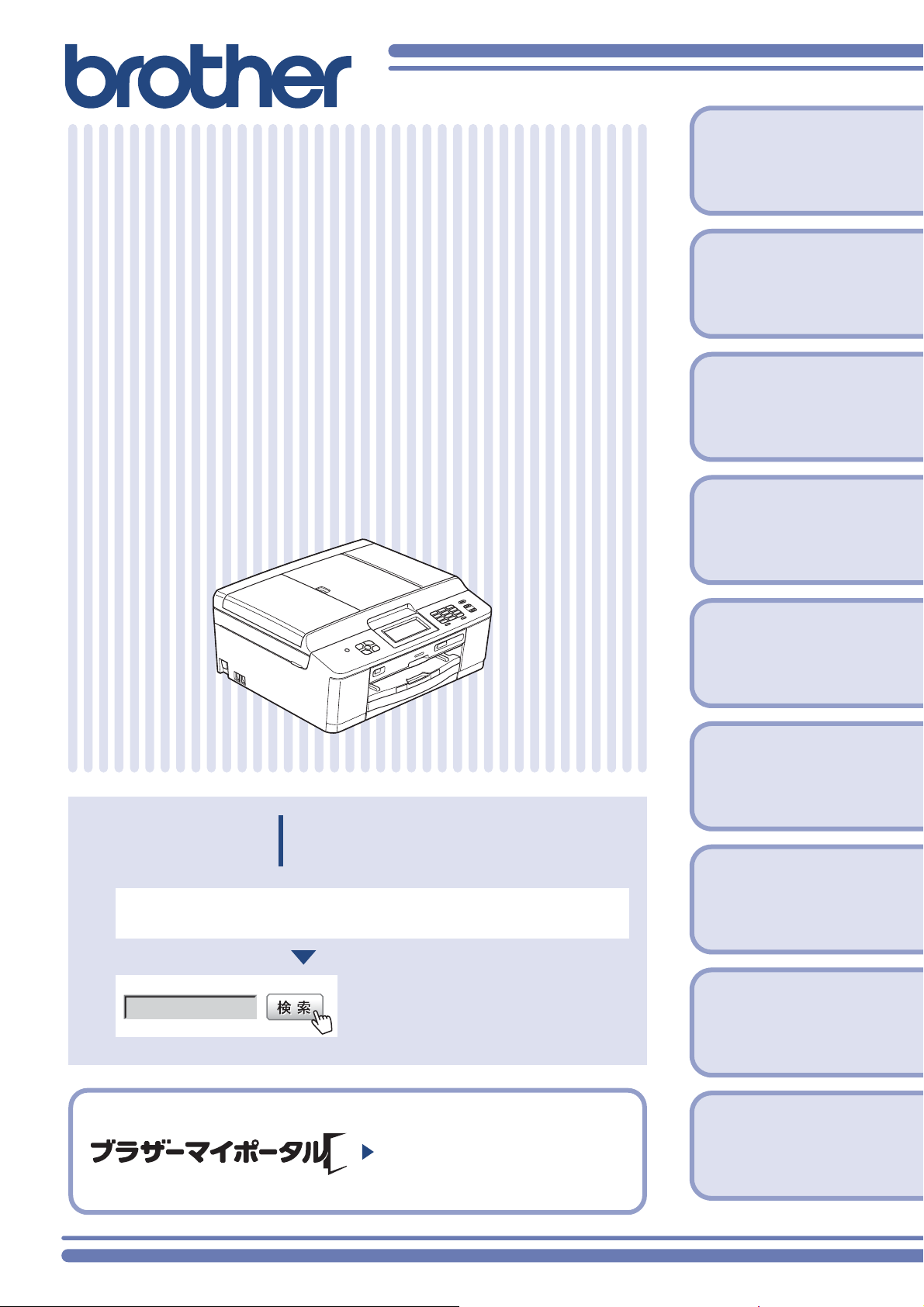
DCP-J940N-B/W
第1章
お好みで設定する
MFC-J840N
MFC-J960DN-B/W
MFC-J960DWN-B/W
ユーザーズガイド
-応用編-
第2章
電話
(
MFCモデルのみ
第3章
)
ファクス
(
MFCモデルのみ
第4章
)
電話帳
(
MFCモデルのみ
第5章
)
転送・リモコン機能
(
MFCモデルのみ
)
困ったときは
ユーザーズガイド 基本編 「こんなときは」で調べる
1
サポート ブラザー
2
オンラインユーザー登録をお勧めします。
ご登録いただくと、製品をより快適にご使用いただくための情報をいち早くお届けします。
本製品の動作がおかしいとき、故障かな?
と思ったときなどは、以下の手順で原因を
お調べください。
ブラザーのサポートサイト
にアクセスして、最新の情報を調べる
http://solutions.brother.co.jp/
https://myportal.brother.co.jp/
第6章
コピー
第7章
デジカメプリント
第8章
RSS
付録 (索引)
Version 0 JPN
Page 2
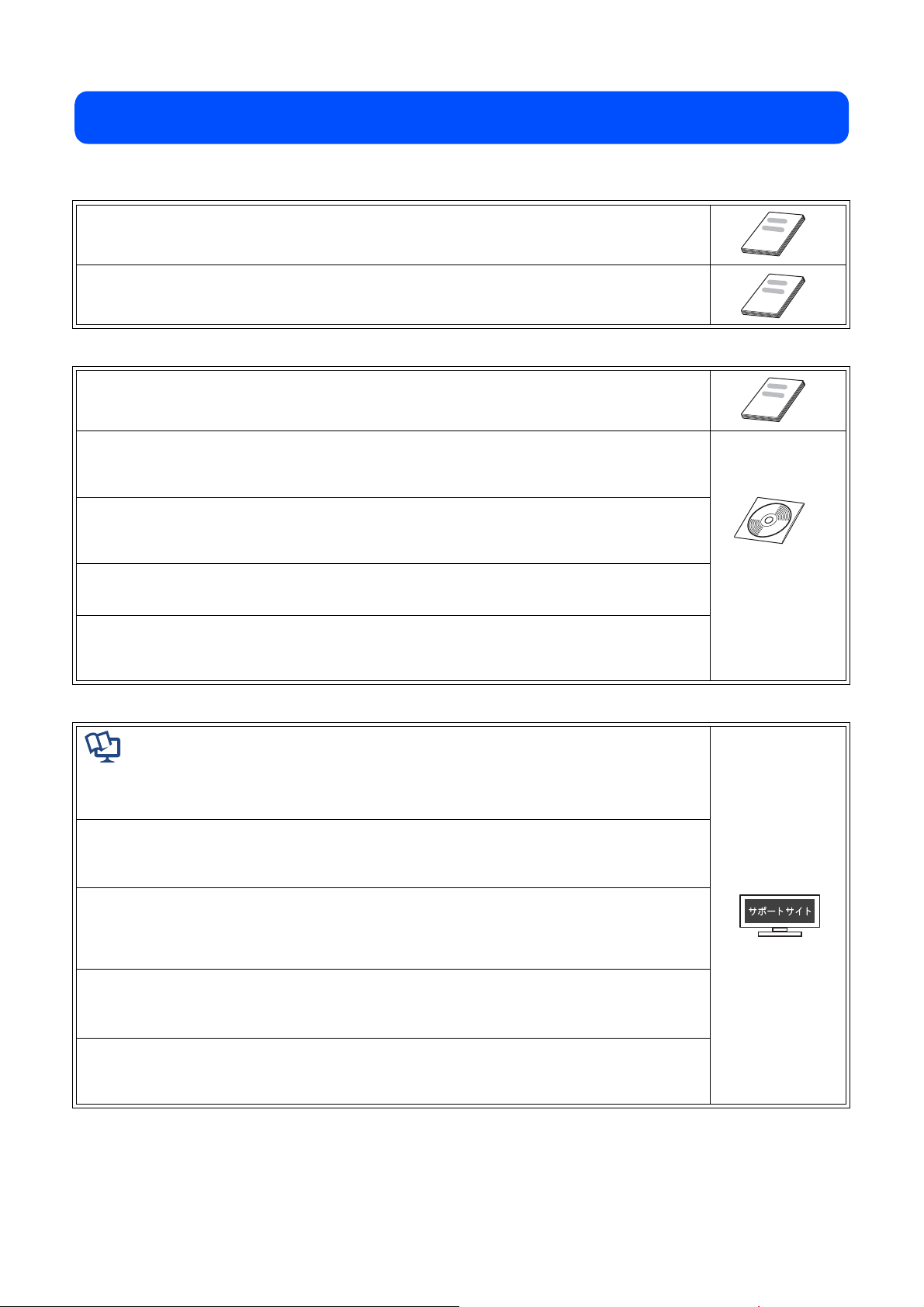
マニュアルの構成
本製品には次のマニュアルが用意されています。目的に応じて各マニュアルをご活用ください。
■ はじめにお読みください
1. 安全にお使いいただくために(冊子)
本製品を使用する上での注意事項や守っていただきたいことを記載しています。
2. かんたん設置ガイド(冊子)
お買い上げ後、本製品を使用可能な状態にするまでの手順を説明しています。
■ 用途に応じてお読みください
3. ユーザーズガイド 基本編(冊子)
本製品の基本的な使いかたと、困ったときの対処方法について詳しく説明しています。
4. ユーザーズガイド 応用編(PDF 形式)
基本編で使いかたを説明していない機能について詳しく説明しています。本製品が持つ
便利で楽しい機能を最大限に使いこなしてください。
5. ユーザーズガイド パソコン活用編(PDF 形式)
本製品をパソコンとつないでプリンターやスキャナーとして使うときの操作方法や、
付属の各種アプリケーションについて詳しく説明しています。
6. ユーザーズガイド ネットワーク知識編(PDF 形式)
ネットワークに関する基礎的な情報を記載しています。
7. ユーザーズガイド ネットワーク操作編(PDF 形式)
本製品を手動でネットワークに接続するときの設定方法や、ネットワークに関して困っ
たときの対処方法を説明しています。
CD-ROM 内のユー
ザーズガイドの見か
た⇒
ユーザーズガイ
ド基本編 「CD-ROM
内のユーザーズガイ
ドを見るときは」
ັ௺
ັ௺
ັ௺
ັ௺
■ サポートサイト(ブラザーソリューションセンター)からダウンロードしてご利用ください
画面で見るマニュアル(HTML 形式)
上記のうち、3~7のマニュアルを一体化して、パソコンの画面上で見られるようにしたマニュア
ルです。参照先が書かれたところをクリックするとその掲載箇所に直接飛ぶため、冊子のページを
めくったり別のガイドで探したりすることなく、知りたい情報をすぐに確認することができます。
モバイルプリント&スキャンガイド(PDF 形式)
Android™ や iOS を搭載した携帯端末からデータを印刷する方法や、本製品でスキャン
したデータを携帯端末に転送する方法を説明しています。
クラウド接続ガイド(PDF 形式)
パソコンを介さずに、本製品でスキャンしたデータを直接ウェブサービスにアップロー
ドする方法や、ウェブサービス上のデータを本製品で直接印刷する方法を説明していま
す。
http://soluti ons.brother.co.jp/
Google クラウドプリントガイド(PDF 形式)
本製品に Google アカウント情報を登録し、Google クラウドプリント ™ サービスを利用
してデータを印刷する方法を説明しています。
AirPrint ガイド(PDF 形式)
パソコンを介さずに、iOS を搭載した携帯端末からデータを直接印刷する方法を説明し
ています。
最新版のマニュアルは、サポートサイト(ブラザーソリューションセンター)からダウンロードできます。
http://solutions.brother.co.jp/
Page 3
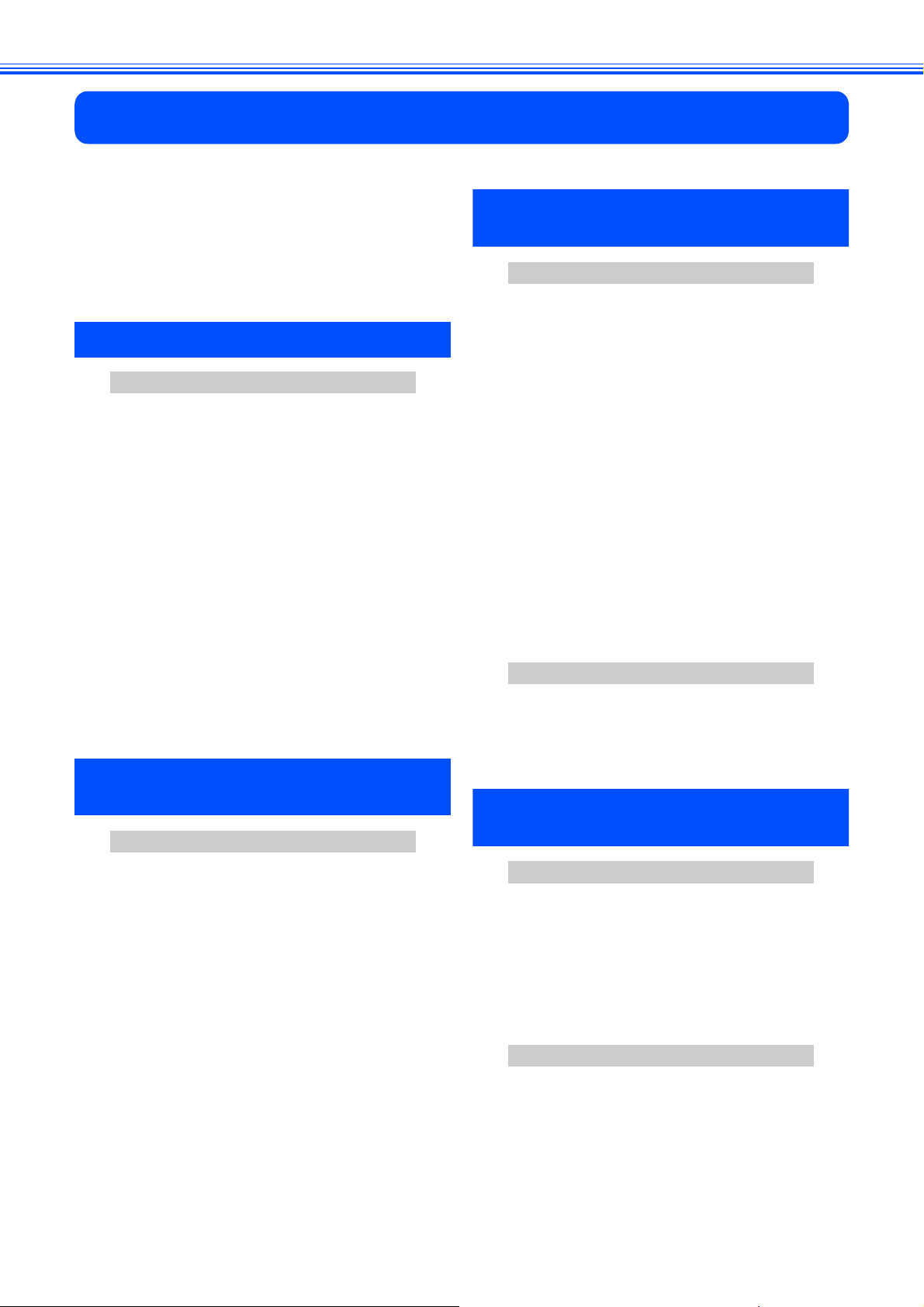
目次
マニュアルの構成
目次 ...................................................................... 1
本書の見かた ........................................................ 4
編集ならびに出版における通告 ........................... 4
最新のドライバーやファームウェア(本体ソフト
ウェア)を入手するときは ? ............................... 4
第 1 章 お好みで設定する ................... 5
お好みで設定してください
画面の設定を変更する .........................................6
画面設定を変更する ................................................ 6
子機の画面設定を変更する
(MFC-J960DN/J960DWN のみ) ............................. 6
表示言語を設定する(DCP モデルのみ) ............. 7
ファクスモードに戻る時間を設定する
(MFC モデルのみ) ............................................... 8
ファクス自動再ダイヤル有無を設定する
(MFC モデルのみ) ............................................... 9
おやすみモードを設定する
(MFC-J960DN/J960DWN のみ) ........................ 10
おやすみ開始 / 終了時刻を設定する ..................... 10
すぐにおやすみモードを開始 / 終了する .............. 10
着信音と保留音を設定する
(MFC-J960DN/J960DWN のみ) ........................ 11
親機の着信音・保留音を選ぶ ............................... 11
子機の着信音を選ぶ .............................................. 12
第 2 章 電話
(MFC モデルのみ) ................13
オプションサービス
第 3 章 ファクス
(MFC モデルのみ) ................23
応用
ファクスの便利な送りかた ................................ 24
発信履歴・着信履歴を使ってファクスを送る ...... 24
相手先の受信音を確認してから送る .....................25
話をしてから送る
(MFC-J960DN/J960DWN のみ) ...........................26
内容を確認してからファクスを送る .....................27
時間を指定して送る .............................................. 29
同じ相手への原稿をまとめて送る ........................30
原稿をすぐに送る .................................................. 31
相手の操作で原稿を送る ....................................... 32
海外へ送る ............................................................ 33
ファクスの便利な受けかた ................................ 34
自動的に縮小して受ける ....................................... 34
本製品の操作で相手の原稿を受ける .....................35
本製品と接続している電話機の操作でファクス
を受信する(MFC-J840N のみ) ............................ 38
ファクスを転送する .............................................. 39
受信したファクスをパソコンに送る .....................40
通信管理
通信状態を確かめる .......................................... 41
通信管理レポートを印刷する ................................ 41
送信結果レポートを印刷する ................................ 43
着信履歴リストを印刷する ................................... 44
第 4 章 電話帳
(MFC モデルのみ) ................45
ナンバー・ディスプレイサービスを利用する ...14
ナンバー・ディスプレイサービスとは ................. 14
ナンバー・ディスプレイサービスを設定する
(MFC-J840N のみ) ............................................... 16
ナンバー・ディスプレイサービスを設定する
(MFC-J960DN/J960DWN のみ) ........................... 17
着信鳴り分けを設定する
(MFC-J960DN/J960DWN のみ) ........................... 18
ナンバー・ディスプレイの利用方法
(MFC-J960DN/J960DWN 親機のみ) .................... 19
着信履歴を利用する
(MFC-J960DN/J960DWN のみ) ........................... 20
キャッチホン・ディスプレイサービスを利用する
(MFC-J960DN/J960DWN のみ) ........................ 22
電話帳
電話帳を利用する .............................................. 46
発信履歴・着信履歴から電話帳に登録する .......... 46
グループダイヤルを登録する ................................ 48
子機の電話帳を利用する
(MFC-J960DN/J960DWN のみ) ........................ 50
発信履歴・着信履歴から電話帳に登録する .......... 50
子機の電話帳を親機へ転送する ............................50
リモートセットアップ
パソコンを使って電話帳に登録する ................. 51
1
Page 4
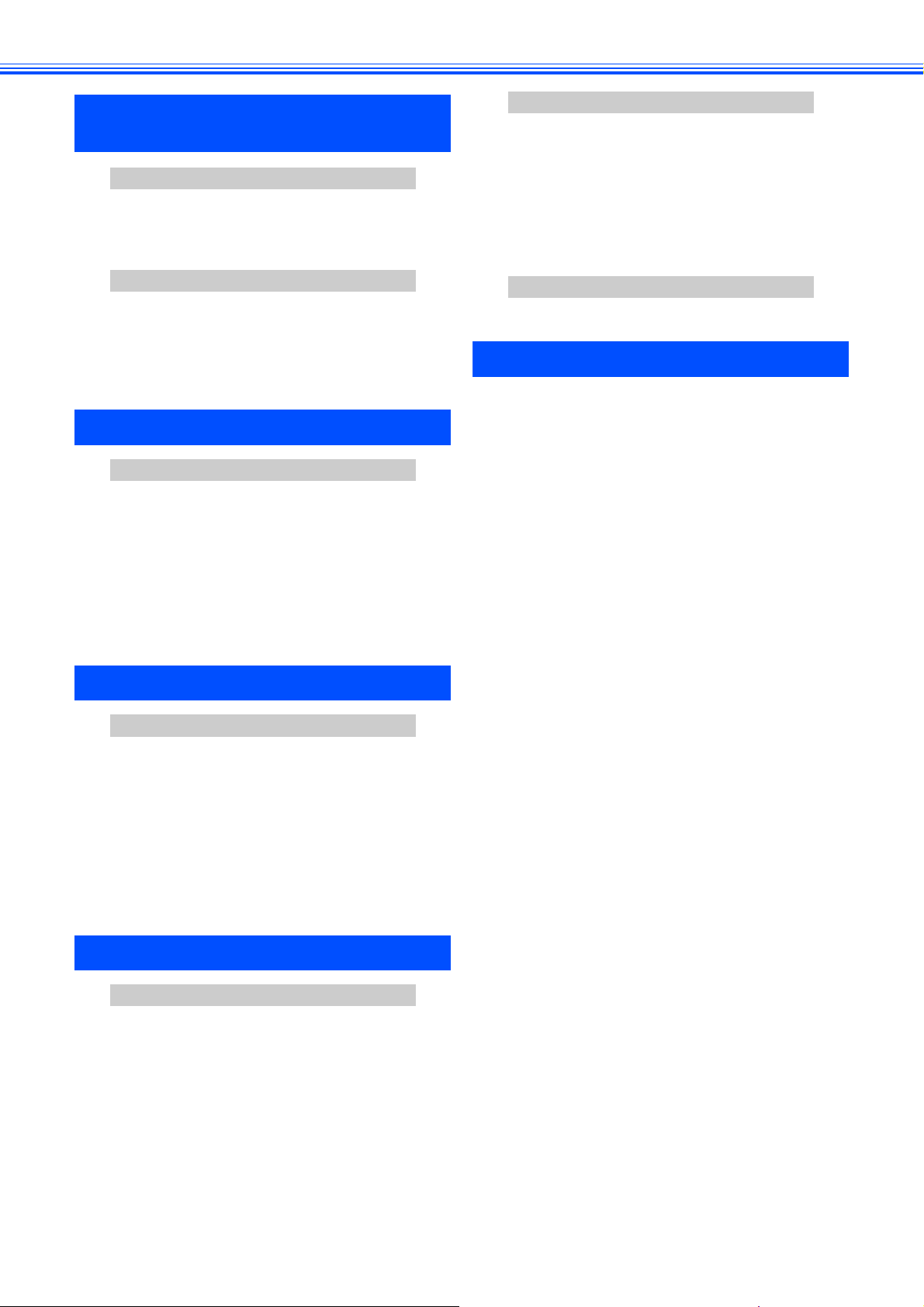
第 5 章 転送・リモコン機能
(MFC モデルのみ) ................53
リモコンアクセス
外出先から本製品を操作する ............................54
暗証番号を設定する .............................................. 54
外出先から本製品を操作する ............................... 54
RSS 閲覧
RSS を閲覧する ................................................ 94
待ち受け画面の RSS 表示について ......................94
RSS コンテンツを表示する .................................. 94
RSS の最新情報を取得する .................................. 96
RSS の設定を変更する ...................................... 97
スクロール速度を変更する ................................... 97
閲覧するパソコンを設定する ................................ 97
転送機能
外出先に転送する .............................................. 59
ファクスが届いたことを電話で知らせる
(MFC-J840N のみ) ............................................... 59
留守録転送を設定する
(MFC-J960DN/J960DWN のみ) ........................... 60
第 6 章 コピー ...................................61
応用
いろいろなコピー ..............................................62
スタック / ソートコピーする ................................ 62
レイアウトコピーする .......................................... 64
両面コピーする ..................................................... 67
インクを節約してコピーする ............................... 68
裏写りを軽減してコピーする ............................... 69
ブックコピーする ................................................. 70
コピーに文字や画像を重ねる ............................... 70
第 7 章 デジカメプリント .................75
デジカメプリント
写真をプリントする ........................................... 76
インデックスシートをプリントする ..................... 76
番号を指定してプリントする ............................... 77
色や明るさを補正してプリントする ..................... 78
メモリーカードまたは USB フラッシュメモリー内
の画像をまとめてプリントする ............................ 80
メモリーカードまたは USB フラッシュメモリー内
の画像を自動で順番に表示する ............................ 81
画像の一部をプリントする ................................... 82
RSS ステータス
RSS の取得状態を確認する ..............................98
付 録 ...................................................99
用語解説 .......................................................... 100
索引 ..................................................................102
第 8 章 RSS ......................................85
RSS の準備
RSS 機能とは .................................................... 86
RSS 関連用語 ....................................................... 86
各種ウェブサイトにおける RSS 配信について .... 86
ネットワークの接続を確認する ......................... 87
RSS の設定をする ............................................. 88
RSS サイトの URL を登録する ............................ 89
RSS の情報取得間隔を設定する ........................... 90
プロキシを設定する .............................................. 91
RSS を表示する .................................................... 93
2
Page 5
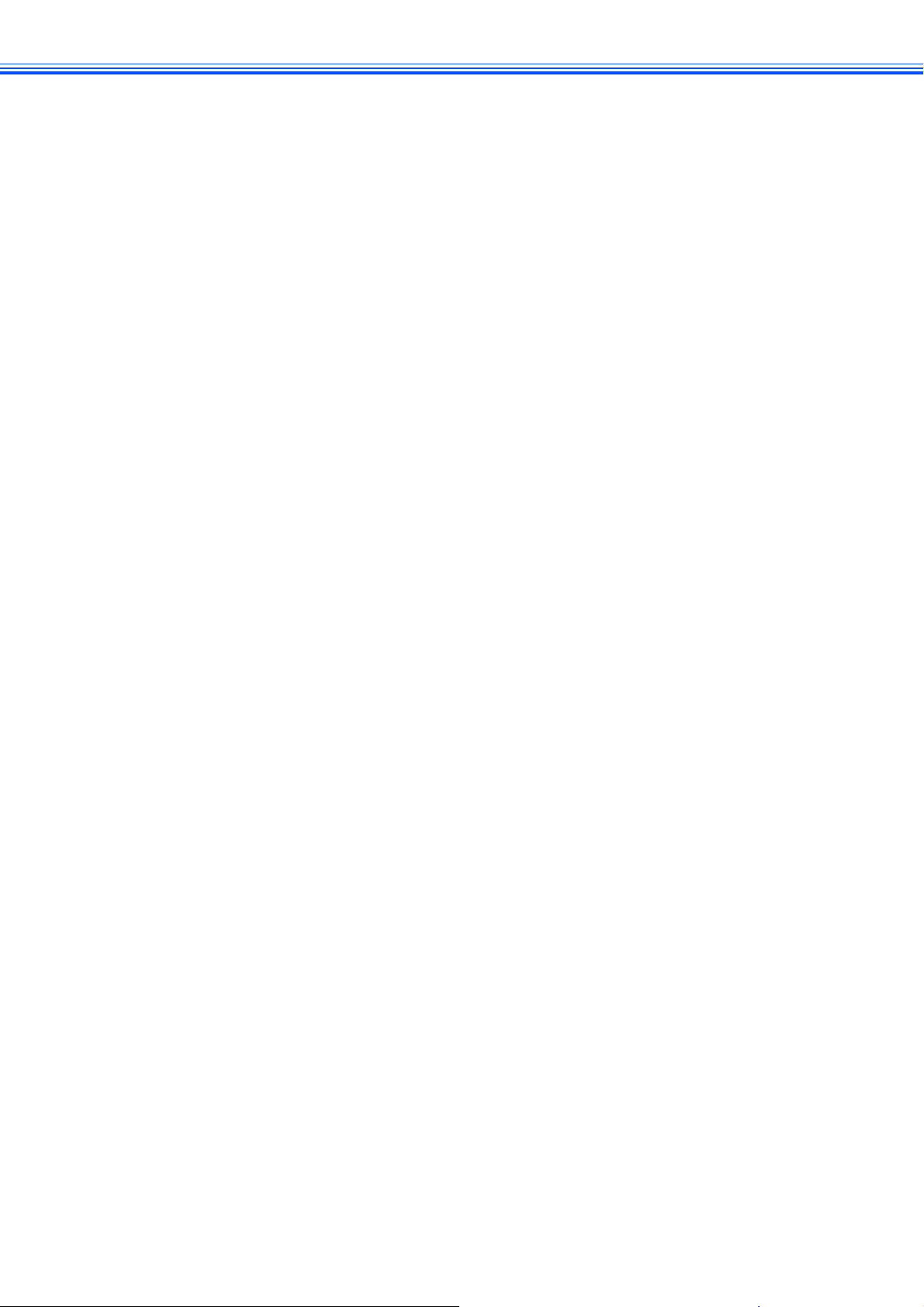
Memo
3
Page 6
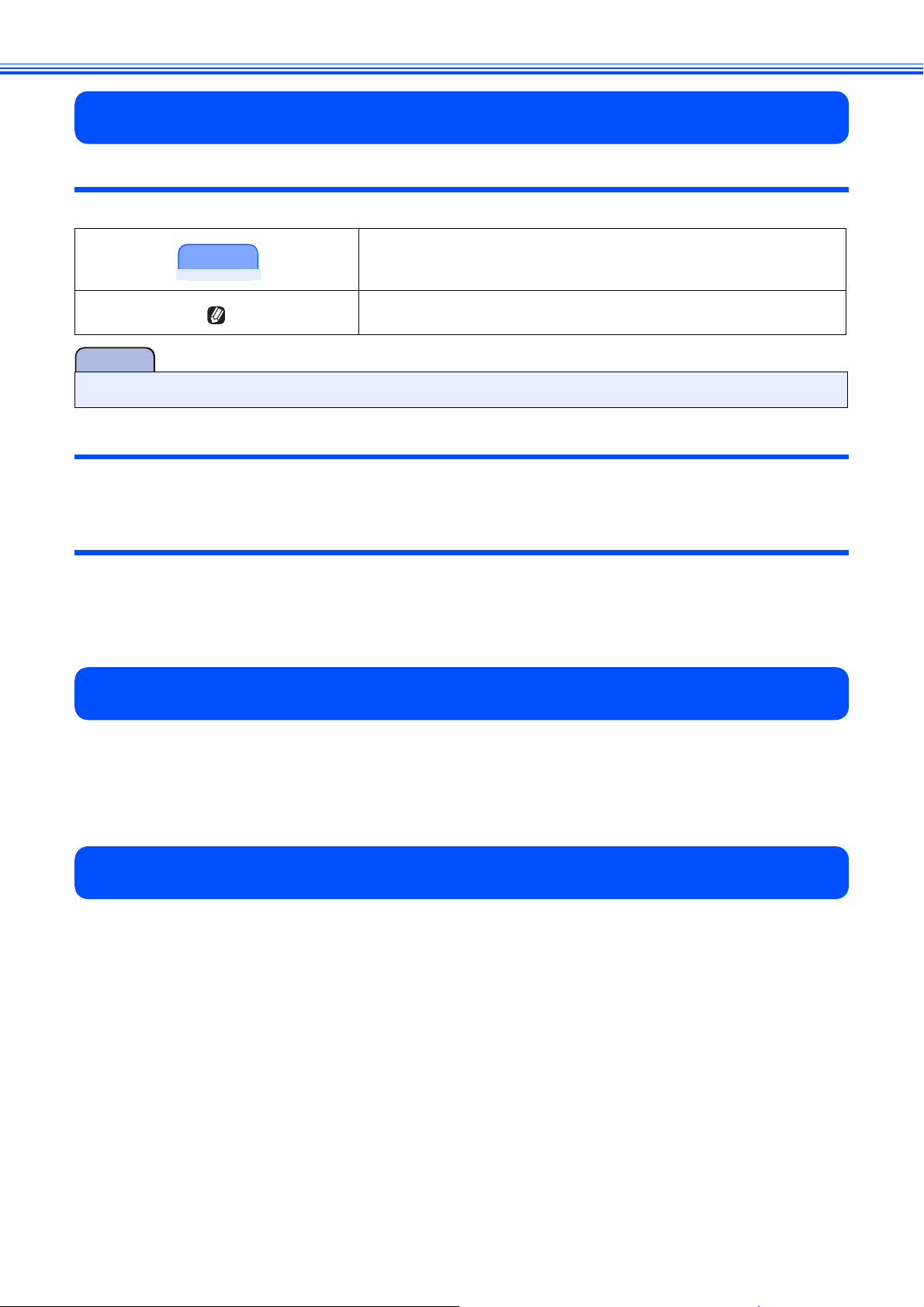
本書の見かた
確認
確認
本書で使用されている記号
本書では、下記の記号が使われています。
お使いいただく上での注意事項、制限事項などを記載していま
す。
知っていると便利なことや、補足を記載しています。
■ 本書に掲載されている画面は、実際の画面と異なることがあります。
本書で対象となる製品
本書は DCP-J940N、MFC-J840N、MFC-J960DN、MFC-J960DWN を対象としています。お使いの製品の
型番は操作パネル上に表記していますので、ご確認ください。
本書で使用されているイラスト
本書では本製品や操作パネルの説明に、MFC-J840N のイラストを使用しています。
また、DCP-J940N、MFC-J960DN、MFC-J960DWN 限定の説明では、黒色タイプの操作パネルイラストを
使用しています。お使いの製品によっては本書で使用している操作パネルのボタンとデザインが異なる場合
があります。該当するボタンに読み替えてください。
編集ならびに出版における通告
本マニュアルならびに本製品の仕様は予告なく変更されることがあります。
ブラザー工業株式会社は、本マニュアルに掲載された仕様ならびに資料を予告なしに変更する権利を
有します。また提示されている資料に依拠したため生じた損害(間接的損害を含む)に対しては、出
版物に含まれる誤植その他の誤りを含め、一切の責任を負いません。
最新のドライバーやファームウェア(本体ソフトウェア)を入手するときは ?
弊社ではソフトウェアの改善を継続的に行なっております。
最新のドライバーに入れ替えると、パソコンの新しい OS に対応したり、印刷やスキャンなどの際の
トラブルを解決できることがあります。また、本体のトラブルは、ファームウェア(本体ソフトウェ
ア)を新しくすることで解決できることがあります。
最新のドライバーやファームウェアは、弊社サポートサイト(ブラザーソリューションセンター)か
らダウンロードしてください。ダウンロードやインストールの手順についても、サポートサイトに掲
載されています。http://solutions.brother.co.jp/
ダウンロードを始める前に、まず、ユーザーズガイド 基本編「最新のドライバーやファームウェアを
サポートサイトからダウンロードして使うときは」をご覧ください。
4
Page 7
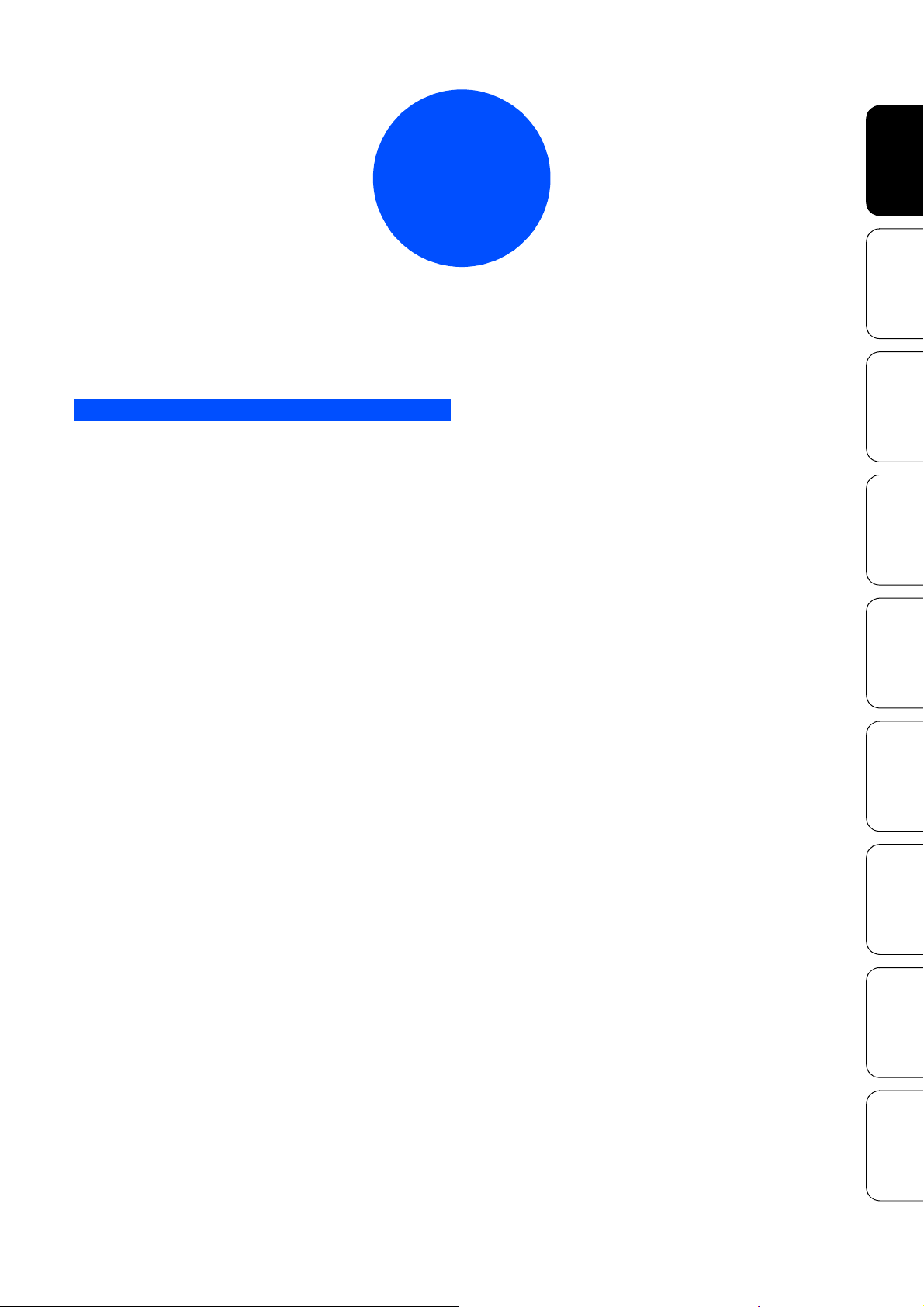
第1章
お好みで設定する
お好みで設定してください
画面の設定を変更する .................................................. 6
画面設定を変更する ................................................ 6
子機の画面設定を変更する
(MFC-J960DN/J960DWN のみ) ............................. 6
表示言語を設定する(DCP モデルのみ) ..................... 7
ファクスモードに戻る時間を設定する
(MFC モデルのみ) ........................................................ 8
ファクス自動再ダイヤル有無を設定する
(MFC モデルのみ) ........................................................ 9
設定する
電話帳 ファクス 電話 お好みで
おやすみモードを設定する
(MFC-J960DN/J960DWN のみ) ................................. 10
おやすみ開始 / 終了時刻を設定する ..................... 10
すぐにおやすみモードを開始 / 終了する .............. 10
着信音と保留音を設定する
(MFC-J960DN/J960DWN のみ) ................................. 11
親機の着信音・保留音を選ぶ ............................... 11
子機の着信音を選ぶ .............................................. 12
リモコン機能
コピー 転送・
デジカメプリント
RSS
付 録
5
Page 8
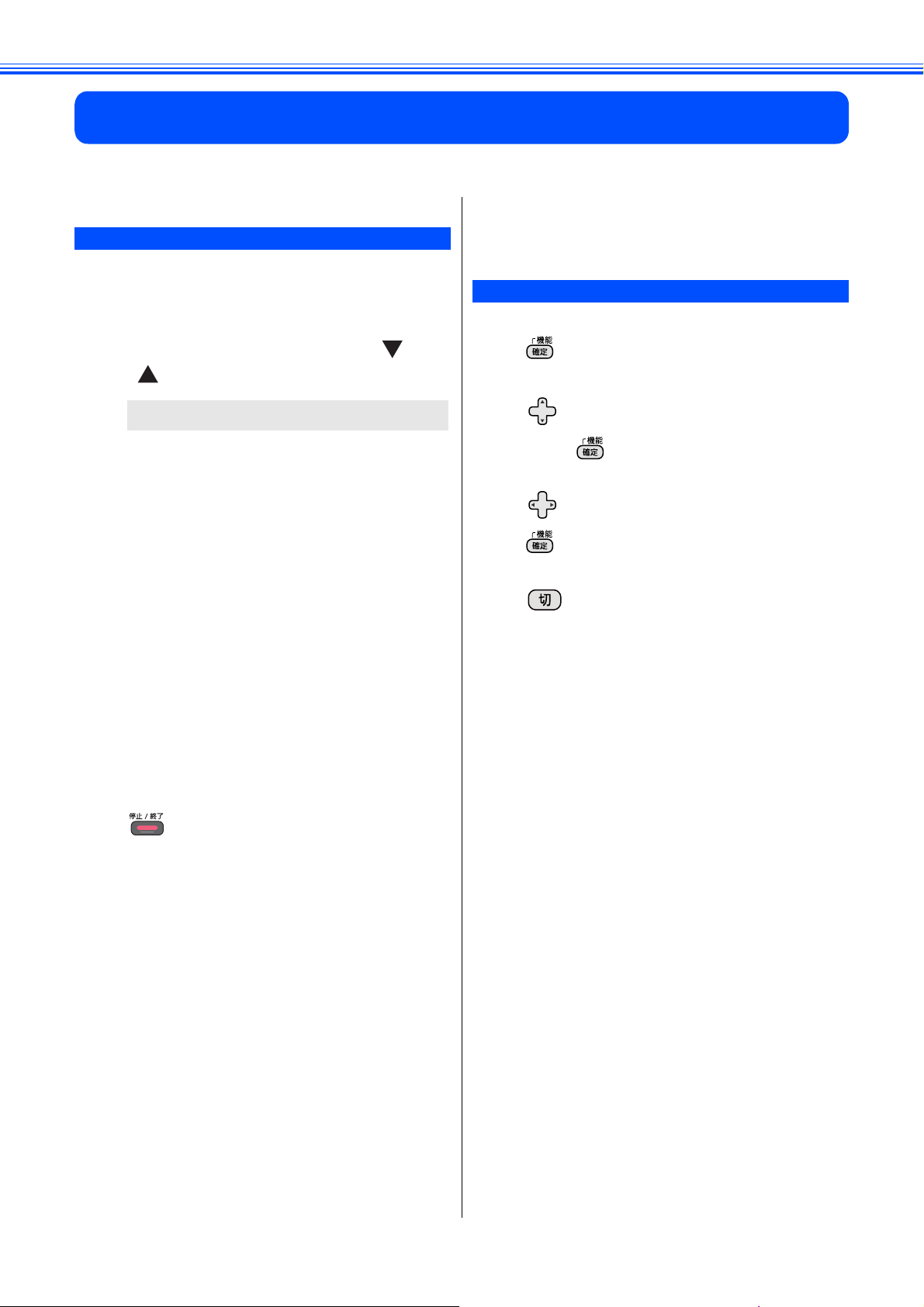
《お好みで設定してください》
お好みで設定する
画面の設定を変更する
本製品の画面の設定を変更します。
画面設定を変更する
a
b
画面上の【メニュー】、【基本設定】、
【画面の設定】を順に押す
キーが表示されていないときは、【】/
【 】で、画面をスクロールさせます。
画面の設定画面が表示されます。
変更したい項目を選ぶ
【画面の明るさ】
画面の明るさを調整します。
【照明ダウンタイマー】
画面のバックライトを暗くするまでの時
間を設定します。(暗くなっても画面の表
示は確認できます。)
お好みで設定してください
子機の画面設定を変更する
(MFC-J960DN/J960DWN
のみ)
a
b
c
d
を押す
で【ガメンノコントラスト】を
選び、 を押す
で好みのコントラストを選び、
を押す
を押して設定を終了する
c
d
目的の設定を選ぶ
画面の明るさ
【明るく/標準/暗く】
照明ダウンタイマー
【切/ 10 秒/ 20 秒/ 30 秒】
を押して設定を終了する
6
Page 9

《お好みで設定してください》
表示言語を設定する(DCP モデルのみ)
画面に表示される言語を、英語または日本語に切り替えることができます。
設定する
a
画面上の【メニュー】、【初期設定】、
【表示言語設定】を順に押す
キーが表示されていないときは、【】/
【 】で、画面をスクロールさせます。
表示言語設定画面が表示されます。
【日本語】または【英語】を選ぶ
b
c
英語による説明を以下に示します。
This setting allows you to change LCD
language to English.
1. Press 【メニュー】, and press 【】 or
2. Press 【英語】.
3. Press .
を押して設定を終了する
【】 to choose 【初期設定】-【表示言語設
定】.
電話帳 ファクス 電話 お好みで
能
転送・
リモコン機
コピー
デジカメプリント
RSS
付 録
7
Page 10

《お好みで設定してください》
ファクスモードに戻る時間を設定する(MFC モデルのみ)
各モードで操作したあと、自動的にファクスモードに戻る時間を設定できます。【切】を選ぶと、最後
に使ったモードを維持します。お買い上げ時は【2 分】に設定されています。
a
画面上の【メニュー】、【基本設定】、
【モードタイマー】を順に押す
キーが表示されていないときは、【】/
【 】で、画面をスクロールさせます。
モードタイマー設定画面が表示されます。
b
c
ファクスモードに戻る時間を選ぶ
【切/ 0 秒/ 30 秒/ 1 分/ 2 分/ 5 分】か
ら選びます。
【0 秒】を選んだ場合は、各モードでの
操作が完了すると、すぐにファクス
モードに戻ります。
設定が有効になります。
を押して設定を終了する
8
Page 11
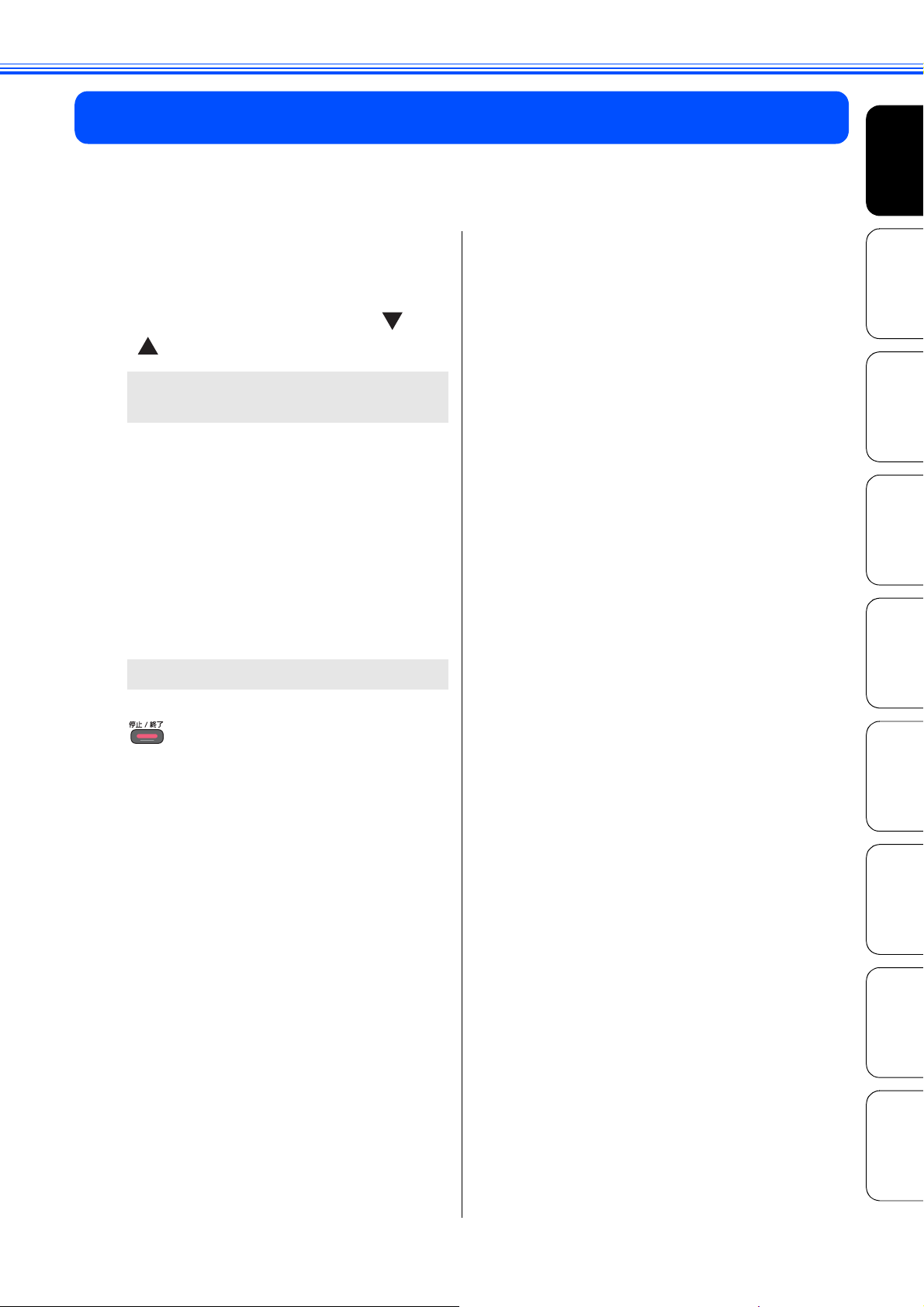
《お好みで設定してください》
ファクス自動再ダイヤル有無を設定する(MFC モデルのみ)
相手が通話中などの理由でファクス送信できなかったときに、自動で再ダイヤルするかどうかを設定
します。お買い上げ時は【オン】に設定されています。
設定する
a
画面上の【メニュー】、【初期設定】、
【ファクス自動再ダイヤル】を順に
押す
キーが表示されていないときは、【】/
【 】で、画面をスクロールさせます。
ファクス自動再ダイヤル設定画面が表示
されます。
【オン】または【オフ】を選ぶ
b
【オン】:
相手が通話中などの理由でつながらな
かったときは、自動で再ダイヤルを行いま
す。
【オフ】:
自動で再ダイヤルを行いません。回線が切
れると、すぐに送信レポートが印刷されま
す。
設定が有効になります。
電話帳 ファクス 電話 お好みで
能
転送・
リモコン機
c
を押して設定を終了する
コピー
デジカメプリント
RSS
付 録
9
Page 12
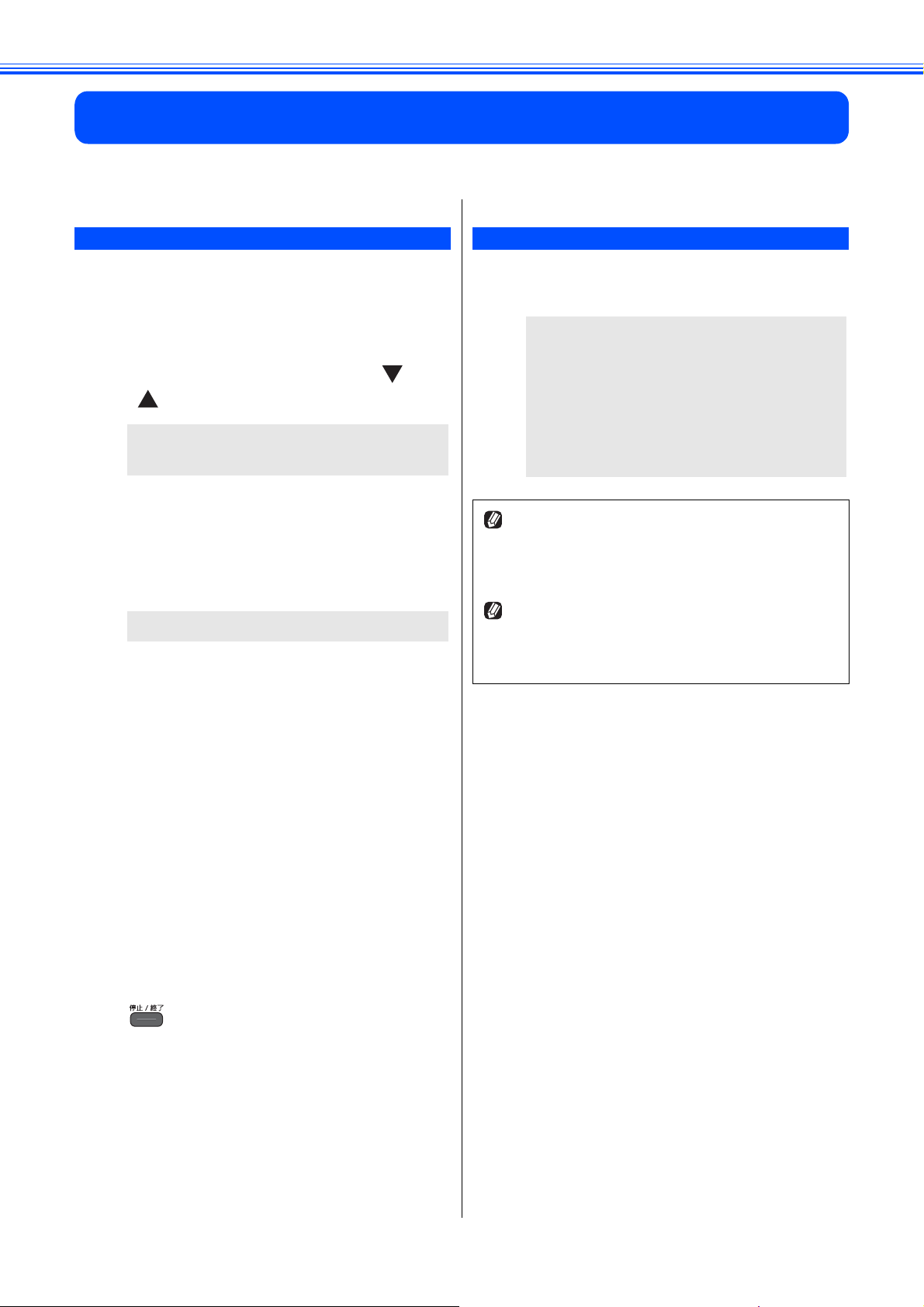
《お好みで設定してください》
おやすみモードを設定する(MFC-J960DN/J960DWN のみ)
設定した時刻に留守モードに切替わり、親機も子機も着信音を鳴らさない設定ができます。
おやすみ開始/終了時刻を設定する
a
b
c
d
画面上の【メニュー】、【基本設定】、
【おやすみタイマー設定】を順に押
す
キーが表示されていないときは、【】/
【 】で、画面をスクロールさせます。
おやすみタイマーの設定画面が表示され
ます。
【おやすみタイマー】を押す
【オン】を押す
おやすみタイマーが有効になります。
【開始時刻】を押す
すぐにおやすみモードを開始 / 終了する
a
画面上の【おやすみ】を押す
おやすみタイマーでおやすみモード中の
場合、おやすみモードが解除されます。
おやすみモード解除中の場合、【おやすみ
モードに設定しますか?着信音は鳴らずに
留守電になります】と表示されます。【は
い】を押すとおやすみモードが開始されま
す。
おやすみモード中に【おやすみ】を押しておや
すみモードを解除すると、次のおやすみタイ
マー開始時までおやすみモードは解除されま
す。
おやすみモード解除中に【おやすみ】を押して
おやすみモードを開始させると、次のおやすみ
タイマー解除時までおやすみモードになりま
す。
e
おやすみタイマーの開始時刻を、画
面に表示されているテンキーで入力
し、【OK】を押す
【終了時刻】を押す
f
g
おやすみタイマーの終了時刻を、画
面に表示されているテンキーで入力
し、【OK】を押す
h
を押して設定を終了する
10
Page 13
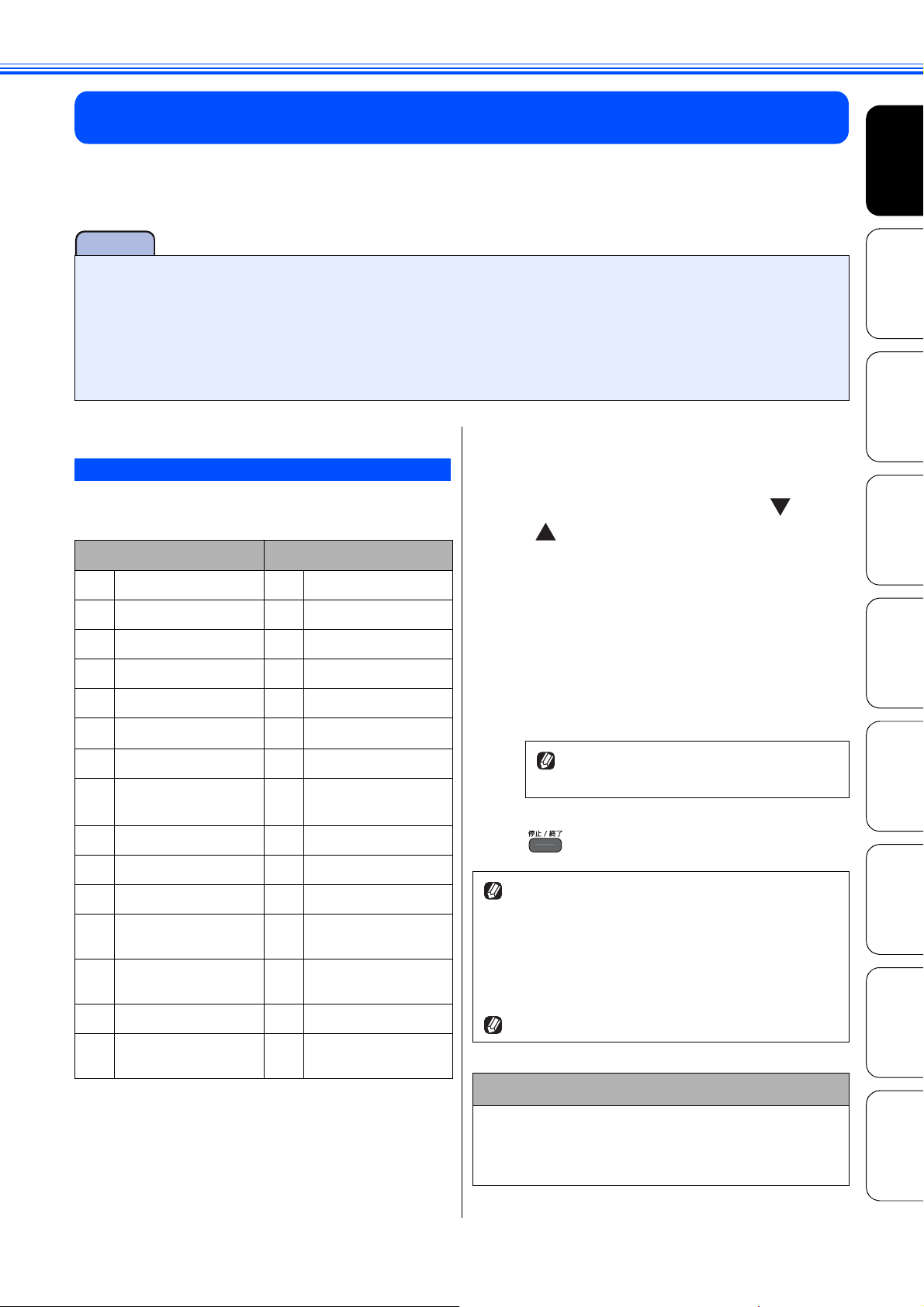
《お好みで設定してください》
確認
着信音と保留音を設定する(MFC-J960DN/J960DWN のみ)
電話やファクスを受信したときの着信音と保留音を設定します。本製品には、あらかじめ 4 種類のベ
ル音と 30 曲のメロディが登録されています。お買い上げ時は、着信音は【ベル 1】、保留音は【花の
ワルツ】に設定されています。
■ 着信音や保留音は、受話器を置いた状態で設定してください。(受話器を上げていると設定できませ
ん。)
■ 呼出回数を 0 回に設定していると、メロディに設定していても、回線が再呼出に切り替わりベル音が
鳴るため、メロディが聞こえません。着信音をメロディにしたいときは、呼出回数を 3 回以上に設定
してください。
⇒ユーザーズガイド 基本編「呼出回数を設定する」
設定する
親機の着信音・保留音を選ぶ
4 種類のベル音と下記のメロディを着信音や保留音
として設定できます。
曲名 曲名
1
アイネクライネ
2
愛の喜び
3
アヴェ・マリア
4
仰げば尊し
5
威風堂々
6
うれしいひなまつり
7
大きな古時計
8
歓喜の歌(交響曲
第 9 番)
9
ガボット
10
きらきら星
11
グリーンスリーブス
12
ケンタッキーの我
が家
13
木枯らしのエ
チュード
14
四季より「春」
15
主よ人の望みよ喜
びよ
16
小フーガト短調
17
ダッタン人の踊り
18
ちょうちょう
19
トルコ行進曲
20
ドナドナ
21
ノクターン第 2 番
22
小さな白鳥の踊り
23
花
24
花のワルツ
25
春の声
26
ハッピーバースデイ
27
故郷(ふるさと)
28
蛍の光
29
メヌエット
30
諸人こぞりて
a
画面上の【メニュー】、【ファクス /
電話】、【メロディ設定】を順に押す
キーが表示されていないときは、【】
【 】で、画面をスクロールさせます。
【着信音】または【保留メロディ】
b
を選ぶ
c
d
メロディを選び、【OK】を押す
現在選択されているメロディが流れます。
【OK】を押すとメロディが止まります。
ベル音は保留メロディには設定できま
せん。
を押して設定を終了する
構内交換機、ターミナルアダプター、ADSL モ
デムなどに接続している場合、それらの機器の
着信音選択を【ベル 2】または【SIR】に設定
しているときは、本製品で【ベル 1】に設定し
ても、メニュー選択時に聞こえる【ベル 1】の
音と異なるベル音が鳴ることがあります。
再呼出音をメロディにすることはできません。
/
電話帳 ファクス 電話 お好みで
能
転送・
リモコン機
コピー
デジカメプリント
RSS
相手先ごとに着信音を変える
ナンバー・ディスプレイサービスを契約しているとき
は相手先ごとに着信音を設定できます。
⇒ 18 ページ「着信鳴り分けを設定する(MFC-
J960DN/J960DWN のみ)」
付 録
11
Page 14
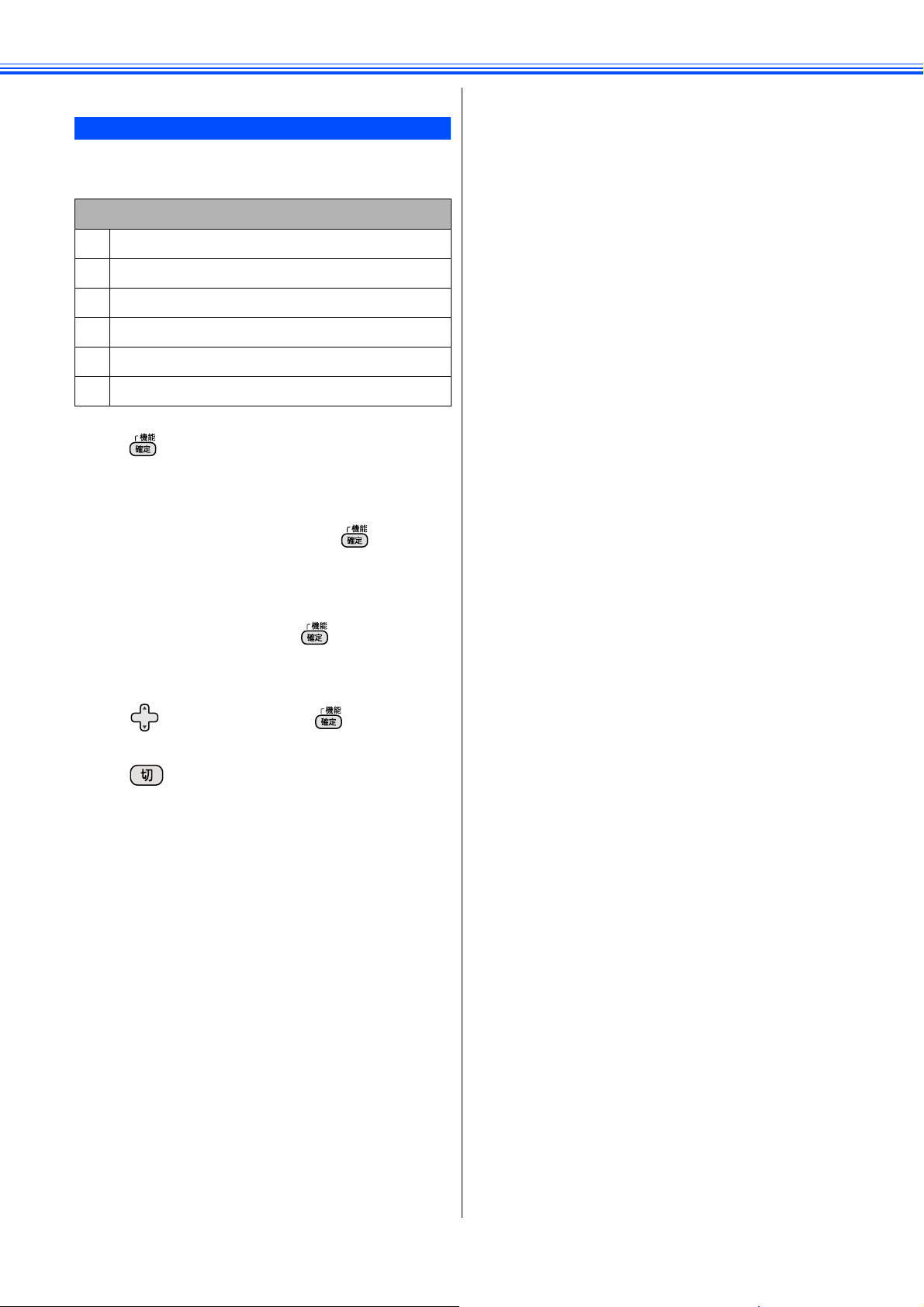
《お好みで設定してください》
子機の着信音を選ぶ
1 種類のベル音と下記のメロディを着信音として設
定できます。
曲名
1
アヴェ・マリア
2
オオキナフルドケイ
3
ガボット
4
キラキラボシ
5
シキヨリ[ハル]
6
ハナノワルツ
a
b
を押す
【メイドウオンセッテイ】が選択さ
れていることを確認し、 を押す
【1. チャクシンオン】が選択されて
c
いることを確認し、 を押す
現在選択されているメロディが流れます。
d
e
で着信音を選び、 を押す
を押して設定を終了する
12
Page 15
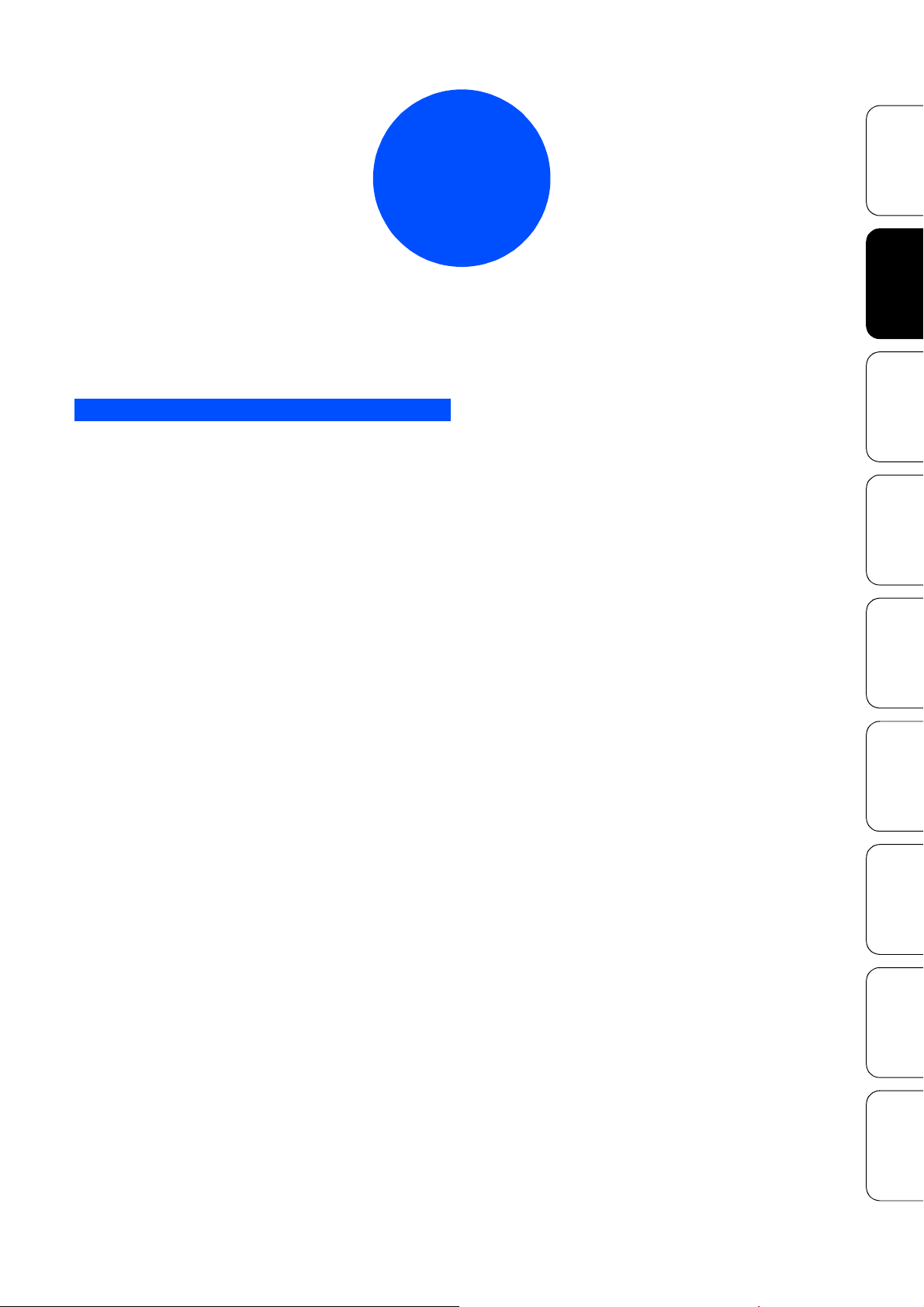
第2章
電話
(MFC モデルのみ)
オプションサービス
ナンバー・ディスプレイサービスを利用する ............ 14
ナンバー・ディスプレイサービスとは ................. 14
ナンバー・ディスプレイサービスを設定する
(MFC-J840N のみ) ............................................... 16
ナンバー・ディスプレイサービスを設定する
(MFC-J960DN/J960DWN のみ) ........................... 17
電話がかかってきたときは ........................................ 17
着信鳴り分けを設定する
(MFC-J960DN/J960DWN のみ) ........................... 18
電話帳に登録した電話番号によって着信音を変える
(親機) ......................................................................... 18
電話帳に登録している相手からの着信音を変える
(子機) ......................................................................... 18
ナンバー・ディスプレイの利用方法
(MFC-J960DN/J960DWN 親機のみ) .................... 19
着信履歴を利用する
(MFC-J960DN/J960DWN のみ) ........................... 20
設定する
電話帳 ファクス 電話 お好みで
リモコン機能
キャッチホン・ディスプレイサービスを利用する
(MFC-J960DN/J960DWN のみ) ................................. 22
コピー 転送・
デジカメプリント
RSS
付 録
13
Page 16
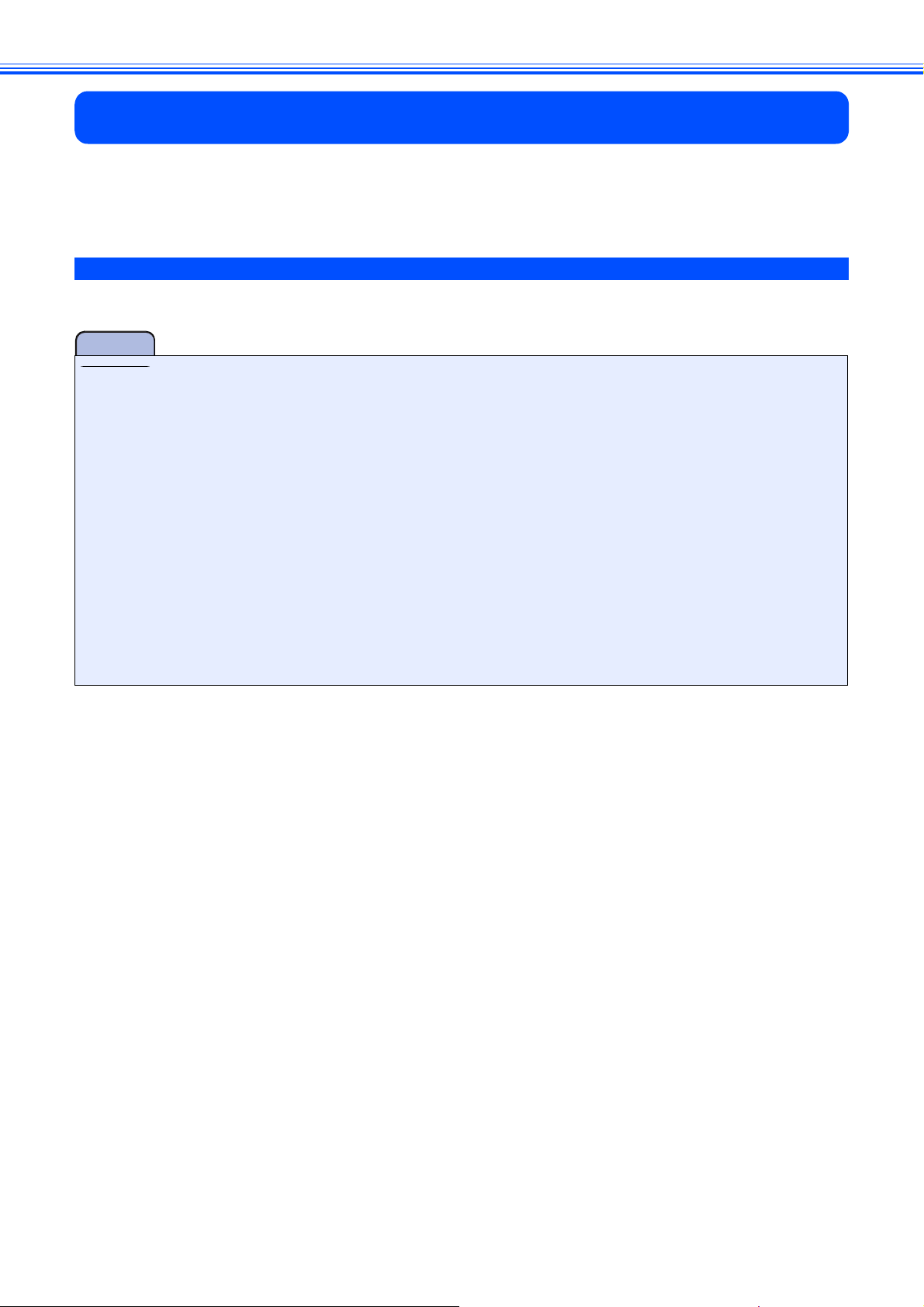
《オプションサービス》
確認
電話
ナンバー・ディスプレイサービスを利用する
オプションサービス
本製品では、電話会社(NTT など)との契約によって「ナンバー・ディスプレイサービス」をご利用
いただくことができます。
ナンバー・ディスプレイサービスとは
電話がかかってきたときに相手の電話番号を画面に表示する、電話会社のサービスです。サービスの詳細に
ついてはご利用の電話会社にお問い合わせください。
■ 本製品の設定だけでは、「ナンバー・ディスプレイサービス」は利用できません。ご利用の電話会社
との契約(有料)が必要です。契約していない場合は、【なし】に設定してください。
■ ISDN 回線を利用しているときは、ナンバー・ディスプレイ対応のターミナルアダプターの設定が必
要です。
■ 構内交換機(PBX)に接続しているときは、構内交換機(PBX)がナンバー・ディスプレイに対応し
ていなければ利用できません。
■ ブランチ接続(並列接続)をしているときは、ナンバー・ディスプレイが正常に動作しません。
■ 電話回線にガス検針器やセキュリティー装置などが接続されている場合は、誤動作することがありま
す。
(MFC-J960DN/J960DWN をお使いのかたへ)
■ 転送電話など同時に利用できないサービスがあります。
■IP電話による発信や着信は、契約しているプロバイダーや、接続している機器により、ナンバー・ディ
ー
スプレイの動作が異なります。ご不明な点は、お客さまが契約しているプロバイダ
器メーカーへお問い合わせください。
、接続している機
14
Page 17
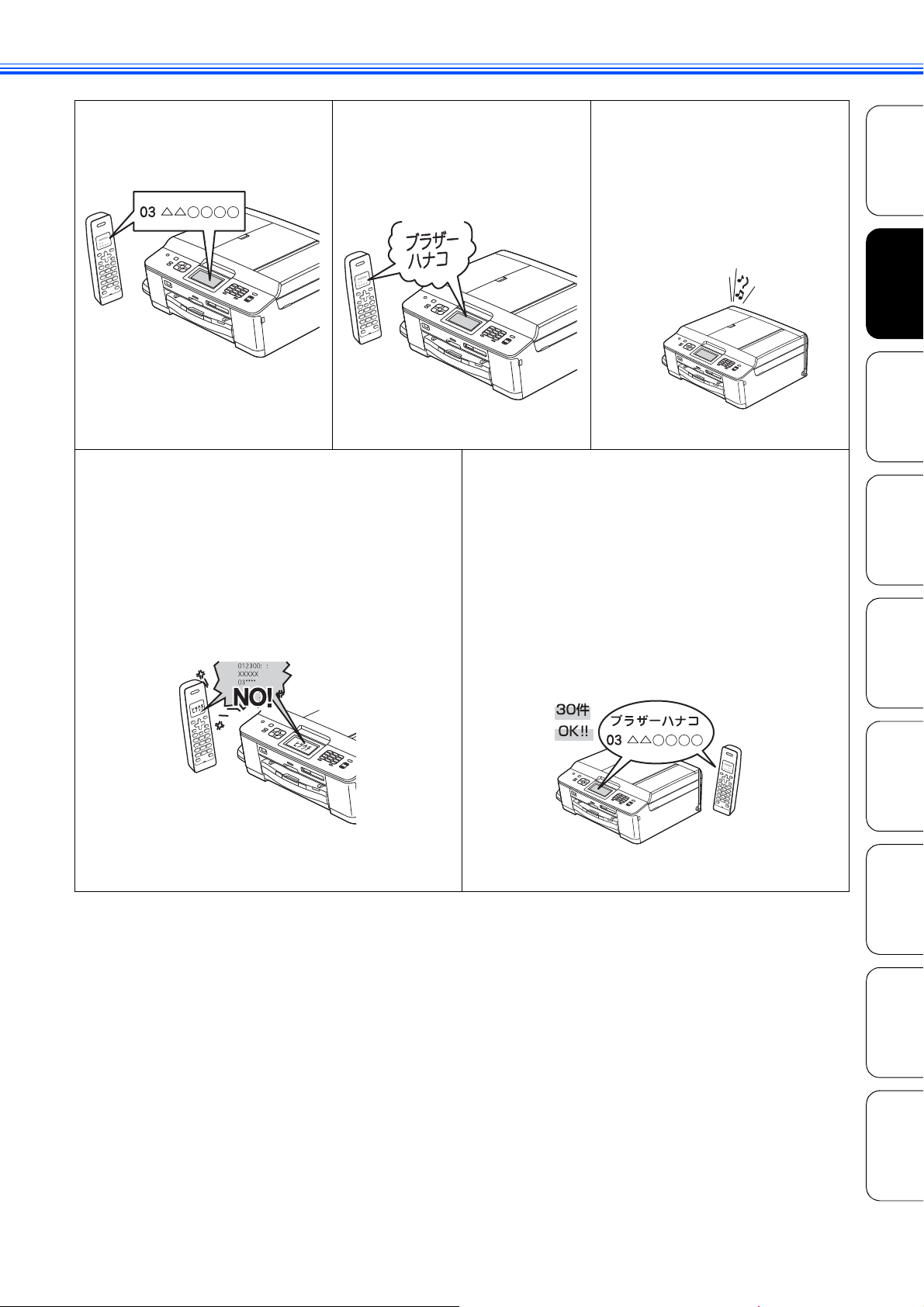
《オプションサービス》
ɖঊܥŎŇńĮŋĺķıŅŏİŋĺķıŅŘŏ
ɖঊܥŎŇńĮŋĺķıŅŏİŋĺķıŅŘŏ
電話番号表示機能
電話がかかってくると、相手の電
話番号が画面に表示されます。
名前表示機能
電話帳に登録してある相手から電
話がかかってくると、相手の名前
と電話番号が
す。
ɖঊܥŎŇńĮŋĺķıŅŏİŋĺķıŅŘŏ
迷惑電話防止/ 非通知着信拒否/ 公衆電話拒否機能
/ 表示圏外拒否機能
(MFC-J960DN/J960DWN のみ)
迷惑電話などの受けたくない電話がかかってきた
ときに、着信音が鳴らないように設定できます。
また、相手の電話番号が非通知、または公衆電話、
表示圏外の場合、着信を拒否し、お断りメッセージ
を流します。
※ISDN 回線でご利用のターミナルアダプターによっ
ては、着信を拒否できない場合があります。
着信音鳴り分け機能
(MFC-J960DN/J960DWN
親機のみ)
画面
に表示されま
電話番号ごとに着信音を指定で
きます。
また、迷惑指定にして、特定の番
号からかかってきても、着信音を
鳴らさないこともできます。
إ
着信履歴機能
電話がかかってくると、相手の電話番号を記録しま
30
す。(着信履歴は
件まで記録できます。31件以上
になると、古い順に削除されます。)記録した電話番
号は次のように活用できます。
• 画面に表示する
• 「着信履歴」として印刷する(子機からは印刷でき
ません)
• 電話帳に登録する
• 記録した電話番号にファクスを送る
• 記録した電話番号に電話をかける(MFC-J960DN/
J960DWN のみ)
設定する
電話帳 ファクス 電話 お好みで
転送・
リモコン機能
15
コピー
デジカメプリント
RSS
付 録
Page 18
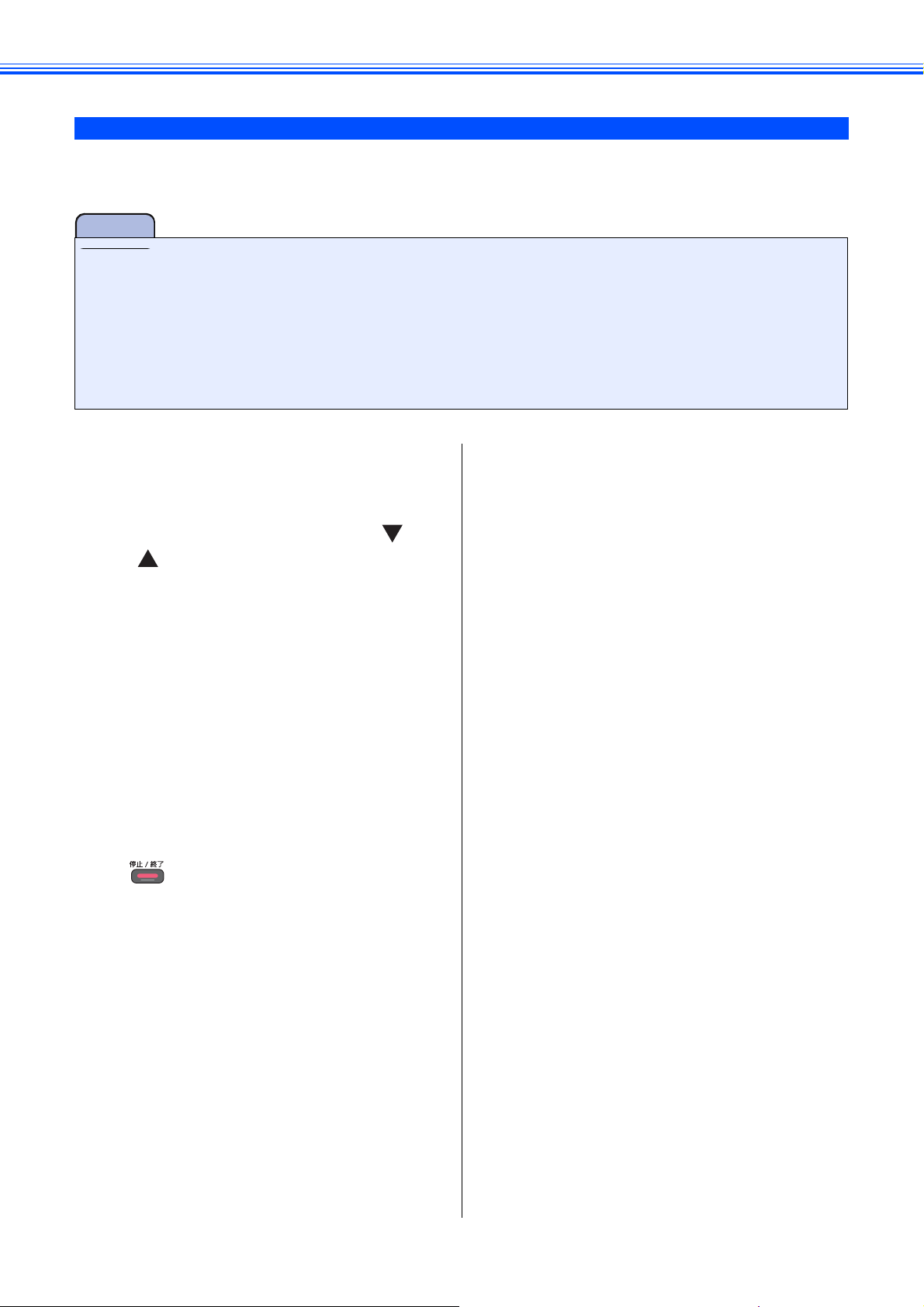
《オプションサービス》
確認
ナンバー・ディスプレイサービスを設定する(MFC-J840N のみ)
[ナンバーディスプレイ]
電話会社とのご契約後、ナンバー・ディスプレイサービスを利用するときは【あり】に、利用しないとき、
または利用を一時的に中止するときは【なし】に設定します。
お買い上げ時は、ナンバー・ディスプレイ【なし】に設定されています。
■「ナンバー・ディスプレイ」をご利用いただくためには、電話会社(NTT など)との契約が必要です
(有料)。契約していない場合は【なし】にしてください。
■ ナンバー・ディスプレイは、複数台の装置に表示することはできません。外付け電話を接続して本製
品でナンバー・ディスプレイを使用する場合は、外付け電話のナンバー・ディスプレイの設定を「Off」
にしてください。ただし、本製品の設定により、外付け電話の番号表示を優先させることは可能です。
■ 外付け電話でナンバー・ディスプレイ機能を使用する場合、受信モードを【F/T= 自動切換え】に設定
していると再呼出音が鳴り始めてからは、画面に番号表示されない可能性があります。
a
画面上の【メニュー】、【初期設定】、
【ナンバーディスプレイ】を順に押
す
キーが表示されていないときは、【】/
【 】で、画面をスクロールさせます。
b
c
設定項目を選ぶ
【あり】
本製品の画面に相手の電話番号が表示さ
れます。
【なし】
ナンバー・ディスプレイ機能を使用しませ
ん。
【外付け電話優先】
本製品と接続している電話機に相手の電
話番号が表示されます。
を押して設定を終了する
16
Page 19
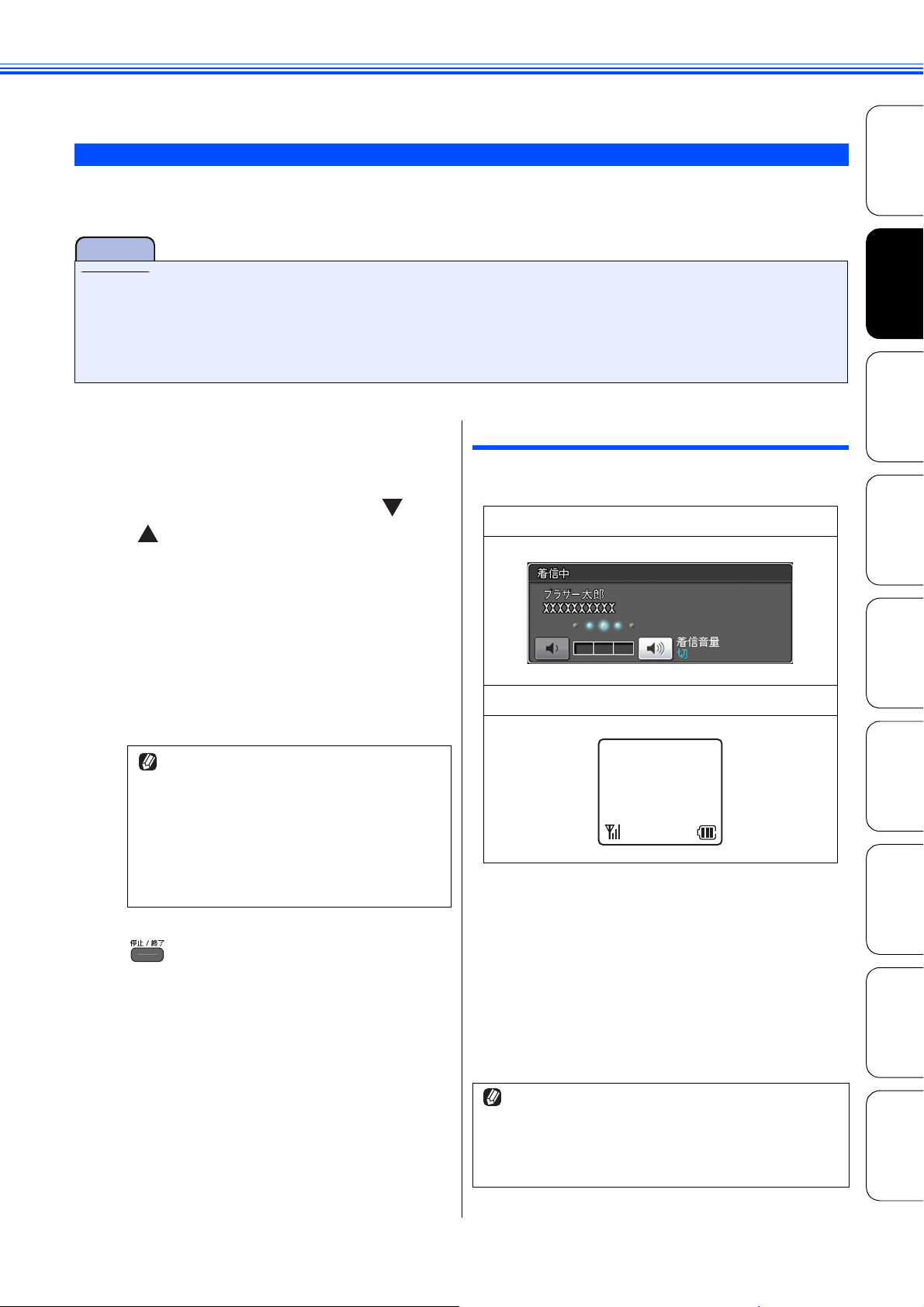
《オプションサービス》
確認
ナンバー・ディスプレイサービスを設定する(MFC-J960DN/J960DWN のみ)
[ナンバーディスプレイ]
電話会社とのご契約後、ナンバー・ディスプレイサービスを利用するときは【あり】に、利用しないとき、
または利用を一時的に中止するときは【なし】に設定します。
お買い上げ時は、ナンバー・ディスプレイ【あり】に設定されています。
■「ナンバー・ディスプレイ」をご利用いただくためには、電話会社(NTT など)との契約が必要です
(有料)。契約していない場合は【なし】にしてください。
■ ナンバー・ディスプレイサービスを契約されている場合は、必ず「ナンバー・ディスプレイ」の設定
を【あり】にしてください。【なし】に設定すると、電話を受けたとき、すぐに電話が切れてしまう
場合があります。
設定する
a
画面上の【メニュー】、【初期設定】、
【ナンバーディスプレイ】、【ナン
バーディスプレイ】を順に押す
キーが表示されていないときは、【】/
【 】で、画面をスクロールさせます。
【あり】または【なし】を選ぶ
b
【あり】:
ナンバー・ディスプレイが使用できます。
(別途、電話会社との契約が必要です)。
【なし】:
ナンバー・ディスプレイが使用できなくな
ります。
【あり】に設定しているときは、【着
信鳴り分け設定】【非通知着信拒否】
【公衆電話拒否】【表示圏外拒否】【着信
拒否モニター】【キャッチディスプレイ
(別途、電話会社との契約が必要です)】
などの設定ができます。また、「着信履
歴」を表示したり、「着信履歴リスト」
を印刷できます。
c
を押して設定を終了する
電話がかかってきたときは
着信音が鳴り、相手の名前や電話番号が表示されま
す。
親機
子機
ȋͼΓϋȁΙλ·Ώϋ
ȁȁȁέȋρȋȜΗυ;
ġġġġġġıĵřřřřřřřř
● その他の表示例
【非通知】
相手が電話番号非通知契約のとき、電話番号
の先頭に「184」を付けて電話をかけてきた
とき
【公衆電話】
公衆電話からかけてきたとき
【表示圏外】
相手がサービス対象地域外や新幹線の列車公
衆電話からかけてきたとき
電話帳 ファクス 電話 お好みで
転送・
リモコン機能
コピー
デジカメプリント
RSS
ナンバー・ディスプレイサービスを利用すると
きは、着信回数を 3 回以上に設定してくださ
い。2 回以下に設定していると、子機のディス
プレイに相手先の電話番号が表示できないこと
があります。
付 録
17
Page 20
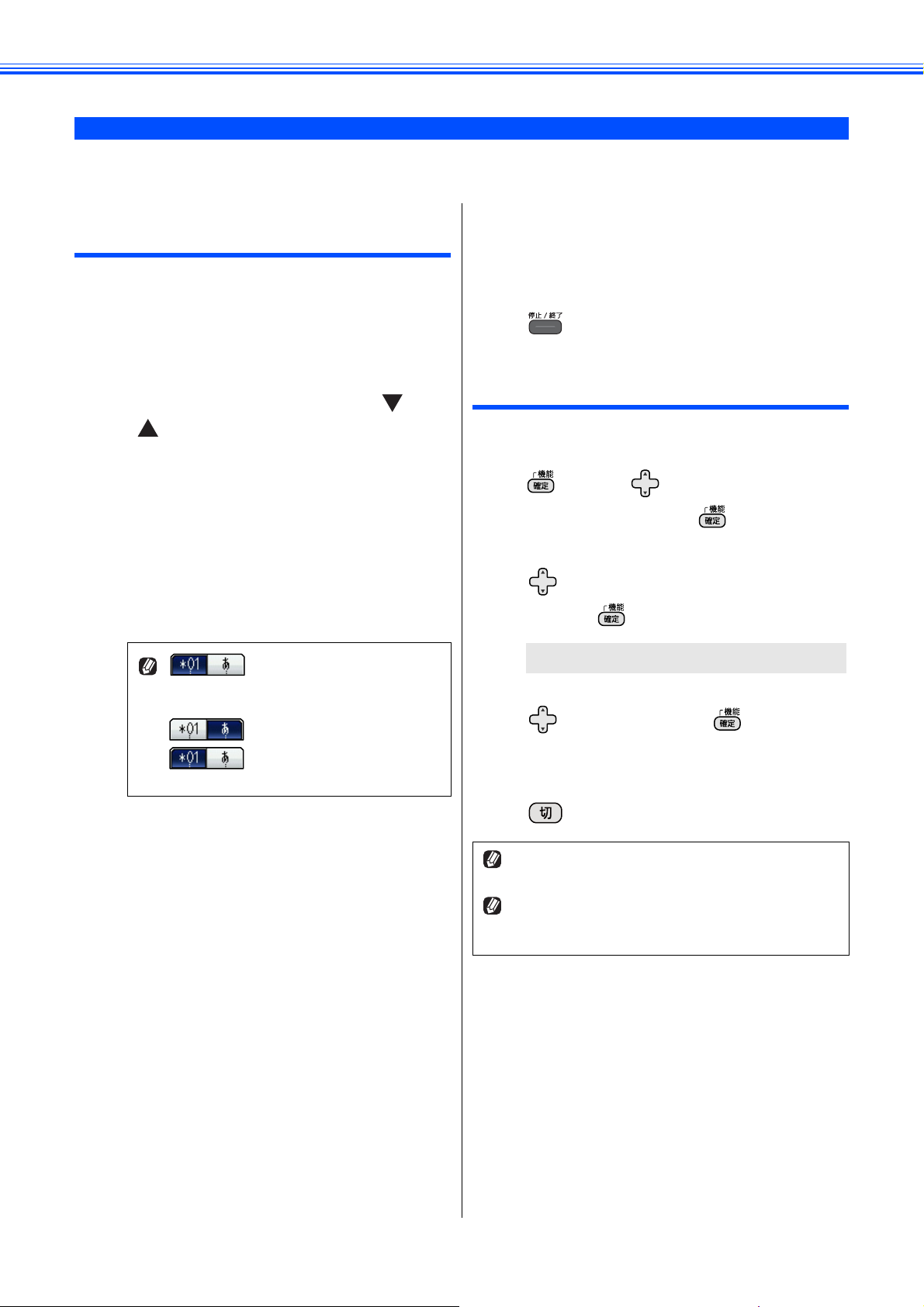
《オプションサービス》
着信鳴り分けを設定する(MFC-J960DN/J960DWN のみ)
[着信鳴り分け]
ナンバー・ディスプレイサービスの設定を【あり】にしているときは、かけてきた相手によって着信音を変
えたり、着信音を鳴らす電話機(着信先)を指定したりすることができます。
電話帳に登録した電話番号によって着
信音を変える(親機)
お買い上げ時、着信鳴り分けは設定されていません。
a
b
c
d
画面上の【メニュー】、【初期設定】、
【ナンバーディスプレイ】、【ナン
バーディスプレイ】を順に押す
キーが表示されていないときは、【】/
【 】で、画面をスクロールさせます。
【あり】を押す
【着信鳴り分け】を押す
着信音を鳴り分けさせたい電話番号
を選ぶ
を押すと、電話帳を短縮番
号順または五十音順に並べ替えること
ができます。
のときは五十音順に、
のときは短縮番号順に並べ
替えられます。
f
g
着信音を選び、【OK】を押す
⇒ 11 ページ「親機の着信音・保留音を選
ぶ」
を押して設定を終了する
電話帳に登録している相手からの着信
音を変える(子機)
お買い上げ時、着信鳴り分けは設定されていません。
a
b
c
を押し、 で「メイドウオン
セッテイ」を選び、 を押す
で「2. チャクシンナリワケ」
を選び、 を押す
着信音を選ぶ画面が表示されます。
で着信音を選び、 を押す
⇒ 12 ページ「子機の着信音を選ぶ」
18
e
着信鳴り分け設定を選ぶ
設定は【ファクス/迷惑指定/電話】から
選びます。
【ファクス】
着信音が鳴らず、自動的にファクスを受信
します。
【迷惑指定】
親機と子機の着信音が鳴りません。
⇒ 19 ページ「迷惑電話を防止する」
【電話】
設定した着信音で親機が鳴ります。
【電話】を選んだ場合⇒手順
【ファクス】【迷惑指定】を選んだ場合
⇒手順
0g へ
0f へ
d
子機では、電話番号によって着信音を個別に設
定することはできません。
子機の電話帳に登録していない相手から電話が
かかってきたときは、通常の着信音が鳴りま
す。
を押す
Page 21
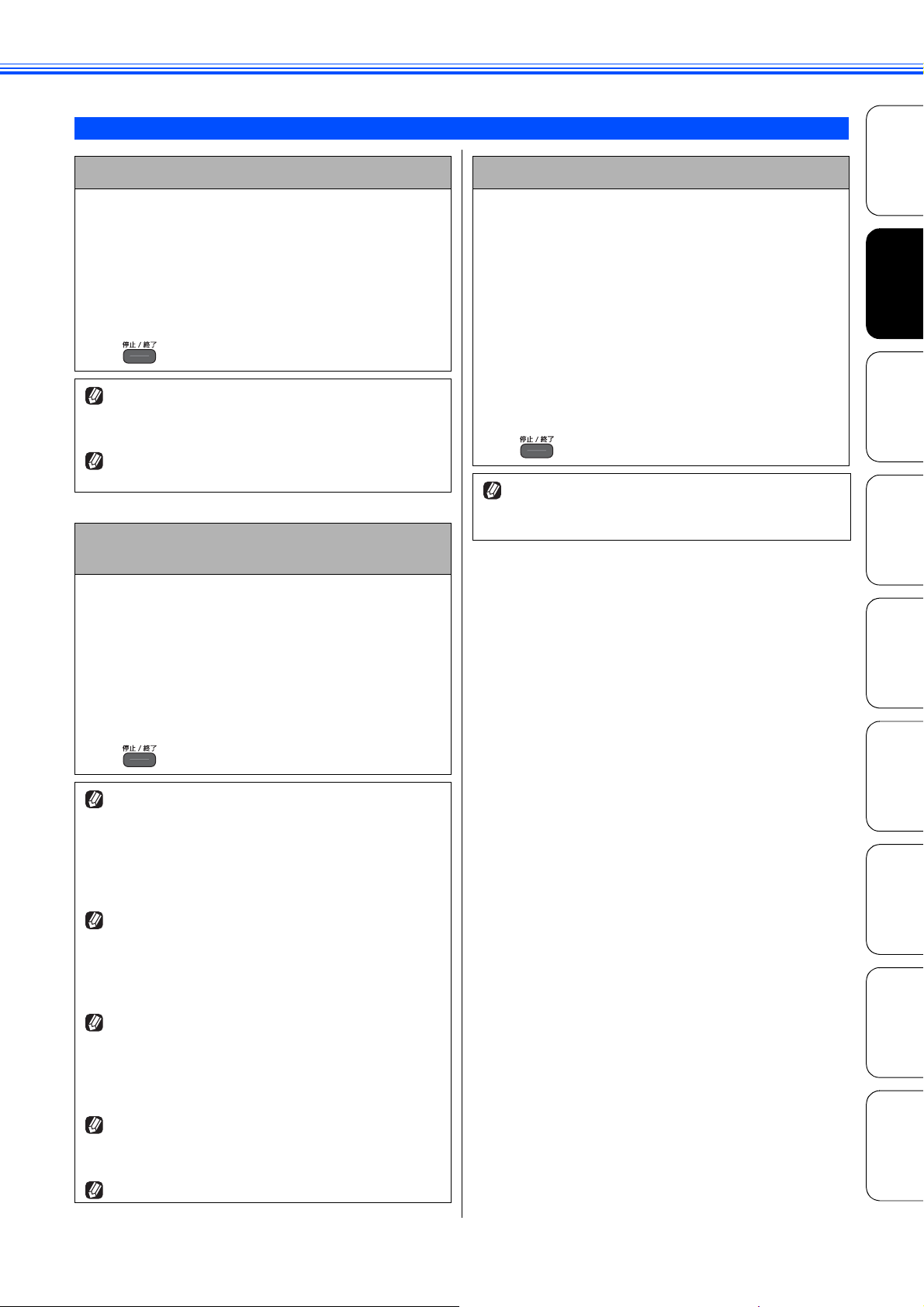
《オプションサービス》
ナンバー・ディスプレイの利用方法(MFC-J960DN/J960DWN 親機のみ)
迷惑電話を防止する
(1) 「電話帳に登録した電話番号によって
着信音を変える(親機)」(18 ページ)
の手順 0c までを行う
(2)
着信音を鳴らしたくない電話番号を選ぶ
(3) 【迷惑指定】を押す
(4) を押す
迷惑指定を設定している相手から電話がかかっ
てきた場合、相手には呼出音が聞こえていま
す。
親機を【迷惑指定】に設定すると、子機も着信
音が鳴りません。
番号非通知の電話や公衆電話、サービス対
象地域外からの着信を拒否する
(1) 「電話帳に登録した電話番号によって
着信音を変える(親機)」(18 ページ)
着信拒否モニターを設定する
ナンバー・ディスプレイサービスの設定を【あり】
にしているときは、非通知着信拒否または公衆電
話拒否、表示圏外拒否のときの着信拒否メッセー
ジを本製品のスピーカーから聞くことができま
す。
(1) 「電話帳に登録した電話番号によって
着信音を変える(親機)」(18 ページ)
の手順 0b までを行う
(2) 【着信拒否モニター】を押す
(3) 【する】を押す
(4) を押す
スピーカーから着信拒否メッセージが聞こえて
いる間に受話器をとると、電話に出ることがで
きます。
設定する
電話帳 ファクス 電話 お好みで
の手順 0b までを行う
(2) 【非通知着信拒否】または【公衆電話
拒否】、【表示圏外拒否】を押す
(3) 【する】を押す
(4) を押す
番号非通知の電話がかかってきたときは、着信
音を鳴らさずに電話を受け、「恐れ入りますが、
電話番号の前に 186 をつけて電話番号を通知
しておかけ直しください。」というメッセージ
を 3 回再生したあと、自動的に電話を切りま
す。
公衆電話から電話がかかってきたときは、着信
音を鳴らさずに電話を受け、「公衆電話からお
かけになった電話は、都合によりお受けできま
せん。」というメッセージを 3 回再生したあと、
自動的に電話を切ります。
表示圏外から電話がかかってきたときは、着信
音を鳴らさずに電話を受け、「恐れ入りますが、
この電話はおつなぎできません。」というメッ
セージを 3 回再生したあと、自動的に電話を切
ります。
転送・
リモコン機能
コピー
デジカメプリント
RSS
着信拒否メッセージは、親機のスピーカーから
聞くことができます。
⇒ 19 ページ「着信拒否モニターを設定する」
ファクスは受信しません。
付 録
19
Page 22
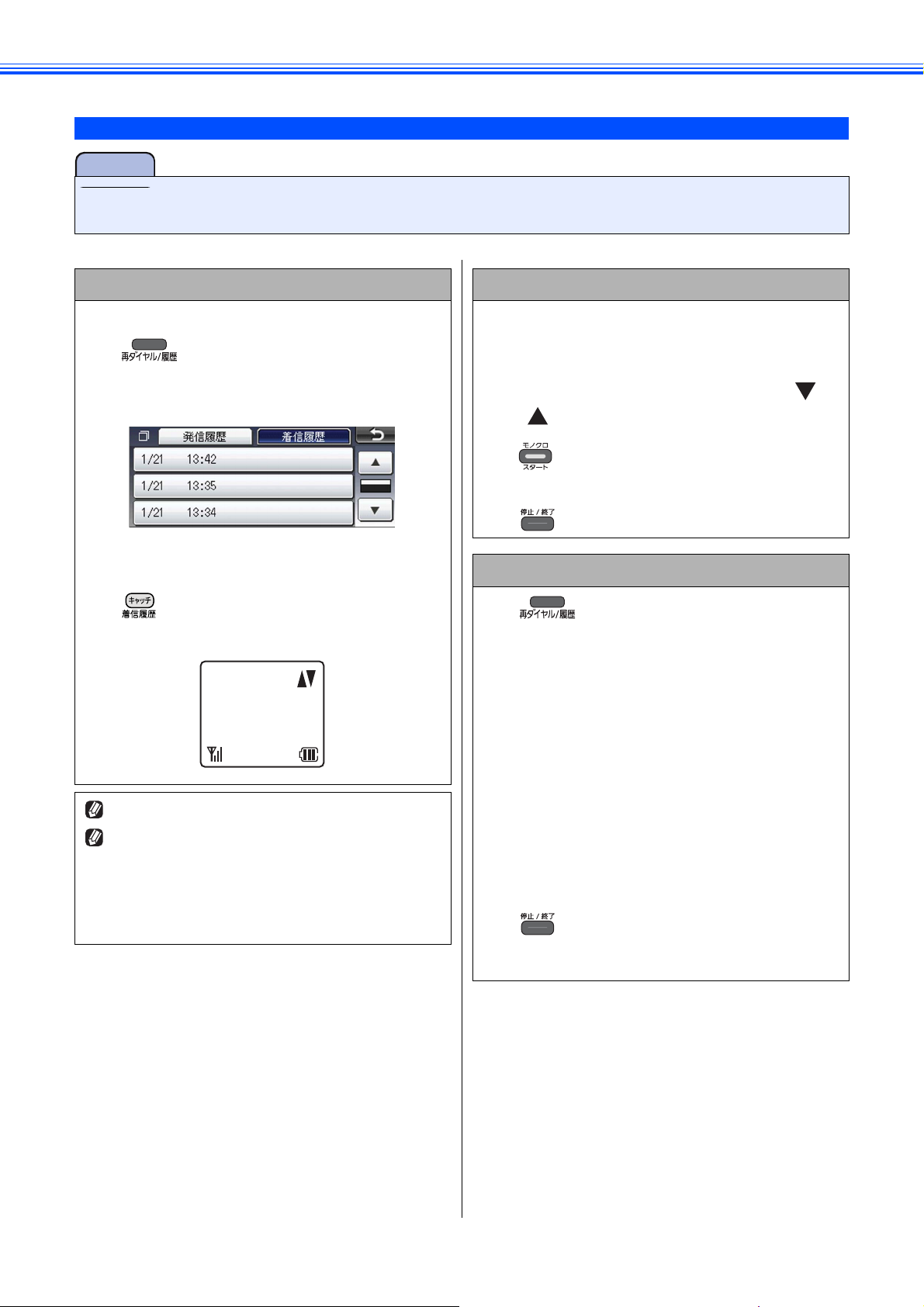
《オプションサービス》
確認
着信履歴を利用する(MFC-J960DN/J960DWN のみ)
[着信履歴]
■ ナンバー・ディスプレイサービスの契約をしていないときは、「着信履歴」は使えません。親機には、
着信日時のみ表示されます。子機には、「チャクシンリレキ ナシ」と表示されます。
着信履歴を見る
親機の場合
(1) を押す
(2) 【着信履歴】を押す
◆最新の着信履歴が表示されます。
ήρΎȜ
ـঊ
ήρΎȜ
ఊ
ήρΎȜ
ষ
子機の場合
(1) を押す
◆着信履歴が表示されます。
ĴıĪġġġġġġġġġ
ȁȁȁέȋρȋȜΧ
ġġġġġġıĶijřřřřřřř
着信履歴は最新の 30 件が記録されています。
着信履歴から電話をかけたり、電話帳に登録で
きます。
⇒ユーザーズガイド 基本編「最近かかってき
た相手にかける (着信履歴)」
⇒ 46 ページ「発信履歴・着信履歴から電話帳
に登録する」
着信履歴を印刷する(親機のみ)
(1) 記録紙をセットする
(2) 【メニュー】、【レポート印刷】、【着信
履歴リスト】を順に押す
キーが表示されていないときは、【】/
【 】で、画面をスクロールさせます。
(3) を押す
◆着信履歴が印刷されます。
(4) を押す
着信履歴を削除する(親機)
(1) を押す
(2) 【着信履歴】を押す
◆最新の着信履歴が表示されます。
(3) 削除したい着信履歴を選ぶ
(4) 【設定】を押す
(5) 【消去】を押す
◆【消去しますか ? /はい/いいえ】と表示
されます。
(6) 【はい】を押す
◆指定した着信履歴を削除し、一つ前の(よ
り古い)着信履歴が繰り上がって表示され
ます。
(7) を押す
※親機で削除した履歴は子機には反映されませ
ん。
20
Page 23
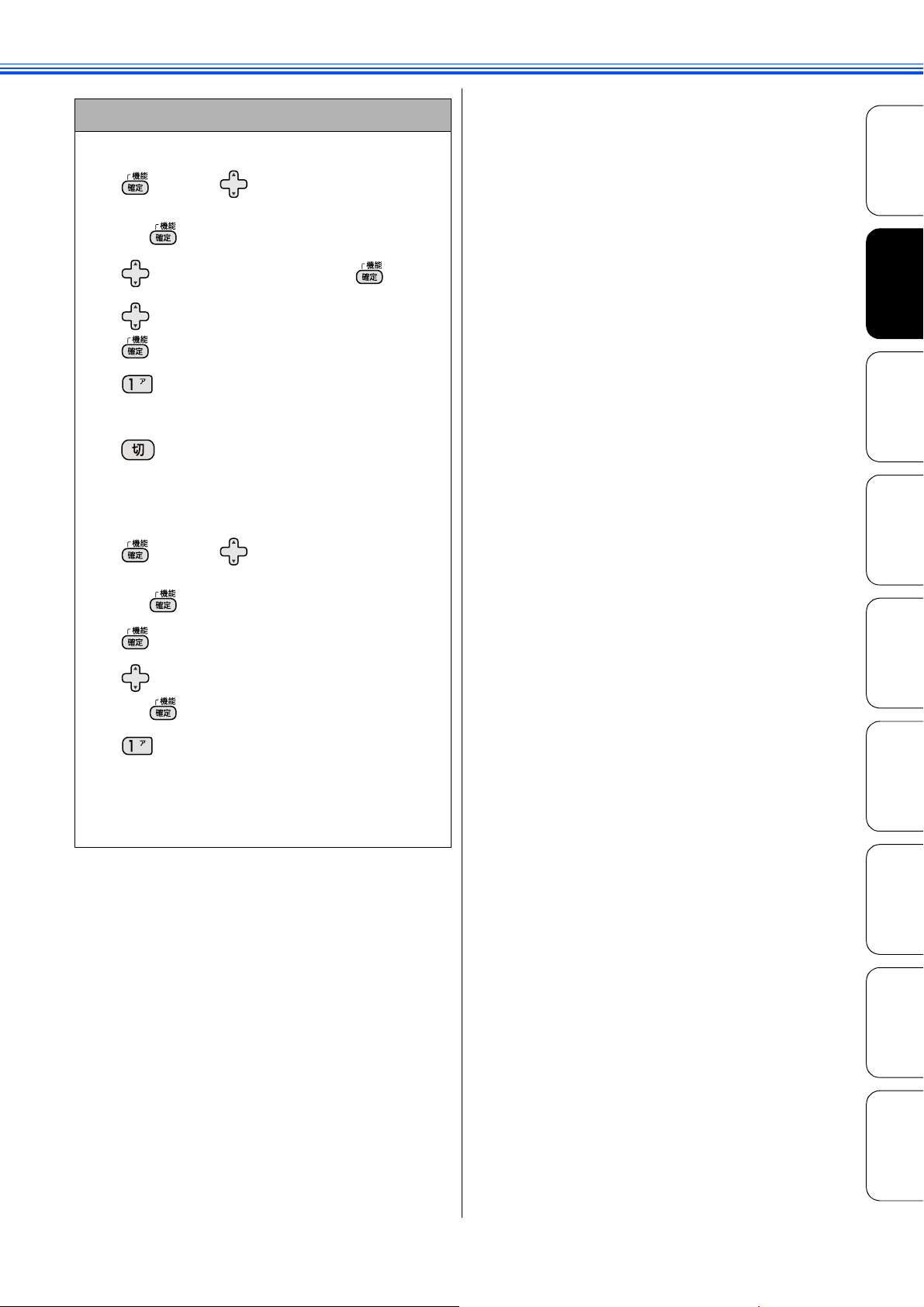
履歴を削除する(子機)
1 件のみ削除する場合
《オプションサービス》
(1) を押し、 で「チャクシンリレ
キ」または「ハッシンリレキ」を選
び、 を押す
(2)
で削除したい履歴を選び、 を押す
(3) で「1 ケン ショウキョ」を選び、
を押す
(4) を押す
◆選択した履歴が削除されます。
(5) を押す
◆操作を終了します。
すべての履歴を削除する場合
(1) を押し、 で「チャクシンリレ
キ」または「ハッシンリレキ」を選
び、 を押す
設定する
電話帳 ファクス 電話 お好みで
(2) を押す
(3) で「ゼンケン ショウキョ」を選
び、 を押す
(4) を押す
◆子機の着信履歴または発信履歴がすべて
削除されます。
※子機で削除した履歴は親機には反映されませ
ん。
転送・
リモコン機能
コピー
デジカメプリント
RSS
21
付 録
Page 24
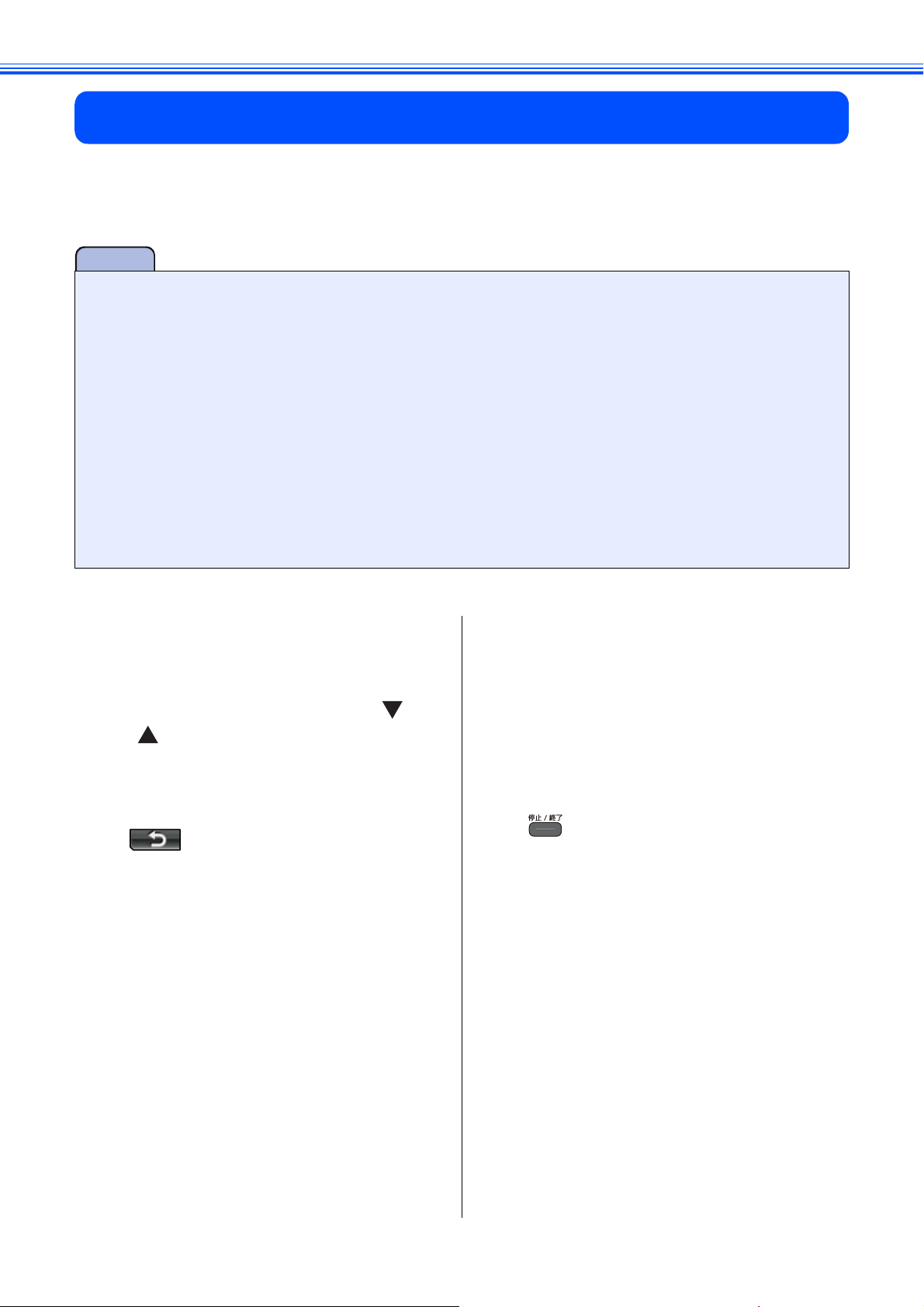
《オプションサービス》
確認
キャッチホン・ディスプレイサービスを利用する(MFC-J960DN/J960DWN のみ)
キャッチホン・ディスプレイサービスは、外線通話中にかかってきた相手先の電話番号を画面に表示
する、電話会社のサービスです。
サービスの詳細についてはご利用の電話会社にお問い合わせください。
お買い上げ時は、【なし】に設定されています。
■ 本製品の設定だけでは、画面に相手の電話番号は表示されません。「キャッチホン・ディスプレイサー
ビス」をご利用いただくためには、「キャッチホン」または「キャッチホン II」(⇒ユーザーズガイド
基本編「キャッチホンサービスを利用する」)と、「ナンバー・ディスプレイサービス」(⇒ 14 ページ
「ナンバー・ディスプレイサービスを利用する」)の両方を、ご利用の電話会社と契約していただく必
要があります。(有料)
■ ISDN 回線を利用されているときは、ターミナルアダプターのデータ設定が必要です。
■ 構内交換機(PBX)に接続しているときは、キャッチディスプレイが正常に動作しません。
■ ブランチ接続(並列接続)をすると、キャッチディスプレイが正常に動作しません。
■ 電話回線にガス検針器やセキュリティー装置などが接続されている場合は、誤動作することがありま
す。
■ 子機通話中、キャッチホンが入ると、「ピポッ、ザー」というデータ通信音が聞こえ、通話が途切れます。
■ 子機のキャッチディスプレイの表示は、約 10 秒です。
a
画面上の【メニュー】、【初期設定】、
【ナンバーディスプレイ】、【ナン
バーディスプレイ】を順に押す
キーが表示されていないときは、【】/
【 】で、画面をスクロールさせます。
【あり】を押す
b
c
【キャッチディスプレイ】を押す
d
を押す
【あり】または【なし】を選ぶ
e
【あり】:
キャッチホン・ディスプレイが設定されま
す。
【なし】:
キャッチホン・ディスプレイは設定されま
せん。
f
を押して設定を終了する
22
Page 25
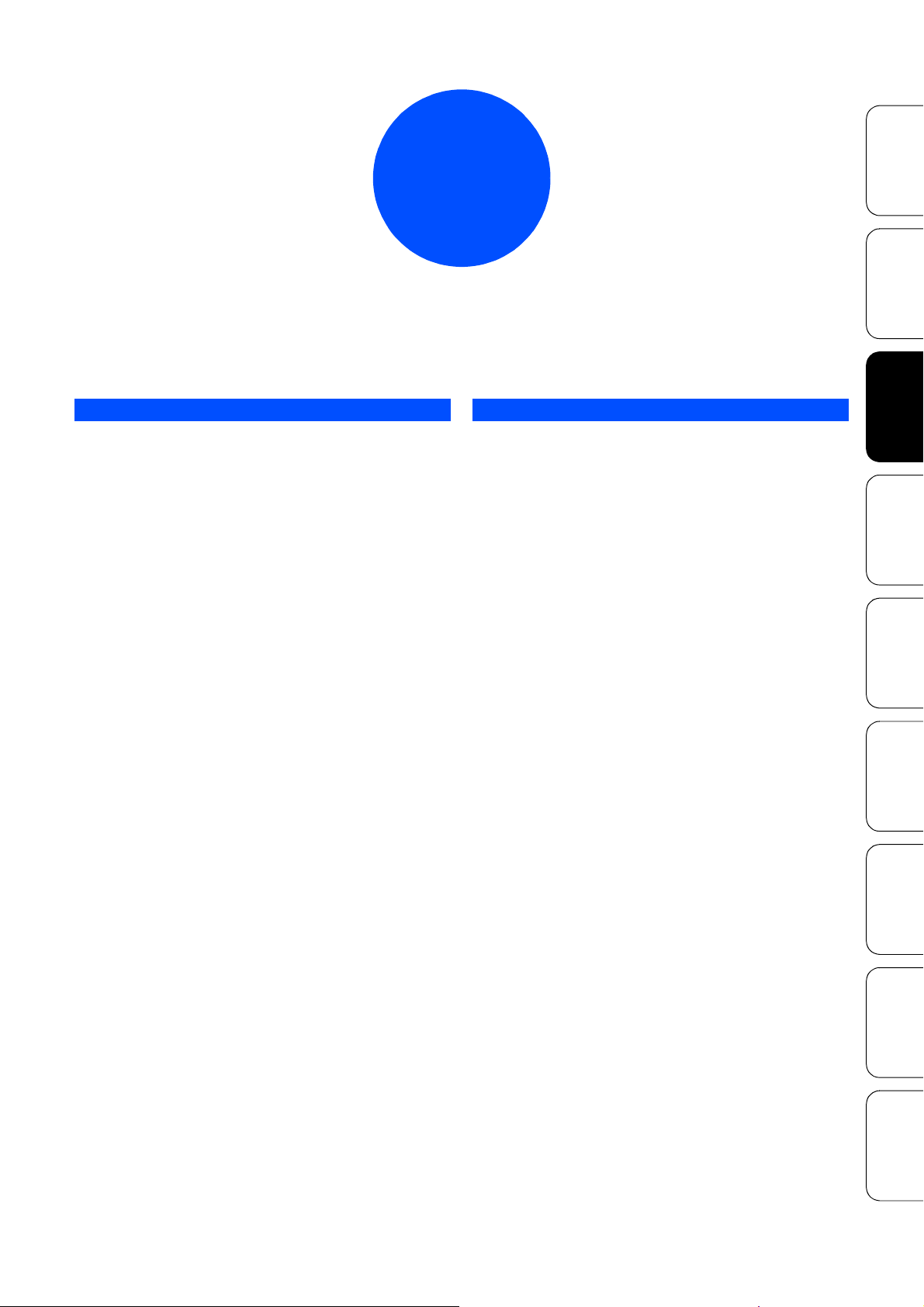
第3章
ファクス
(MFC モデルのみ)
設定する
応用
ファクスの便利な送りかた ......................................... 24
発信履歴・着信履歴を使ってファクスを送る ...... 24
相手先の受信音を確認してから送る ..................... 25
話をしてから送る
(MFC-J960DN/J960DWN のみ) ........................... 26
内容を確認してからファクスを送る ..................... 27
時間を指定して送る .............................................. 29
同じ相手への原稿をまとめて送る ........................ 30
原稿をすぐに送る ................................................. 31
相手の操作で原稿を送る ....................................... 32
海外へ送る ............................................................ 33
ファクスの便利な受けかた ......................................... 34
自動的に縮小して受ける ....................................... 34
本製品の操作で相手の原稿を受ける ..................... 35
ポーリング受信をする ................................................ 35
複数の相手先からポーリング受信をする ................... 36
本製品と接続している電話機の操作でファクスを
受信する(MFC-J840N のみ) ............................... 38
リモート受信を設定する ............................................ 38
リモート受信の操作 ................................................... 38
ファクスを転送する .............................................. 39
受信したファクスをパソコンに送る ..................... 40
通信管理
通信状態を確かめる .................................................... 41
通信管理レポートを印刷する ................................ 41
通信記録をすぐに確認したいとき ..............................41
出力間隔を変更する ....................................................41
送信結果レポートを印刷する ................................ 43
すぐに印刷する ...........................................................43
印刷するタイミングと内容を設定する ....................... 43
着信履歴リストを印刷する ................................... 44
電話帳 ファクス 電話 お好みで
リモコン機能
コピー 転送・
デジカメプリント
RSS
付 録
23
Page 26
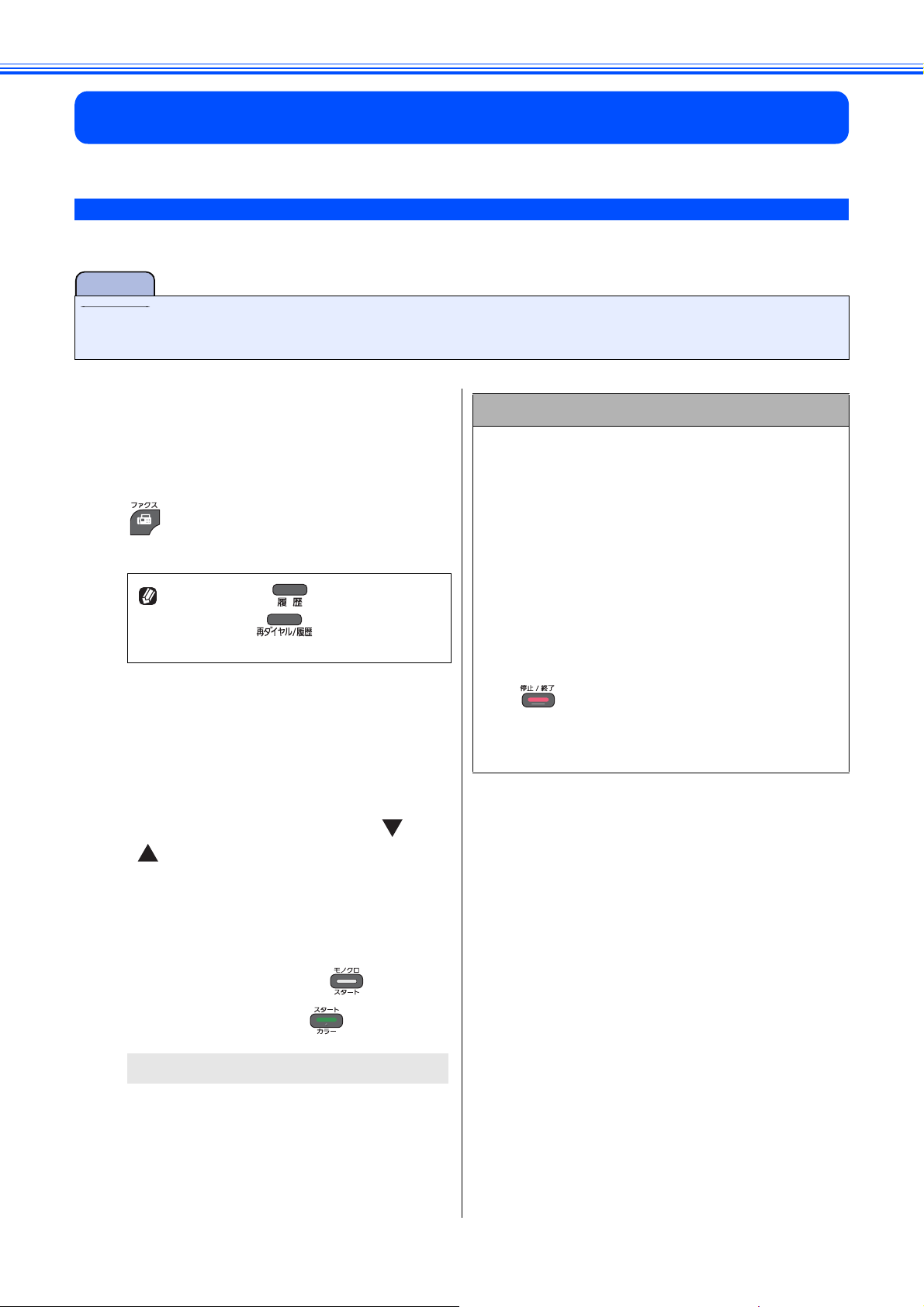
《応用》
確認
ファクス
ファクスの便利な送りかた
応用
発信履歴・着信履歴を使ってファクスを送る
[履歴]
最近ダイヤルした相手先にファクスを送る場合は、発信履歴を利用します。また、ナンバー・ディスプレイ
サービスをご利用の場合は、着信履歴からファクスを送ることができます。
■ ナンバー・ディスプレイサービスをご利用いただくには、ご利用の電話会社との契約が必要です。
⇒ 14 ページ「ナンバー・ディスプレイサービスを利用する」
a
b
原稿をセットする
⇒ユーザーズガイド 基本編「原稿をセット
する」
を押して表示されるファクス
モード画面で【履歴】を押す
MFC-J840N
J960DWN
表示できます。
は、
は を押しても履歴を
MFC-J960DN/
発信履歴や着信履歴を削除する
(1)
「発信履歴・着信履歴を使ってファクス
を送る」の手順
0
b、0
c
の操作を行う
(2) 削除する相手先を選ぶ
(3) 【設定】を押す
(4) 【消去】を押す
◆【消去しますか ? /はい/いいえ】と表示
されます。
(5) 【はい】を押す
◆選んだ番号が消去されます。
【発信履歴】または【着信履歴】を
c
押す
d
e
f
ファクスを送る相手先を選ぶ
キーが表示されていないときは、【】/
【 】で、画面をスクロールさせます。
【ファクス送信】を押す
モノクロで送る場合は を、
カラーで送る場合は を押す
ファクスが送られます。
(6) を押す
※MFC-J960DN/J960DWN をお使いのかたへ
親機で削除した履歴は子機には反映されませ
ん。
24
Page 27
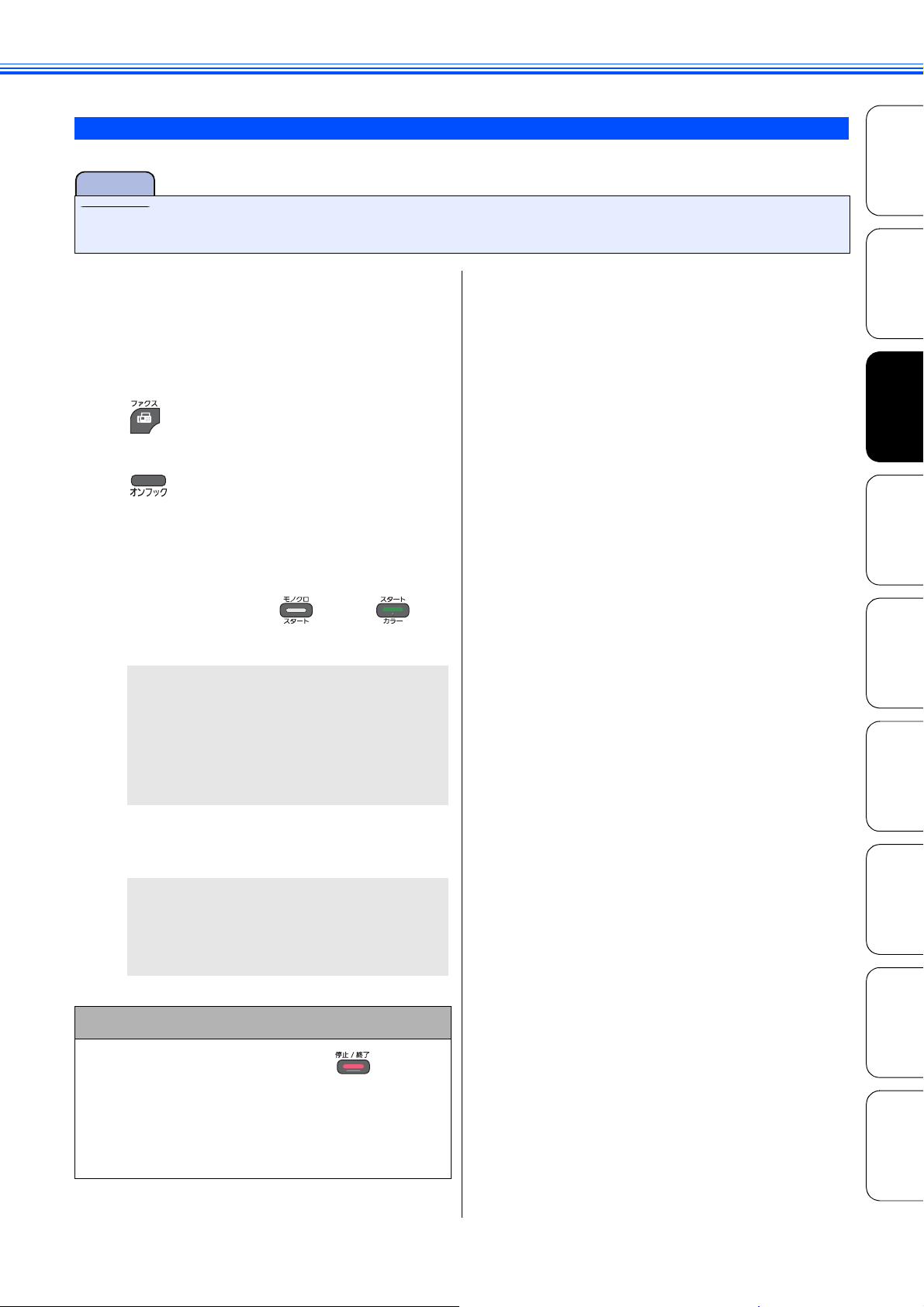
相手先の受信音を確認してから送る
確認
[手動送信]
相手の受信音を確認してからファクスを送ります。
■「手動送信」の場合、原稿台ガラスに原稿をセットすると、一度に複数枚のファクスを送ることはでき
ません。(1 回に送ることができるのは 1 枚のみです。)
《応用》
設定する
a
b
c
d
原稿をセットする
⇒ユーザーズガイド 基本編「原稿をセット
する」
を押す
を押したあと、相手のファク
ス番号をダイヤルする
相手の受信音(ピーヒョロヒョロ
音)を確認して、 または を
押す
ADF に原稿をセットしたときは、原稿の
読み取りが開始され、ファクスが送られま
す。
原稿台ガラスに原稿をセットしたときは、
画面に【ファクスしますか ? /送信/受
信】と表示されます。⇒手順
0e へ
電話帳 ファクス 電話 お好みで
リモコン機能
コピー 転送・
【送信】を押す
e
原稿の読み取りが開始され、ファクスが送
られます。
ファクスの送信が終わると、回線が自動的
に切れます。
送るのをやめるときは
(1) 【送信中】と表示されたら を押す
◆【停止しますか ? /はい/いいえ】と表示
されます。
(2) 【はい】を押す
◆ファクスの送信が中止されます。
デジカメプリント
RSS
付 録
25
Page 28
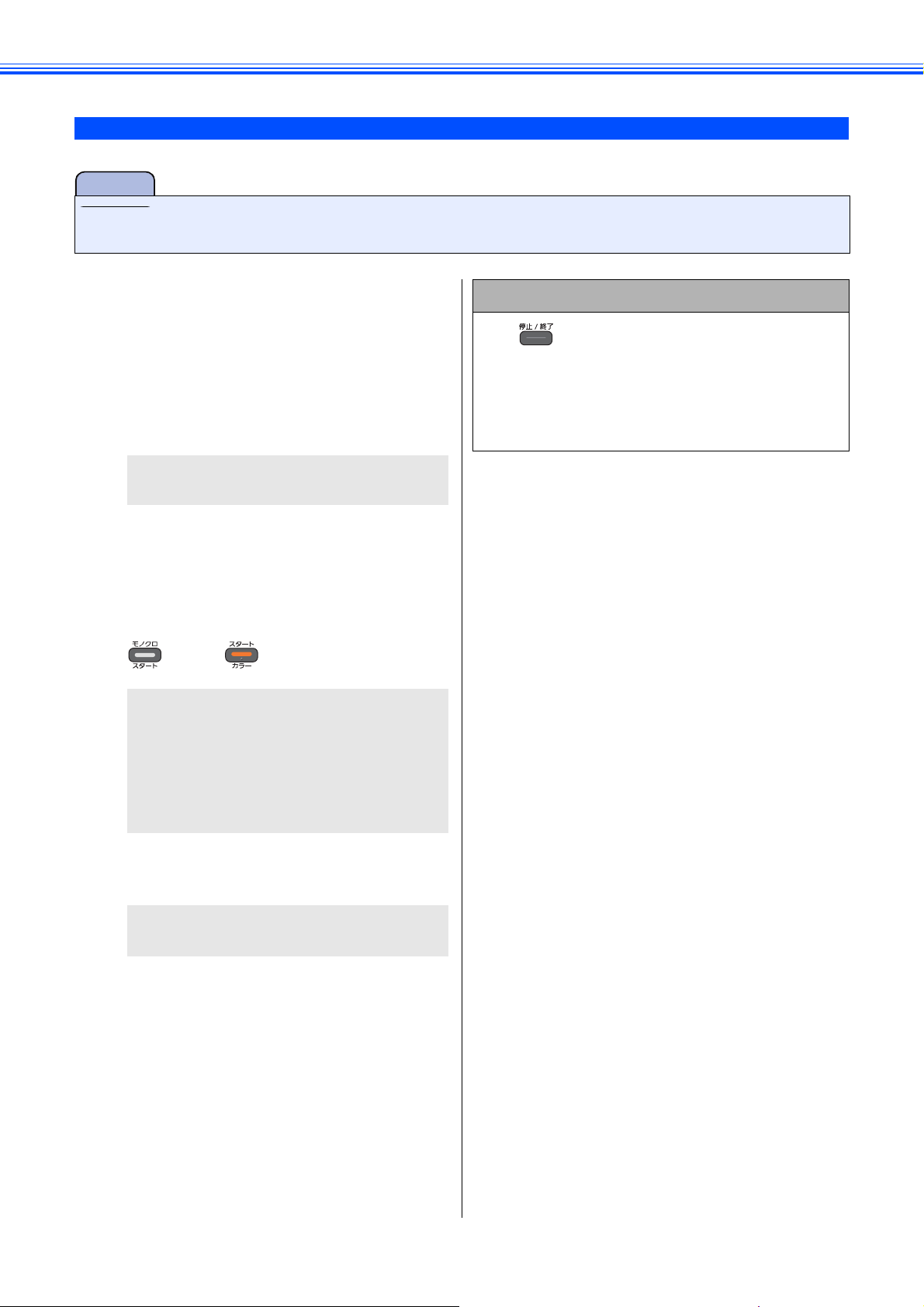
《応用》
確認
話をしてから送る(MFC-J960DN/J960DWN のみ)
[手動送信]
相手と話をして、ファクスを送ることを伝えてから送ります。
■「手動送信」の場合、原稿台ガラスに原稿をセットすると、一度に複数枚のファクスを送ることはでき
ません。(1 回に送ることができるのは 1 枚のみです。)
a
b
c
d
相手先に電話をかける
⇒ユーザーズガイド 基本編「電話をかける」
相手と通話してファクスを送ること
を伝え、相手側のファクス機のス
タートボタンを押してもらう
相手先のファクスが応答すると「ピー」と
いう音が聞こえます。
原稿をセットする
⇒ユーザーズガイド 基本編「原稿をセット
する」
または を押す
ADF に原稿をセットしたときは、原稿の
読み取りが開始され、ファクスが送られま
す。
原稿台ガラスに原稿をセットしたときは、
画面に【ファクスしますか ? /送信/受
信】と表示されます。⇒手順
0e へ
送るのをやめるときは
(1) を押す
◆【停止しますか ? /はい/いいえ】と表示
されます。
(2) 【はい】を押す
◆ファクスの送信が中止されます。
26
【送信】を押す
e
原稿の読み取りが開始され、ファクスが送ら
れます。
f
受話器を受話器台に戻す
Page 29
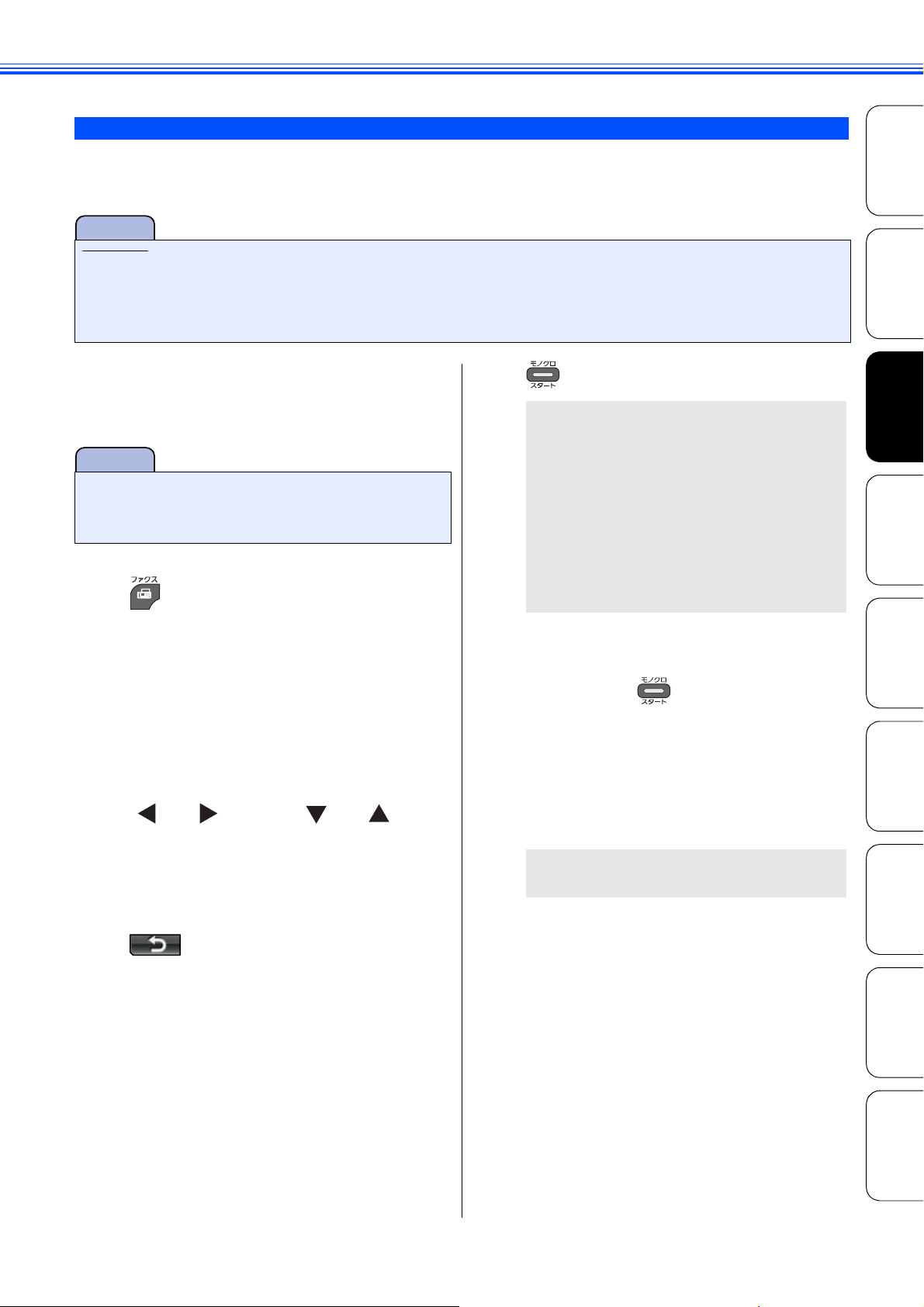
内容を確認してからファクスを送る
確認
確認
[みてから送信]
送信する前に、画面でファクスの内容を確認できます。
ここで変更した設定は、ファクスの送信が終わると元に戻ります。設定を保持することもできます。
⇒ユーザーズガイド 基本編「変更した設定を保持する」
■ みてから送信を行うときは、【リアルタイム送信】と【ポーリング受信】を【しない】に設定してください。
⇒ 31 ページ「原稿をすぐに送る」
⇒ 35 ページ「本製品の操作で相手の原稿を受ける」
■ みてから送信のときは、モノクロで送信されます。(カラーでの送信はできません。)
《応用》
設定する
a
b
c
原稿をセットする
⇒ユーザーズガイド 基本編「原稿をセット
する」
■ 原稿台カバーは必ず閉じてください。開けたま
まファクスを送ると、画像が乱れることがあり
ます。
を押す
操作パネルのダイヤルボタンで相手
のファクス番号をダイヤルする
【便利なファクス設定】、【みてから
d
送信】を順に押す
キーが表示されていないときは、
【】/【 】または【 】/【 】で、
画面をスクロールさせます。
g
h
を押す
ADF に原稿をセットしたときは、原稿の
読み取りが開始され、画面にこれから送る
ファクスの内容が表示されます。
⇒手順
原稿台ガラスに原稿をセットしたときは、
読み込みが終わると、【次の原稿はありま
すか ? /はい/いいえ】と表示されます。
2 枚目の原稿がある場合⇒手順
これで送信する場合⇒手順
0j へ
【はい】を押し、2 枚目の原稿を
セットして、 を押す
3 枚以上原稿がある場合は、この手順を繰り
返します。
i
すべての読み込みを終えたら【いい
え】を押す
電話帳 ファクス 電話 お好みで
0h へ
0i へ
リモコン機能
コピー 転送・
【する】を押す
e
f
を押す
画面に、これから送るファクスの内容が表
示されます。
デジカメプリント
RSS
付 録
27
Page 30
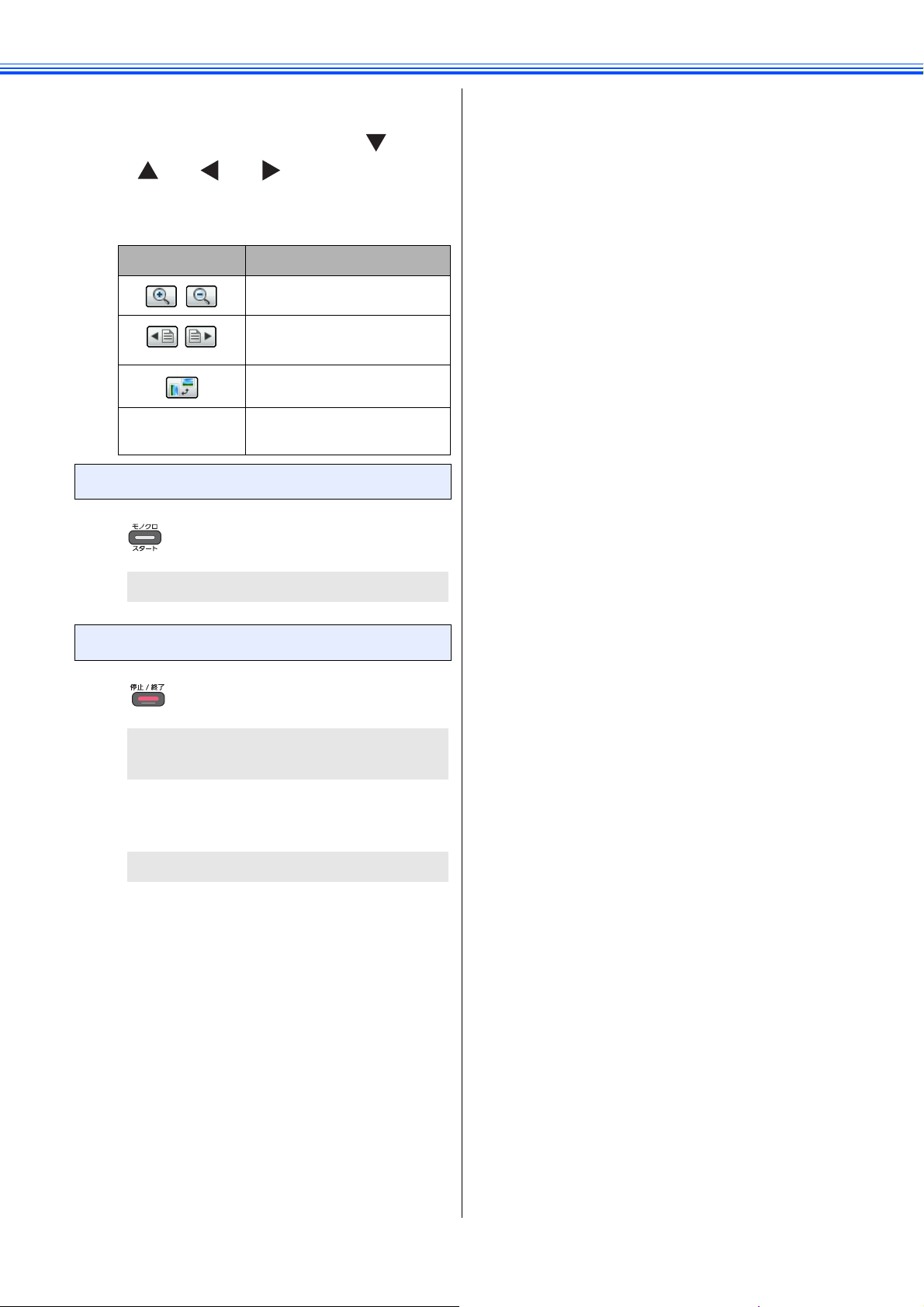
《応用》
j
画面で、ファクスの内容を確認する
画面をスクロールするときは、【】/
【】/【】/【 】を押します。
【メニュー】を押すと、以下のボタンが表示
されます。
ボタン 操作内容
/
/
【×】
拡大 / 縮小表示します。
前のページ/次のページを
表示します。
90°ずつ右回転します。
メニューバーを閉じま
す。
A)ファクスを送る場合
k
を押す
ファクスが送られます。
B)ファクス送信を中止する場合
l
【はい】を押す
m
を押す
画面に【停止しますか ? /はい/いいえ】
と表示されます。
送信が中止されます。
28
Page 31

《応用》
確認
時間を指定して送る
[タイマー送信]
24 時間以内の指定した時刻にファクスを送信します。通信料の安い時間に送ることで、通信料を節約でき
ます。タイマー送信は、50 件まで登録できます。
■ タイマー送信のときは、モノクロで送信されます。(カラーでの送信はできません。)
■ タイマー送信できる原稿枚数は、原稿の内容によって異なります。
設定する
a
b
c
原稿をセットする
⇒ユーザーズガイド 基本編「原稿をセット
する」
を押す
【便利なファクス設定】、【タイマー
送信】を順に押す
キーが表示されていないときは、
【】/【 】または【 】/【 】で、
画面をスクロールさせます。
【する】を押す
d
送信時刻を入力する画面が表示されます。
e
画面に表示されているテンキーで送
信時刻を入力し、【OK】を押す
送信時刻は、24 時間制で入力します。
午後 3 時 5 分の場合は、「1505」と入力しま
す。
f
相手先のファクス番号をダイヤルし
て、 を押す
ADF に原稿をセットしたときは、原稿の
読み取りが開始され、設定が終了します。
原稿台ガラスに原稿をセットしたときは、
画面に【次の原稿はありますか ? /はい/
いいえ】と表示されます。
送る原稿が 1 枚の場合⇒手順
送る原稿が複数枚の場合⇒手順
【はい】を押し、次の原稿をセット
g
して を押す
送りたい原稿について、この手順を繰り返
します。
【いいえ】または を押して設定
h
を終了する
読み取った原稿が、指定した時刻に送られ
ます。
0h へ
0g へ
電話帳 ファクス 電話 お好みで
リモコン機能
コピー 転送・
画質など、他の設定も変更する場合は、
続けて項目を選び、設定を選びます。
⇒ユーザーズガイド 基本編「画質や濃
度を変更する」
相手が話し中などで送信できないときは、5 分
おきに 3 回まで再ダイヤルします。
タイマー送信が終了すると、自動的にタイマー
送信レポートが印刷され、送信結果を確認でき
ます。
デジカメプリント
RSS
付 録
29
Page 32

《応用》
確認
同じ相手への原稿をまとめて送る
[とりまとめ送信]
タイマー送信を複数設定している場合、相手先の番
号と送信時刻が同じものは、1 回の通信でまとめて
送るように設定できます。まとめて送ることで、通
信料を節約できます。
■ とりまとめ送信のときは、モノクロで送信さ
れます。(カラーでの送信はできません。)
■ とりまとめ送信のときは、同じダイヤル方法
でダイヤルしてください。
a
b
を押す
【便利なファクス設定】、【とりまと
め送信】を順に押す
キーが表示されていないときは、
【】/【 】または【 】/【 】で、
画面をスクロールさせます。
【する】を押す
c
d
を押して設定を終了する
30
Page 33

《応用》
確認
原稿をすぐに送る
[リアルタイム送信]
すぐに相手先にダイヤルし、原稿を読み取りながら送ります。ファクスを急いで送りたいとき、送信状況を
確認しながら送信したいときに便利です。
メモリーに送信待ち原稿があるときでも、優先して原稿を送ることができます。お買い上げ時は【しない】
に設定されています。
ここで変更した設定は、ファクスの送信が終わると元に戻ります。設定を保持することもできます。
⇒ユーザーズガイド 基本編「変更した設定を保持する」
■ リアルタイム送信で指定できる相手先は 1 件です。複数の相手先に 1 回の操作で同じ原稿を送ること
はできません。
■ ファクスをカラーで送ると、この設定をしなくても常にリアルタイムで送信されます。
■ リアルタイム送信では、原稿を原稿台ガラスにセットした場合、相手が通話中であれば自動再ダイヤ
ルを行いません。
設定する
a
b
c
原稿をセットする
⇒ユーザーズガイド 基本編「原稿をセット
する」
を押す
【便利なファクス設定】、【リアルタ
イム送信】を順に押す
キーが表示されていないときは、
【】/【 】または【 】/【 】で、
画面をスクロールさせます。
【する】を押す
d
【する】:
リアルタイム送信で送ります。
【しない】:
通常の送信で送ります。
f
相手のファクス番号をダイヤルし
て、モノクロで送るときは を、
カラーで送るときは を押す
原稿の読み取りが開始され、ファクスが送
られます。
本製品は通常、読み取った原稿をメモリーに蓄
積してから送信する「メモリー送信」を行って
いますが、リアルタイム送信を行うと、原稿は
メモリーに蓄積されません。
電話帳 ファクス 電話 お好みで
リモコン機能
コピー 転送・
e
画質など、他の設定も変更する場合は、
続けて項目を選び、設定を選びます。
⇒ユーザーズガイド 基本編「画質や濃
度を変更する」
を押す
デジカメプリント
RSS
付 録
31
Page 34

《応用》
確認
相手の操作で原稿を送る
[ポーリング送信]
本製品に原稿を登録しておくと、ポーリング機能のある他のファクス機はその原稿を自由に取り出すことが
できます。これを「ポーリング送信」といいます。
また、受信側と送信側が同じパスワードを使用することによって、パスワードを知っている人だけが原稿を
受け取れる「機密ポーリング送信」を行うこともできます。
機密ポーリング送信は、相手側のファクス機もブラザー製の場合のみ行えます。
■ 相手側のファクス機にポーリング機能がない場合は、この機能が利用できないことがあります。
■ ポーリング送信のときは、モノクロで送信されます。(カラーでの送信はできません。)
■ ポーリング通信の場合、通信料は受信側の負担となります。
a
b
c
原稿をセットする
⇒ユーザーズガイド 基本編「原稿をセット
する」
を押す
【便利なファクス設定】、【ポーリン
グ送信】を順に押す
キーが表示されていないときは、
【】/【 】または【 】/【 】で、
画面をスクロールさせます。
【標準】または【機密】を選ぶ
d
【機密】を選んだ場合は、画面に表
e
示されているテンキーで 4 桁のパ
スワードを入力して、【OK】を押
す
画質など、他の設定も変更する場合は、
続けて項目を選び
⇒ユーザーズガイド 基本編「画質や濃
度を変更する」
、設定を選びます。
f
g
を押す
ADF に原稿をセットしたときは、原稿の
読み取りが開始され、設定が終了します。
原稿台ガラスに原稿をセットしたときは、
画面に【次の原稿はありますか ? /はい/
いいえ】と表示されます。
送る原稿が 1 枚の場合⇒手順
送る原稿が複数枚の場合⇒手順
【はい】を押し、次の原稿をセット
して を押す
送りたい原稿をすべて読み取るまで、この
手順を繰り返します。
【いいえ】または を押す
h
原稿を読み取り、メモリーに蓄積します。
ポーリング送信が終了すると、自動的に「ポー
リングレポート」が印刷され、送信結果を知ら
せてくれます。
ポーリング送信を解除したいときは、MFC-
J840N は【メニュー】【ファクス】【通信待ち
一覧】、MFC-J960DN/J960DWN は【メ
ニュー】【ファクス / 電話】【通信待ち一覧】を
押し、解除したいファクスを選びます。
⇒ユーザーズガイド 基本編「送信待ちファク
スを確認・解除する」
0h へ
0g へ
32
Page 35

《応用》
海外へ送る
[海外送信モード]
海外へ送信するときは、回線の状況によって正常に
送信できないことがあります。このときは海外送信
を【する】に設定すると通信エラーを少なくできま
す。
海外送信モードは送信が終了すると自動的に【しな
い】に戻ります。
a
b
c
d
e
原稿をセットする
⇒ユーザーズガイド 基本編「原稿をセット
する」
を押す
【便利なファクス設定】、【海外送信
モード】を順に押す
キーが表示されていないときは、
【】/【 】または【 】/【 】で、
画面をスクロールさせます。
【する】を押す
を押す
g
または を押す
ADF に原稿をセットしたときは、
を押した場合:原稿の読み取りが開
始されます。読み取りが終わると、ファク
スが送られます。
を押した場合:相手につながってか
ら原稿の読み取りが開始されます。
原稿台ガラスに原稿をセットしたときは、
を押した場合:画面に【次の原稿は
ありますか ? /はい/いいえ】と表示され
ます。
送る原稿が 1 枚の場合⇒手順
送る原稿が複数枚の場合⇒手順
を押した場合:画面に【カラーファ
クスを1枚のみ送信します 複数枚送信の
ときは[いいえ]を選びモノクロスタート
を押してください/はい(カラー送信)/
いいえ】と表示されます。
カラーで送る場合⇒【はい(カラー送信)】
を押します。ファクスが送られます。
モノクロで送る場合⇒【いいえ】を押して
0g に戻ります。
手順
0i へ
0h へ
設定する
電話帳 ファクス 電話 お好みで
リモコン機能
f
画質など、他の設定も変更する場合は、
続けて項目を選び、設定を選びます。
⇒ユーザーズガイド 基本編「画質や濃
度を変更する」
相手先のファクス番号をダイヤルす
る
【はい】を押し、原稿台ガラスに次
h
の原稿をセットして または
を押す
送りたい原稿をすべて読み取るまで、この
手順を繰り返します。
【いいえ】または または を押
i
す
ファクスが送られます。
コピー 転送・
デジカメプリント
RSS
付 録
33
Page 36

《応用》
ファクスの便利な受けかた
自動的に縮小して受ける
[自動縮小]
【自動縮小】は、記録紙トレイにセットしてある記録
紙の長さを超えたファクスが送られてきた場合に、
自動的に縮小して受信する機能です。
a
画面上の【メニュー】、【ファクス】
(または【ファクス / 電話】)、【受
信設定】、【自動縮小】を順に押す
キーが表示されていないときは、【】/
【 】で、画面をスクロールさせます。
【する】を押す
b
【する】:
自動縮小受信します。記録紙トレイにセッ
トしてある記録紙に対し、長辺が長いファ
クスが送られてきた場合に縮小して受信
します。短辺が長いファクスが送られてき
た場合は、この設定に関わらず縮小されま
す。
【しない】:
自動縮小受信しません。記録紙トレイに
セットしてある記録紙に対し、短辺が長い
ファクスが送られてきた場合のみ縮小し
ます。長辺が長いファクスは、複数枚に分
割されます。
34
c
自動縮小を【しない】に設定し、原稿の長さが
約 420mm 以上のときは、縮小せず等倍のまま
で複数枚の記録紙に分割して印刷します。
を押して設定を終了する
Page 37

《応用》
確認
本製品の操作で相手の原稿を受ける
[ポーリング受信]
本製品から操作して、相手側のファクス機にセットされた原稿を受けます。(これを「ポーリング受信」と
いいます。)
ファクス情報サービスなどから情報を受けるときに使用します。ポーリング受信をする時刻を指定したり、
パスワードが設定されている「機密ポーリング受信」も行えます。
機密ポーリング受信は、相手側のファクス機もブラザー製の場合のみ行えます。
■ 相手先のファクス機にポーリング機能がない場合は、この機能が利用できないことがあります。
■ ポーリング受信のときは、モノクロで受信されます。(カラーでの受信はできません。)
■ ポーリング通信の場合、通信料は受信側の負担となります。
■ 相手側のファクス機がポーリング送信の準備をしていないときは、受信できません。
設定する
ポーリング受信をする
a
b
c
を押す
【便利なファクス設定】、【ポーリン
グ受信】を順に押す
キーが表示されていないときは、
【】/【 】または【 】/【 】で、
画面をスクロールさせます。
設定を選ぶ
【標準】:
通常のポーリング受信を行う場合に選び
ます。
【機密】:
パスワードが設定されている場合に選び
ます。
【タイマー】:
ポーリング受信を行う時刻を設定する場
合に選びます。
【しない】:
ポーリング受信を行いません。
【機密】を選んだ場合は、画面に表
d
示されているテンキーで 4 桁のパ
スワードを入力して、【OK】を押
す
【タイマー】を選んだ場合は、画面
に表示されているテンキーで受信時
刻を入力して、【OK】を押す
時刻は 24 時間制で入力します。
e
午後3時5分の場合は、「
相手先のファクス番号をダイヤル
1505
」と入力します。
し、 を押す
相手先のファクス番号を電話帳から選ぶこ
ともできます。
ファクスを受信します。
本製品では、各種のファクス情報サービスを利
用できます。ファクス情報サービスにはガイダ
ンス方式(音声が聞こえるもの)とポーリング
方式(ピーと音がするもの)があります。各種
サービスに合わせて操作してください。
ダイヤル回線をお使いのお客様は、情報サービ
スの暗証番号などを電話帳に登録する場合、登
録する暗証番号の前に を入力してくださ
い。
電話帳 ファクス 電話 お好みで
リモコン機能
コピー 転送・
デジカメプリント
RSS
タイマーポーリング受信をキャンセルするに
は、MFC-J840N は【メニュー】【ファクス】
【通信待ち一覧】、MFC-J960DN/J960DWN は
【メニュー】【ファクス / 電話】【通信待ち一覧】
を押し、キャンセルしたい設定を選びます。
⇒ユーザーズガイド 基本編「送信待ちファク
スを確認・解除する」
付 録
35
Page 38

《応用》
複数の相手先からポーリング受信をする
複数の相手先からポーリング受信をすることを「順
次ポーリング」といいます。
順次ポーリングでは、1 回の操作で、複数の相手先
のファクス機にセットされた原稿を受けることがで
きます。
a
b
c
を押す
【便利なファクス設定】、【ポーリン
グ受信】を順に押す
キーが表示されていないときは、
【】/【 】または【 】/【 】で、
画面をスクロールさせます。
設定を選ぶ
【標準】:
通常のポーリング受信を行う場合に選び
ます。⇒手順
【機密】:
パスワードが設定されている場合に選び
ます。
【タイマー】:
ポーリング受信を行う時刻を設定する場
合に選びます。
【しない】:
ポーリング受信を行いません。
0e へ
【番号追加】を選んだ場合は、画面
g
に表示されているテンキーで、相手
先のファクス番号をダイヤルして、
【OK】を押す
【電話帳検索】を選んだ場合は、リ
ストから相手先を選び【OK】を押
す
グループダイヤルで相手先を指定する
には、事前にグループダイヤルを設定
する必要があります。⇒ 48 ページ「グ
ループダイヤルを登録する」
を押すと、電話帳を短縮番
号順または五十音順に並べ替えること
ができます。
のときは五十音順に、
のときは短縮番号順に並べ
替えられます。
【番号追加】を選んだ場合⇒手順 0h へ
【電話帳検索】を選んだ場合⇒手順
h
手順0g を繰り返し、2 件目以降の相
手先を指定する
i
すべての相手先を選び終わったら、
【OK】を押す
0i へ
36
【機密】を選んだ場合は、画面に表
d
示されているテンキーで 4 桁のパ
スワードを入力して、【OK】を押
す
【タイマー】を選んだ場合は、画面
に表示されているテンキーで受信時
刻を入力して、【OK】を押す
時刻は 24 時間制で入力します。
午後 3 時 5 分の場合は、「1505」と入力しま
す。
【便利なファクス設定】、【同報送信】
e
を順に押す
【番号追加】または【電話帳検索】
f
を選ぶ
j
を押す
ファクスを受信します。
すべての相手先からの受信が終わると、自
動的に「順次ポーリングレポート」が印刷
されます。
Page 39

順次ポーリング受信をやめるときは
(1) ダイヤル中に を押す
◆現在受信中のジョブ(相手先のファクス番
号が表示されます。)をキャンセルするか、
順次ポーリングをキャンセルするかを選
択する画面が表示されます。
※順次ポーリングのキャンセルを中止する
場合は、 を押します。
(2) 目的のボタンを押す
(3) 【はい】を押す
※順次ポーリングのキャンセルを中止する
場合は、【いいえ】または を押します。
《応用》
設定する
電話帳 ファクス 電話 お好みで
リモコン機能
コピー 転送・
デジカメプリント
37
RSS
付 録
Page 40

《応用》
確認
本製品と接続している電話機の操作でファクスを受信する(MFC-J840N のみ)
[リモート受信]
親切受信の設定が【しない】の場合や、親切受信がうまくはたらかない場合は、本製品と接続している電話
機から本製品を操作してファクスを受信できます。これを「リモート受信」といいます。
リモート受信を設定する
リモート受信を使用するときは、リモート受信設定
を【する】にします。(お買い上げ時は【しない】に
設定されています。)また、リモート起動番号を変更
することもできます。
a
b
画面上の【メニュー】、【ファクス】、
【受信設定】、【リモート受信】を順
に押す
キーが表示されていないときは【 】/
【 】で、画面をスクロールさせます。
【する】を押す
リモート起動番号が表示されます。
リモート起動番号とは、本製品の外付
け電話端子に接続されている電話機か
ら、本製品をリモート受信させるとき
に使用する番号です。お買い上げ時は
「#51」に設定されています。
リモート受信の操作
a
b
c
着信音が鳴ったら本製品と接続して
いる電話機の受話器をとる
本製品と接続している電話機の受話器
を持ったまま、「#」「5」「1」を押す
「#51」は、リモート起動番号です。
約 5 秒後に、受話器を戻す
ファクスの受信が始まります。
■ ダイヤル回線(20PPS、10PPS)に設定され
ている環境でリモート受信を行うときは、電話
機のトーンボタンを押して、トーン(プッシュ)
信号に切り替えてから、リモート起動番号を入
力してください。
【OK】を押す
c
d
リモート起動番号を変更するときは、
ダイヤルボタンで下 2 桁を上書きしま
す。
リモート起動番号を変更するときは、1
桁目は「#」のままで、下 2 桁の数字部
分を変更してください。3 桁すべてを
数字に変更すると、本製品と接続して
いる電話機から特定の相手に電話がか
けられなくなります。
を押して設定を終了する
この機能は、電話機の種類や地域の諸条件によ
り、使用できないことがあります。
38
Page 41

《応用》
確認
ファクスを転送する
[ファクス転送]
受信したファクスを別のファクス機に転送します。お買い上げ時は、ファクス転送は設定されていません。
■【ファクス転送】の設定前に受信済みのファクスは転送できません。
■【みるだけ受信】と【ファクス転送】を同時に設定している場合は、本製品にファクスの受信データは
残らず、転送先に送信されます。【ファクス転送】で【本体でも印刷する】を設定していても印刷され
ません。
■【ファクス転送】を設定していても、カラーファクスは転送されずに自動的に印刷されます。
■【ファクス転送】は、【メモリ保持のみ】、【PC ファクス受信】、【電話呼び出し(MFC-J840N のみ)】と
同時に設定できません。
設定する
a
画面上の【メニュー】、【ファクス】
(または【ファクス / 電話】)、【受
信設定】、【メモリ受信】、【ファクス
転送】を順に押す
キーが表示されていないときは、【】/
【 】で、画面をスクロールさせます。
b
画面に表示されているテンキーで転
送先のファクス番号を入力し、
【OK】を押す
すでに転送先のファクス番号が登録さ
れているときは、登録済みのファクス
番号が表示されます。
転送先のファクス番号を変更する場合
は、【×】を押して登録済みの番号を消
去してから、入力し直します。
「みるだけ受信」が設定されている場合、
受信したファクスは印刷されません。
⇒手順
「みるだけ受信」が設定されていない場合
⇒手順
0d へ
0c へ
転送先のファクス機が通話中のときは、自動的
に 5 分おきに 3 回まで再ダイヤルされます。
ファクス転送が終了すると、メモリーに保存さ
れたファクスは自動的に消去されます。
電話帳 ファクス 電話 お好みで
リモコン機能
コピー 転送・
デジカメプリント
c
d
本製品で印刷するかどうかを選ぶ
【本体でも印刷する】:
受信したファクスを転送すると同時に、本
製品で印刷します。
【本体では印刷しない】:
受信したファクスを転送するだけで、本製
品で印刷しません。
を押して設定を終了する
RSS
付 録
39
Page 42

《応用》
確認
確認
受信したファクスをパソコンに送る
[PC ファクス受信]
受信したファクスメッセージを本製品と接続しているパソコンに転送できます。パソコンと接続されていな
い場合は、受信したファクスメッセージをメモリーに記憶し、パソコンに接続したときにまとめて転送しま
す。パソコンでファクスメッセージを受信したあと、ファクスメッセージは本製品のメモリーから消去され
ます。
■ カラーファクスはパソコンに転送されずに本製品で自動的に印刷されます。
■【 PC ファクス受信】は、【ファクス転送】、【メモリ保持のみ】、【電話呼び出し(MFC-J840N のみ)】
と同時に設定できません。
®
■【 PC ファクス受信】は Windows
■【みるだけ受信】を設定している場合は、【本体でも印刷する】を設定していても印刷されません。
でのみ使用できます。
a
画面上の【メニュー】、【ファクス】
(または【ファクス / 電話】)、【受
信設定】、【メモリ受信】、【PC ファ
クス受信】を順に押す
キーが表示されていないときは、【】/
【 】で、画面をスクロールさせます。
b
メッセージを確認して、【OK】を
押す
パソコンの「PC-FAX 受信」を起動させてく
ださい。起動方法について詳しくは、下記
をご覧ください。
⇒ユーザーズガイド パソコン活用編「PC-
FAX 受信を起動する」
c
PC-FAX 受信を起動させたパソコ
ンを、本製品の画面から選ぶ
USB 接続しているパソコンを選ぶ場合は、
【< USB >】を選びます。
ネットワーク接続しているパソコンを選ぶ
場合は、接続先のパソコンの名前を選びま
す。
■ このとき、PC-FAX 受信が起動しているパソコ
ンしか選択できません。
【OK】を押す
d
「みるだけ受信」が設定されている場合、
受信したファクスは印刷されません。
⇒手順
「みるだけ受信」が設定されていない場合
⇒手順
e
本製品で印刷するかどうかを選ぶ
【本体でも印刷する】:
【本体では印刷しない】:
f
パソコンで受信したファクスを確認・印刷する
方法については、下記をご覧ください。
⇒ユーザーズガイド パソコン活用編「パソコ
ンでファクスを受信する」
手順
て、パソコンからファクスを取り出さないまま
【オフ】にすると【すべてのファクスをプリン
トしますか ? /はい/いいえ】と表示されま
す。設定を解除しないでファクスの内容をメモ
リーに残しておくときは、【いいえ】を押して
ください。【はい】を押すとメモリーに記憶さ
れているファクスが印刷されます。
0f へ
0e へ
受信したファクスを転送すると同時に、本
製品で印刷します。
受信したファクスを転送するだけで、本製
品で印刷しません。
を押して設定を終了する
0e で【本体では印刷しない】に設定し
40
手順
0e で【本体でも印刷する】を設定してお
くと、ファクスのデータがパソコンに転送され
る前に電源トラブルなどが起きても、印刷され
た状態でファクスを受け取ることができます。
Page 43

《通信管理》
確認
通信状態を確かめる
通信管理
通信管理レポートを印刷する
[通信管理レポート]
最近送受信した 200 件分の通信結果を印刷します。お買い上げ時は、50 件ごとに印刷する設定になってい
ます。
■ 通信管理レポートは、モノクロでしか印刷できません。
通信記録をすぐに確認したいとき
定期的に印刷されるのを待たずに、通信記録がすぐ
に見たいときは次の方法で印刷してください。
a
b
記録紙をセットする
⇒ユーザーズガイド 基本編「記録紙トレイ
にセットする」
画面上の【メニュー】、【レポート印
刷】、【通信管理レポート】を順に押
す
キーが表示されていないときは、【】/
【 】で、画面をスクロールさせます。
出力間隔を変更する
a
b
画面上の【メニュー】、【ファクス】
(または【ファクス / 電話】)、【レ
ポート設定】、【通信管理レポート】
を順に押す
キーが表示されていないときは、【】/
【 】で、画面をスクロールさせます。
印刷間隔を選ぶ
【レポート出力しない/ 50 件ごと/ 6 時間
ごと/ 12 時間ごと/ 24 時間ごと/ 2 日ご
と/ 7 日ごと】から選びます。
キーが表示されていないときは、【】/
設定する
電話帳 ファクス 電話 お好みで
リモコン機能
c
d
を押す
通信管理レポートが印刷されます。この方
法で印刷しても本製品のメモリーから通
信記録は消去されません。
印刷が終了したら、 を押す
【 】で、画面をスクロールさせます。
A)【レポート出力しない /50 件ご
と】を選んだ場合
(1) を押す
◆通信管理レポートが設定されます。
B)
【6 時間ごと /12 時間ごと /24 時
間ごと /2 日ごと】を選んだ場合
(1) 印刷時間を入力し、【OK】を押す
(2) を押す
◆通信管理レポートが設定されます。
コピー 転送・
デジカメプリント
RSS
付 録
41
Page 44

《通信管理》
C)【7 日ごと】を選んだ場合
(1) 印刷時間を入力し、【OK】を押す
(2) 曜日を選ぶ
(3) を押す
◆通信管理レポートが設定されます。
通信記録は、印刷されると本製品のメモリーか
ら消去されます。
42
Page 45

《通信管理》
確認
送信結果レポートを印刷する
[送信結果レポート]
送信結果を印刷します。お買い上げ時は、送信エラー時に、ファクスの 1 ページ目が印刷されるように設
定されています。
■ 送信結果レポートは、モノクロでしか印刷できません。
設定する
すぐに印刷する
a
b
c
d
記録紙をセットする
⇒ユーザーズガイド 基本編「記録紙トレイ
にセットする」
画面上の【メニュー】、【レポート印
刷】、【送信結果レポート】を順に押
す
キーが表示されていないときは、【】/
【 】で、画面をスクロールさせます。
を押す
送信レポートが印刷されます。
印刷が終了したら、 を押す
印刷するタイミングと内容を設定する
a
b
画面上の【メニュー】、【ファクス】
(または【ファクス / 電話】)、【レ
ポート設定】、【送信結果レポート】
を順に押す
キーが表示されていないときは、【】/
【 】で、画面をスクロールさせます。
設定を選ぶ
【オン】:
ファクス送信後に、毎回結果レポートを印
刷します。
【オン+イメージ】:
ファクス送信後に、毎回結果レポートと 1
ページ目の画像を印刷します。
【オフ】:
送信エラーがあるときだけ、結果レポート
を印刷します。
【オフ+イメージ】:
送信エラーがあるときだけ、結果レポート
と送信したファクスの1 ページ目を印刷し
ます。
電話帳 ファクス 電話 お好みで
リモコン機能
コピー 転送・
c
リアルタイム送信(⇒ 31 ページ「原
稿をすぐに送る」)の場合は、画像は印
刷されません。
カラーで送信した場合は送信結果レ
ポートにイメージは印刷されません。
を押して設定を終了する
デジカメプリント
RSS
付 録
43
Page 46

《通信管理》
確認
着信履歴リストを印刷する
[着信履歴リスト]
着信履歴を印刷します。
■ 着信履歴リストは、モノクロでしか印刷できま
せん。
a
b
記録紙をセットする
⇒ユーザーズガイド 基本編「記録紙トレイ
にセットする」
画面上の【メニュー】、【レポート印
刷】、【着信履歴リスト】を順に押す
キーが表示されていないときは、【】/
【 】で、画面をスクロールさせます。
c
d
を押す
着信履歴リストが印刷されます。
印刷が終了したら、 を押す
44
Page 47

第4章
電話帳
(MFC モデルのみ)
設定する
電話帳
電話帳を利用する ....................................................... 46
発信履歴・着信履歴から電話帳に登録する .......... 46
グループダイヤルを登録する ............................... 48
子機の電話帳を利用する
(MFC-J960DN/J960DWN のみ) ................................. 50
発信履歴・着信履歴から電話帳に登録する .......... 50
子機の電話帳を親機へ転送する ............................ 50
リモートセットアップ
パソコンを使って電話帳に登録する ..........................51
電話帳 ファクス 電話 お好みで
リモコン機能
コピー 転送・
デジカメプリント
RSS
付 録
45
Page 48

《電話帳》
確認
電話帳
電話帳を利用する
電話帳
発信履歴・着信履歴から電話帳に登録する
画面に表示される発信履歴や着信履歴を見ながらそのまま電話帳に登録できます。着信履歴リストを
印刷して、あらかじめ登録先や内容を確認しておくこともできます。
⇒ 44 ページ「着信履歴リストを印刷する」
■ ナンバー・ディスプレイサービスの契約をしていないときは、「着信履歴」は使えません。
■ 電話帳に同じ番号や同じ相手先名がすでに登録されていても、重複して登録されます。
a
を押して表示されるファクス
モード画面で【履歴】を押す
最新の履歴が表示されます。
履歴は最新の 30 件が記録されていま
す。
MFC-J840N
J960DWN
表示できます。
【発信履歴】または【着信履歴】を
b
は、
は を押しても履歴を
MFC-J960DN/
押す
c
d
電話帳に登録したい番号を選ぶ
目的の相手先が表示されていないときは、
【】/【 】で、画面をスクロールさせ
ます。
【設定】を押す
f
g
h
画面に表示されているキーボードで
登録したい相手先の名前を入力し、
【OK】を押す
名前は 10 文字まで入力できます。読みがな
は、自動的に 16 文字まで入力されます。
⇒ユーザーズガイド 基本編 「文字の入力方
法」
操作パネルのダイヤルボタンは使用で
きません。
画面に表示されているキーボードで
読みがなを編集し、【OK】を押す
読みがなは、電話帳検索時、五十音順に並
べ替えるときに使われます。
編集する必要がない場合は、そのまま
【OK】を押します。
操作パネルのダイヤルボタンは使用で
きません。
番号が入力されていることを確認し
て、【OK】を押す
変更したい場合は、画面に表示されている
テンキーで変更します。
46
【電話帳に登録】を押す
e
名前の画面が表示されます。
i
画面に表示されているテンキーで、
2 つめとして登録したい番号を入力
し、【OK】を押す
2 つめを登録しない場合は、そのまま【OK】
を押します。
Page 49

《電話帳》
j
k
l
画面に表示されているテンキーで短
縮番号を入力し、【OK】を押す
短縮番号を編集する必要がない場合は、そ
のまま【OK】を押します。
登録内容を確認し、【OK】を押す
を押す
選択した番号が電話帳に登録されます。
設定する
電話帳 ファクス 電話 お好みで
リモコン機能
コピー 転送・
デジカメプリント
RSS
47
付 録
Page 50

《電話帳》
確認
グループダイヤルを登録する
[グループ登録]
電話帳に登録した複数の相手先を、1 つのグループとしてまとめて登録します。これを「グループダイヤ
ル」といいます。グループダイヤルは、ファクスを同報送信(⇒ユーザーズガイド 基本編「複数の相手先
に同じ原稿を送る」)するときに使用します。グループは、6 つまで登録できます。また、電話帳に登録さ
れている相手先なら、1 つのグループに登録できる数に制限はありません。ただし、グループダイヤルも 1
件として電話帳に追加されるため、電話帳の空きがなければ登録できません。
■ グループダイヤルを登録する前に、電話帳にファクス番号を登録してください。ファクス番号をその
ままグループダイヤルに登録することはできません。
■ 電話帳にファクス番号を間違って登録すると、自動再ダイヤルなどの際に、間違った相手を何度も呼
び出すことになります。新しくファクス番号を登録したときは、電話帳リストを印刷して確認するこ
とをお勧めします。
⇒ユーザーズガイド 基本編「電話帳リストを印刷する」
a
画面上の【電話帳】または を押
して表示されるファクスモード画面
で【電話帳 / 短縮】を押す
【設定】を押す
b
【グループ登録】を押す
c
グループ名を入力する画面が表示されま
す。
d
画面に表示されているキーボードで
電話帳に表示する名前を入力し、
【OK】を押す
名前は 10 文字まで入力できます。
⇒ユーザーズガイド 基本編 「文字の入力方
法」
操作パネルのダイヤルボタンは使用で
きません。
f
g
グループに登録する相手先を選ぶ
登録する番号をすべて選んだら、
【OK】を押す
h
i
登録内容を確認し、【OK】を押す
グループダイヤルが電話帳に登録されま
す。
を押すと、電話帳を短縮番
号順または五十音順に並べ替えること
ができます。
のときは五十音順に、
のときは短縮番号順に並べ
替えられます。
を押す
48
e
画面に表示されているテンキーでグ
ループ番号を入力し、【OK】を押
す
グループ番号を編集する必要がない場合は、
そのまま【OK】を押します。
Page 51

グループダイヤルに登録されている相手先
を変更するには
(1) 「グループダイヤルを登録する」の手順
0c で、【変更】を押す
(2) 登録内容を変更したいグループを選ぶ
(3) 【追加 / 消去】を押す
(4)
追加/削除する相手先を選び、【OK】を
押す
追加したい相手を押してチェックマークを
つけます。
グループダイヤルから外したい相手先を押
すとチェックマークが消えます。チェック
マークが消えている相手先はグループダイ
ヤルから外れます。
(5) 【OK】を押す
◆変更内容が反映されます。
(6) を押す
《電話帳》
設定する
グループダイヤルを削除するには
(1) 「グループダイヤルを登録する」の手順
0c で、【消去】を押す
(2) 削除するグループダイヤルを選び、
【OK】を押す
【消去しますか ? /はい/いいえ】と表示さ
れます。
(3) 【はい】を押す
(4) を押す
電話帳 ファクス 電話 お好みで
リモコン機能
コピー 転送・
デジカメプリント
49
RSS
付 録
Page 52

《電話帳》
確認
子機の電話帳を利用する(MFC-J960DN/J960DWN のみ)
発信履歴・着信履歴から電話帳に 登録する
■「ナンバー・ディスプレイサービス」の契約を
していないときは、着信履歴は使えません。
a
b
c
d
e
f
g
を押す
で「ハッシンリレキ」または
「チャクシンリレキ」を選び、 を
押す
で登録する番号を選び、 を押す
で「デンワチョウトウロク」を
選び、 を押す
名前を入力し、 を押す
11 文字まで入力できます。
⇒ユーザーズガイド 基本編 「文字の入力方
法」-「子機」
登録したい番号が表示されます。
を押す
電話番号が登録されます。
を押す
子機の電話帳を親機へ転送する
a
b
c
d
親機の登録名の最大文字数は 10 文字です。子
機の登録名が 11 文字の場合、11 文字目の文字
は消去されます。
例)子機の登録名:アイウエオカキクケコサ
親機の登録名:アイウエオカキクケコ
親機のヨミガナは、子機の登録名 11 文字すべ
てが登録されます。
短縮番号は指定できません。空いている短縮番
号の一番小さい番号へ登録されます。
以下の場合は、電話帳を転送できません。
• 外線使用中
• 親子内線通話中、呼び出し中
• 親機の電源オフ中
• みるだけ受信閲覧中
• 親機で音声設定中
• 子機で【オヤキ シヨウチュウ】表示中
• 親機の電話帳が最大件数登録済みの場合
• 親機のメニュー操作中
を押す
で親機に転送する相手先を選
び、 を押す
で【テンソウ】を選び、 を押す
電話帳が転送されます。
を押す
↓
(「サ」は消去される)
発信履歴から登録した場合は、自動的に待ち受
け画面に戻るため、 を押す必要はありませ
ん。
50
Page 53

《リモートセットアップ》
確認
パソコンを使って電話帳に登録する
リモートセットアップ
パソコンにプリンタードライバーと一緒に自動でインストールされているアプリケーション「リモー
トセットアップ」を使用すると、電話帳の登録 / 編集がパソコンからできます。パソコン上では、キー
ボードによる入力が行えるため、名前の登録などは本製品で入力する場合に比べて簡単です。
「リモートセットアップ」の使用方法について詳しくは下記をご覧ください。
Windows®の場合
⇒ユーザーズガイド パソコン活用編「Windows
Macintosh の場合
⇒ユーザーズガイド パソコン活用編「Macintosh 編」-「リモートセットアップを利用する」
®
編」-「リモートセットアップを利用する」
リモートセットアップ画面例
設定する
電話帳 ファクス 電話 お好みで
■( MFC-J960DN/J960DWN をお使いのかたへ)
「リモートセットアップ」を使用してパソコンから登録
機の電話帳には登録できません。
リモコン機能
コピー 転送・
/ 編集できるのは、親機の電話帳のみです。子
デジカメプリント
RSS
付 録
51
Page 54

《リモートセットアップ》
Memo
52
Page 55

第5章
転送・リモコン機能
(MFC モデルのみ)
設定する
リモコンアクセス
外出先から本製品を操作する ..................................... 54
暗証番号を設定する .............................................. 54
外出先から本製品を操作する ............................... 54
外出先からの操作(MFC-J840N) .............................. 54
リモコンコード(MFC-J840N) .................................. 56
外出先からの操作
(MFC-J960DN/J960DWN) ......................................... 57
リモコンコード(MFC-J960DN/J960DWN) .............. 58
転送機能
外出先に転送する ....................................................... 59
ファクスが届いたことを電話で知らせる
(MFC-J840N のみ) ............................................... 59
留守録転送を設定する
(MFC-J960DN/J960DWN のみ) ...........................60
電話帳 ファクス 電話 お好みで
リモコン機能
コピー 転送・
デジカメプリント
RSS
付 録
53
Page 56

《リモコンアクセス》
確認
確認
転送・リモコン機能
外出先から本製品を操作する
外出先からトーン信号でリモコンコードを入力し、本製品を操作できます。
暗証番号を設定する
[暗証番号]
外出先から本製品を操作するためには、あらかじめ
暗証番号(3 桁の数字または記号と*)を設定して
おく必要があります。お買い上げ時は、暗証番号は
設定されていません。
■ 暗証番号には、第三者に推測されやすい番号
(生年月日など)を使用しないでください。
a
画面上の【メニュー】、【ファクス】
(または【ファクス / 電話】)、【暗
証番号】を順に押す
キーが表示されていないときは、【】
【 】で、画面をスクロールさせます。
/
外出先から本製品を操作する
■ リモコンアクセスするためには、あらかじめ暗
証番号の設定が必要です。
⇒
54
ページ「暗証番号を設定する」
■ ブランチ接続(並列接続)をしている場合は、
リモコンコードを正しく識別できないことが
あります。
■ 電話回線にドアホン、ガス検針器、セキュリ
ティー装置などが接続されている場合は、リモ
コンコードを正しく識別できないことがあり
ます。
■ 携帯電話の一部モデルで、送出されるトーン信
号が不規則なため、本製品がリモコンコードを
正しく識別できないことがあります。
リモコンアクセス
b
画面に表示されているテンキーで暗
証番号を入力し、【OK】を押す
「*」の左側の 3 桁に、【0】~【9】、【*】、
【#】からお好みの番号を設定します。(暗証
番号は「*」を加えた 4 桁の番号になりま
す。)
暗証番号「123」の場合は、【1】、【2】、【3】
を押し、【OK】を押します。
暗証番号の 4 桁目の「*」は変更でき
ません。
c
暗証番号を削除するときは
(1) 「暗証番号を設定する」の手順 0a の操
作を行う
(2) 【クリア】を押す
(3) 【OK】を押す
◆暗証番号が削除されます。
を押して設定を終了する
外出先からの操作(MFC-J840N)
外出先からは、以下の手順で本製品を操作します。
a
b
外出先から本製品に電話する
プッシュ回線に接続されているファクス機、
またはトーン信号が送出できるファクス機
からダイヤルします。
本製品が応答し、無音状態になった
ら、暗証番号(末尾*を含む 4 桁)
を入力する
暗証番号を受けつけるとメッセージの有
無を音でお知らせします。
• 「ポー」:
ファクスメッセージが記憶されていま
す。
• 無音:
ファクスメッセージが記憶されていま
せん。
その後、「ピピッ」と鳴ったら、手順
に進みます。
0c
(4) を押す
54
Page 57

《リモコンアクセス》
c
d
リモコンコードを入力する
⇒ 56 ページ「リモコンコード(MFCJ840N)」
例)外付け留守電モードに変更する場合は
「9」「8」「1」を押します。
「リモコンアクセスカード」を切り取っ
て携帯いただくと便利です。
⇒ユーザーズガイド 基本編「リモコン
アクセスカード」
終了するときは「9」「0」を続けて
押す
正しく受け付けられたときは、「ピー」と
いう音が 1 回聞こえます。
正しく受け付けられなかったときは、「ピ
ピピッ」という音が聞こえます。操作をや
り直してください。
設定する
電話帳 ファクス 電話 お好みで
リモコン機能
コピー 転送・
デジカメプリント
RSS
55
付 録
Page 58

《リモコンアクセス》
リモコンコード(MFC-J840N)
外出先のファクス機から、以下のコード番号を入力して、本製品を操作できます。
コード
設定
951
952
954
956
メモリー受信を【オフ】にする(電話呼び出しやファクス転送の設定も解除されます)
※受信データがメモリーに残っている場合は、メモリー受信を【オフ】にすることはできません。
ファクス転送を設定する(転送先のファクス番号が登録されていないときは設定できません)
ファクス転送先を設定する 「9」「5」「4」のあと「ピー」と鳴ったら転送先番号を入力し、「#」
メモリー受信を有効にする(【メモリ保持のみ】となり、リモコンアクセスによるファクス転送が可
能になります)
メモリー操作
962
971
メモリーに記憶されたファク
スを取り出す
ファクスが記憶されているか
を確認する
受信モード変更
981
982
外付け留守電モードにする
自動切換えモードにする
操作内容
を 2 回押す。ファクス転送の設定がされていないときは自動的に
【ファクス転送】になります
「9」「6」「2」のあと「ピー」と鳴ったら転送先番号を入力し「#」
を 2 回押して受話器を置く
記憶されているとき:「ピー」という音がする
記憶されていないとき:「ピピピッ」という音がする
983
ファクス専用モードにする
リモコンアクセスの終了
90
リモコンアクセスを終了する
外出先でメモリーに記憶されたファクスを取り出すには、【みるだけ受信】を【する】に設定するか、
【メモリ受信】を【メモリ保持のみ】に設定する必要があります。
⇒ユーザーズガイド 基本編「みるだけ受信を設定する」
⇒ユーザーズガイド 基本編「ファクスをメモリーで受信する」
リモコンアクセス機能を使用する場合には、暗証番号の入力が必要です。受信モードによって、暗証番
号を入力するタイミングが異なります。
⇒ユーザーズガイド 基本編「受信モードを選ぶ」
• ファクス専用モードの場合
メモリー受信を設定しているとき:
応答後、約 4 秒間無音になるので、このときに暗証番号を入力します。
メモリー受信を設定していないとき:
ファクス信号(ピーヒョロヒョロ音)の間の無音状態のときに暗証番号を入力します。
• 自動切換えモードの場合
応答後、約 4 秒間無音になるので、このときに暗証番号を入力します。
• 外付け留守電モードの場合
本製品と接続している留守番電話が応答後、応答メッセージが聞こえてくる前の無音状態のときに暗
証番号を入力します。
※本製品と接続している留守番電話に応答メッセージを録音する際に、あらかじめ 4 ~ 5 秒無音状態を
入れておいてください。
56
Page 59

《リモコンアクセス》
外出先からの操作
(MFC-J960DN/J960DWN)
外出先からは、以下の手順で本製品を操作します。
在宅モードでも操作できます。
a
b
外出先から本製品に電話する
本製品の応答メッセージが再生されます。
在宅モードで呼出回数を【無制限】に
設定している場合は、約 100 秒間呼出
音を鳴らし続けると本製品が応答しま
す。この場合は、「ピー」という音が鳴
るのみで、応答メッセージは再生され
ません。
「#」、「*」を押す
「暗証番号を入れてください」というメッ
セージが再生されます。
e
終了するときは「9」「0」を続けて
押す
正しく受け付けられたときは、「ピー」と
いう音が 1 回聞こえます。
正しく受け付けられなかったときは、「ピ
ピピッ」という音が聞こえます。操作をや
り直してください。
設定する
電話帳 ファクス 電話 お好みで
c
d
暗証番号(末尾*を含む 4 桁)を入
力する
暗証番号を受けつけるとメッセージの有
無を音でお知らせします。
• 「ポー」:
ファクスメッセージが記憶されていま
す。
• 「ポーポー」:
音声メッセージが記憶されています。
• 「ポーポーポー」:
ファクスメッセージ、音声メッセージ
の両方が記憶されています。
リモコンコードを入力する
⇒ 58 ページ「リモコンコード(MFCJ960DN/J960DWN)」
例)録音されている音声メッセージを再生
するときは「9」「1」を押します。
「リモコンアクセスカード」を切り取っ
て携帯いただくと便利です。
⇒ユーザーズガイド 基本編「リモコン
アクセスカード」
リモコン機能
コピー 転送・
デジカメプリント
RSS
57
付 録
Page 60

《リモコンアクセス》
リモコンコード(MFC-J960DN/J960DWN)
外出先のファクス機から、以下のコード番号を入力して、本製品を操作できます。
コード 操作内容
音声メッセージ
91
93
音声メッセージを再生する 再生中に「1」:メッセージを最初から再生
録音されているすべての音声
メッセージを消去する
設定
951
952
954
956
メモリー受信を【オフ】にする(ファクス転送の設定も解除されます)
※受信データがメモリーに残っている場合は、メモリー受信を【オフ】にすることはできません。
ファクス転送を設定する(転送先の番号が登録されていないときは設定できません)
ファクス転送先を設定する 「9」「5」「4」のあと「ピー」と鳴ったら転送先番号を入力し、「#」
メモリー受信を有効にする(【メモリ保持のみ】となり、リモコンアクセスによるファクス転送が可
能になります)
メモリー操作
962
971
メモリーに記憶されたファク
スを取り出す
ファクスが記憶されているか
を確認する
メッセージとメッセージの間で「1」:前のメッセージを再生
再生中に「2」:次のメッセージを再生
再生中に「9」:再生を中止
一度も再生されていないメッセージが残っているか、消去する
メッセージがないときは「ピピピッ」という音がする
を 2 回押す。ファクス転送の設定がされていないときは自動的に
【ファクス転送】になります。
「9」「6」「2」のあと「ピー」と鳴ったら転送先番号を入力し「#」
を 2 回押して受話器を置く
記憶されているとき:「ピー」という音がする
記憶されていないとき:「ピピピッ」という音がする
972
音声メッセージが記憶されて
いるか確認する
記憶されているとき:「ピー」という音がする
記憶されていないとき:「ピピピッ」という音がする
モード変更
981
982
留守モードにする
在宅モードにする(留守モードを解除する)
リモコンアクセスの終了
90
【メモリ受信】を【メモリ保持のみ】に設定する必要があります。
リモコンアクセスを終了する
外出先でメモリーに記憶されたファクスを取り出すには、【みるだけ受信】を【する】に設定するか、
⇒ユーザーズガイド 基本編「みるだけ受信を設定する」
⇒ユーザーズガイド 基本編「ファクスをメモリーで受信する」
58
Page 61

《転送機能》
確認
外出先に転送する
転送機能
ファクスが届いたことを電話で知らせる(MFC-J840N のみ)
[電話呼び出し]
ファクスを受信すると、登録した電話番号に電話をかけてファクスが届いたことを知らせます。
そのあと、外出先のファクス機からリモコンアクセス機能を利用して、ファクスを取り出すことができます。
⇒ 54 ページ「外出先からの操作(MFC-J840N)」
■【電話呼び出し】は、【PC ファクス受信】、【ファクス転送】、【メモリ保持のみ】と同時に設定できません。
■ 電話呼び出し先として設定した電話が通話中の場合は、呼び出しされません。
■ 通信管理レポートや発信履歴に呼び出しの履歴は残りません。
■ 呼び出し先の電話番号は、外出先から変更できません。
■【電話呼び出し】を設定をしても、本製品がカラーファクスを受信すると、呼び出し動作を行いません。
■ NTT のボイスワープサービスとは異なります。ボイスワープはかかってきた通話そのものを転送する
サービスです。詳しくは、NTT にお問い合わせください。
a
画面上の【メニュー】、【ファクス】、
【受信設定】、【メモリ受信】を順に
押す
キーが表示されていないときは、【】/
【 】で、画面をスクロールさせます。
電話呼び出しを解除する
(1) 「ファクスが届いたことを電話で知ら
せる」の手順 0b で【オフ】を選ぶ
(2) を押す
◆電話呼び出しが解除されます。
設定する
電話帳 ファクス 電話 お好みで
リモコン機能
【電話呼び出し】を押す
b
すでに呼び出し先の電話番号が登録さ
れている場合は、登録済みの電話番号
が表示されます。
電話番号を変更する場合は【×】を押
していったん消去し、入力し直します。
c
⇒手順
変更しない場合は【OK】を押します。
⇒手順
画面に表示されているテンキーで呼
0c へ
0d へ
び出し先の電話番号を入力し、
【OK】を押す
d
を押して設定を終了する
コピー 転送・
デジカメプリント
RSS
付 録
59
Page 62

《転送機能》
確認
留守録転送を設定する(MFC-J960DN/J960DWN のみ)
[留守録転送]
「留守モード」のときに音声メッセージが録音されると、指定した外出先の電話に転送できます。
■ 留守モードのときのみ転送できます。
■ 留守録転送するためには、あらかじめ暗証番号の登録が必要です。
⇒ 54 ページ「暗証番号を設定する」
■ 通信管理レポートや発信履歴に留守録転送の履歴は残りません。
■
NTT
のボイスワープサービスとは異なります。ボイスワープは、留守モードに設定されている/いないに
かかわらず、かかってきた通話そのものを転送するサービスです。詳しくは、
■ 転送先の電話が話し中のときは、10 分おきに 5 回まで再ダイヤルされます。
NTT
にお問い合わせください。
a
画面上の【メニュー】、【ファクス /
電話】、【留守番電話設定】、【留守録
転送】を順に押す
キーが表示されていないときは、【】/
【 】で、画面をスクロールさせます。
【する】を押す
b
暗証番号が設定されていないときは、
【暗証番号を登録してください】と表示
されます。 を押していったん留守
録転送設定を中止し、暗証番号を設定
してください。
⇒ 54 ページ「暗証番号を設定する」
転送先の電話番号がすでに登録されて
いるときは、登録済みの電話番号が表
示されます。
電話番号を変更する場合は、【×】を押
します。⇒手順
電話番号を変更しない場合は、【OK】
を押します。⇒手順
0c へ
0d へ
転送先で確認する
(1) 電話を受けたあと、音声ガイダンスに
従って暗証番号を入力する
(2) メッセージを聞く
◆2 件以上あるときは連続して再生されま
す。
◆再生終了後に電話は自動的に切れます。
留守録転送を解除する
(1) 「留守録転送を設定する」の手順 0b で
【しない】を押す
(2) を押す
◆留守録転送が解除されます。
60
c
d
画面に表示されているテンキーで転
送先の電話番号を入力し、【OK】
を押す
を押して設定を終了する
Page 63

第6章
コピー
応用
いろいろなコピー ....................................................... 62
スタック / ソートコピーする ................................ 62
レイアウトコピーする .......................................... 64
2in1(タテ長)/2in1(ヨコ長)/4in1(タテ長)/
4in1(ヨコ長) ............................................................. 64
2in1(ID カード) ........................................................ 65
ポスター(2 x 1)/ ポスター(2 x 2)/
ポスター(3 x 3) ........................................................ 66
両面コピーする ..................................................... 67
インクを節約してコピーする ............................... 68
裏写りを軽減してコピーする ............................... 69
ブックコピーする ................................................. 70
コピーに文字や画像を重ねる ............................... 70
テンプレートを重ねてコピーする .............................. 71
メディアの画像を重ねてコピーする .......................... 72
スキャンした画像を重ねてコピーする ...................... 73
設定する
電話帳 ファクス 電話 お好みで
リモコン機能
コピー 転送・
デジカメプリント
RSS
付 録
61
Page 64

《応用》
確認
ΕȜΠάȜ
ȶȷ
ঀဥ
ࡔࣂݙ
ΓΛΠȤ
コピー
いろいろなコピー
応用
スタック / ソートコピーする
[スタック / ソート]
複数ページの原稿を複数部コピーする場合、ページごとまたは一部ごとにまとめて排出します。
■ スタック / ソートコピーは、他のコピーの設定と組み合わせることもできます。組み合わせることが
できないコピーの設定は、キーの色が灰色表示されます。なお、【便利なコピー設定】内の機能は、2
つ以上同時に設定できません。
• スタックコピー
ページごとにまとめて排出します。
• ソートコピー
一部ごとにまとめて排出します。
a
b
c
または【コピー】を押す
ADF に原稿をセットする
⇒ユーザーズガイド 基本編「ADF に原稿を
セットする」
【スタック / ソート】を押す
キーが表示されていないときは、【】/
【 】で、画面をスクロールさせます。
コピーは読み取った順に上向きで排出
されるため、複数部のコピーをする場
合、最後に読み取った原稿のコピーが
一番上になります。したがってソート
コピー機能を使って大量の部数のコ
ピーを作成するときは、できあがりを
逆順に入れ替える手間を省くため、あ
らかじめ元になる原稿を逆順にしてお
くことをお勧めします。
【スタックコピー】または【ソート
d
コピー】を押す
e
複数部コピーするときは、部数を入
力する
画面上の【-】/【+】や部数表示を押
して表示されるテンキーで部数を入力
できます。また、MFC モデルは、操作
パネルのダイヤルボタンでも部数を入
力できます。
⇒ユーザーズガイド 基本編「複数部コ
ピーする」
99 部まで設定できます。100 部以上コ
ピーする場合は、いったんコピーした
あと、残りの部数を再度設定してくだ
さい。
f
モノクロでコピーするときは を、
62
カラーでコピーするときは を押す
Page 65

原稿の読み取り中に【メモリがいっぱ
いです】と表示されたときは下記をご
覧ください。
⇒ユーザーズガイド 基本編「画面に
メッセージが表示されたときは」
メモリーの残量が少ないと機能しない
場合があります。
スタック / ソートコピーを行うと、画
質が若干劣化する場合があります。き
れいな状態でコピーしたい場合は 1 部
ずつコピーしてください。
《応用》
設定する
電話帳 ファクス 電話 お好みで
リモコン機能
コピー 転送・
デジカメプリント
63
RSS
付 録
Page 66

《応用》
確認
レイアウトコピーする
[レイアウトコピー]
複数の原稿を 1 枚の記録紙に割り付けてコピーしたり、原稿をポスターサイズに拡大してコピーしたりで
きます。
•2in1(タテ長)
•2in1(ヨコ長)
•2in1(ID カード)
•4in1(タテ長)
•4in1(ヨコ長)
2in1(タテ長)/2in1(ヨコ長)/4in1(タ
テ長)/4in1(ヨコ長)
2 枚または 4 枚の原稿を 1 枚の A4 記録紙に割り付
けてコピーします。
■ 記録紙サイズを【A4】に設定してください。
■ レイアウトコピーは、他のコピーの設定と組み
合わせることもできます。組み合わせることが
できないコピーの設定は、キーの色が灰色表示
されます。
a
b
または【コピー】を押す
原稿をセットする
⇒ユーザーズガイド 基本編「原稿をセット
する」
• ポスター(2 x 1)
• ポスター(2 x 2)
• ポスター(3 x 3)
【レイアウト コピー】を押す
c
*1
d
*1
*1
キーが表示されていないときは、【】/
【 】で、画面をスクロールさせます。
レイアウトの種類を選ぶ
【2in1(タテ長)/ 2in1(ヨコ長)/ 4in1
(タテ長)/ 4in1(ヨコ長)】から選びます。
コピーは読み取った順に上向きで排出
されます。複数枚のコピーをする場合、
最後に読み取った原稿のコピーが一番
上になります。
*1
「のりしろ」の位置は、セットする原稿の向きに
よって異なります。
64
Page 67

《応用》
確認
e
f
複数部コピーするときは、部数を入
力する
※この設定は、モノクロコピーのみ有効で
す。
画面上の【-】/【+】や部数表示を押
して表示されるテンキーで部数を入力
できます。また、MFC モデルは、操作
パネルのダイヤルボタンでも部数を入
力できます。
⇒ユーザーズガイド 基本編「複数部コ
ピーする」
モノクロでコピーするときは を、
カラーでコピーするときは 押す
ADF に原稿をセットしたときは、コピー
が開始されます。
原稿台ガラスに原稿をセットしたときは、
画面に【次の原稿はありますか ? /はい/
いいえ】と表示されます。
原稿が 1 枚の場合⇒手順
原稿が複数枚の場合⇒手順
0h へ
0g へ
2in1(ID カード)
身分証明書など、カードサイズの原稿の両面を、1
枚の A4 記録紙に割り付けてコピーします。
■ 記録紙サイズを【A4】に設定してください。
■ レイアウトコピーは、他のコピーの設定と組み
合わせることもできます。組み合わせることが
できないコピーの設定は、キーの色が灰色表示
されます。
a
b
ĴŮŮ
ոષ
または【コピー】を押す
原稿を原稿台ガラスにセットする
⇒ユーザーズガイド 基本編「原稿台ガラス
に原稿をセットする」
原稿台ガラスの左上に、端から 3mm 以上空
けて読み取り範囲内に原稿をセットしてく
ださい。
設定する
電話帳 ファクス 電話 お好みで
【はい】を押し、次の原稿をセット
g
して または を押す
原稿をすべて読み取るまで、この手順を繰
り返します。
h
すべての原稿を読み取ったら、【い
いえ】を押してコピーを終了する
උ৾ํս
ȪłĶဥঞͼΒȫ
ijIJıŮŮ
【レイアウト コピー】を押す
c
キーが表示されていないときは、【】/
【 】で、画面をスクロールさせます。
【2in1(ID カード)】を押す
d
IJĵĹŮŮ
リモコン機能
コピー 転送・
デジカメプリント
RSS
付 録
65
Page 68

《応用》
確認
e
複数部コピーするときは、部数を入
力する
※この設定は、モノクロコピーのみ有効で
す。
画面上の【-】/【+】や部数表示を押
して表示されるテンキーで部数を入力
できます。また、MFC モデルは、操作
パネルのダイヤルボタンでも部数を入
力できます。
⇒ユーザーズガイド 基本編「複数部コ
ピーする」
f
モノクロでコピーするときは を、
カラーでコピーするときは 押す
画面に【次の原稿はありますか ? /はい/
いいえ】と表示されます。
原稿が 1 枚の場合⇒【いいえ】を押すと、
記録紙が排出されます。
原稿が複数枚の場合⇒手順
【はい】を押し、原稿をうら返して
g
0g へ
ポスター(2 x 1)/ ポスター(2 x 2)/
ポスター(3 x 3)
原稿をポスターサイズに拡大し、複数の A4 記録紙
に分割してコピーします。ポスターコピーは、複数
部数の指定はできません。
■ 記録紙タイプに【OHP フィルム】は、設定で
きません。
■ 記録紙サイズを【A4】に設定してください。
■ レイアウトコピーは、他のコピーの設定と組み
合わせることもできます。組み合わせることが
できないコピーの設定は、キーの色が灰色表示
されます。
■ あらかじめ、分割される枚数以上の記録紙を
セットしてください。
a
b
または【コピー】を押す
原稿を原稿台ガラスにセットする
⇒ユーザーズガイド 基本編「原稿台ガラス
に原稿をセットする」
セットして または を押す
【レイアウト コピー】を押す
c
キーが表示されていないときは、【】/
【 】で、画面をスクロールさせます。
d
e
レイアウトの種類を選ぶ
【ポスター(
スター(
2 x 1
)/ポスター(
3 x 3
)】から選びます。
モノクロでコピーするときは を、
カラーでコピーするときは を押す
2 x 2
)/ポ
66
Page 69

《応用》
1
1
1
1
確認
確認
両面コピーする
[両面コピー]
片面 2 枚の原稿を両面 1 枚にコピーできます。原稿は ADF から送ることをお勧めします。原稿が冊子など
の場合は原稿台ガラスを使用してください。
ホチキスやクリップなどで留める側面(とじ辺)を設定することにより、うら面のコピーの向きを変えるこ
とができます。
印刷の向き:縦(タテ長原稿) 印刷の向き:横(ヨコ長原稿)
設定する
1
長辺とじ原稿
短辺とじ原稿
1
2
2
1
1
2
2
■ 両面コピーで使用できる記録紙は、A4、A5、B5 サイズの普通紙のみです。
■ 両面コピーは、他のコピーの設定と組み合わせることもできます。組み合わせることができないコピー
の設定は、キーの色が灰色表示されます。なお、【便利なコピー設定】内の機能は、2 つ以上同時に設
定できません。
a
b
または【コピー】を押す
【両面コピー】、【オン】を順に押す
キーが表示されていないときは、【】/
【 】で、画面をスクロールさせます。
■ ADF を使用する場合は、あらかじめ両面コピー
したいすべての原稿をセットしてください(た
だし 1 回にセットできるのは 15 枚までです)。
2 枚目以降がセットされていないと、原稿読み
取りが終了したと認識され両面コピーが開始
されてしまいます。
1
2
1
2
1
2
1
2
電話帳 ファクス 電話 お好みで
リモコン機能
コピー 転送・
c
d
原稿のとじ方を選ぶ
【印刷の向き : 縦 長辺とじ/印刷の向き : 横
長辺とじ/印刷の向き : 縦 短辺とじ/印刷
の向き : 横 短辺とじ】から選びます。
メッセージを確認し、原稿をセット
する
原稿が両面の場合は、片面ずつ順に原稿台
にセットしてください。
⇒ユーザーズガイド 基本編「原稿をセット
する」
f
g
複数部コピーするときは、部数を入
力する
画面上の【-】/【+】や部数表示を押
して表示されるテンキーで部数を入力
できます。また、MFC モデルは、操作
パネルのダイヤルボタンでも部数を入
力できます。
⇒ユーザーズガイド 基本編 「複数部コ
ピーする」
ソートコピーをするときは、【ス
デジカメプリント
RSS
タック / ソート】、【ソートコピー】
【×】を押して、画面を閉じる
e
を順に押す
付 録
67
Page 70

《応用》
確認
h
モノクロでコピーするときは を、
カラーでコピーするときは を押す
ADF に原稿をセットした場合:
操作は終了です。読み取りが開始されま
す。原稿 1 枚目を印刷すると記録紙はいっ
たん排出されますが、2 枚目をうら面に印
刷するために再度吸い込まれます。うら面
の印刷が終了するまで記録紙に触れない
でください。3 枚目以降も同様にそれぞれ
うら面の印刷が終了するまでは記録紙に
触れないでください。
原稿台ガラスに原稿をセットした場合:
読み取りが終わると、画面に【次のページ
をセットしてスキャンボタンを押してく
ださい 全てのページが終わったら完了
ボタンを押してください/スキャン/完
了】と表示されます。
⇒手順
【スキャン】を押して次の原稿を
i
0i へ
インクを節約してコピーする
[インク節約モード]
文字や画像などの内側を薄く印刷して、インクの消
費量を抑えます。
■ 原稿の種類によっては、コピー結果がイメージ
と異なることがあります。
■ インク節約モードでのコピーは、他のコピーの
設定と組み合わせることもできます。組み合わ
せることができないコピーの設定は、キーの色
が灰色表示されます。なお、【便利なコピー設
定】内の機能は、2 つ以上同時に設定できませ
ん。
セットし、 または を押す
うら面となる原稿の読み取りが終わると、
両面コピーが開始されます。
手順 0g でソートコピーを選択した場合、3
枚目以降の原稿があるときは、手順
繰り返します。すべての原稿を読み取った
ら【完了】を押します。
両面コピーをすると紙づまりが発生し
たり、汚れが目立つようなときは、あ
んしん設定をお試しください。
手順
0b のあとで、【あんしん設定】を
押して、【あんしん 1】または【あんし
ん 2】を選びます。
【あんしん 1】では、印刷速度を落とし
ます。【あんしん 2】では、印刷速度を
落とすのに加え、インク量を抑えます。
そのため通常のコピーよりやや薄くな
ります。
0i を
「インク節約モード」機能は、Reallusion Inc.
の技術を使用しています。
a
b
c
または【コピー】を押す
原稿をセットする
⇒ユーザーズガイド 基本編「原稿をセット
する」
複数部コピーするときは、部数を入
力する
画面上の【-】/【+】や部数表示を押
して表示されるテンキーで部数を入力
できます。また、MFC モデルは、操作
パネルのダイヤルボタンでも部数を入
力できます。
⇒ユーザーズガイド 基本編「複数部コ
ピーする」
68
【
d
便利なコピー設定
キーが表示されていないときは、【】/
【 】で、画面をスクロールさせます。
】を押す
Page 71

《応用》
確認
【インク節約モード】を押す
e
f
モノクロでコピーするときは を、
カラーでコピーするときは を押す
裏写りを軽減してコピーする
[裏写り除去コピー]
コピー時の裏写りを軽減します。
■ 裏写り除去コピーは、他のコピーの設定と組み
合わせることもできます。組み合わせることが
できないコピーの設定は、キーの色が灰色表示
されます。なお、【便利なコピー設定】内の機
能は、2 つ以上同時に設定できません。
「裏写り除去コピー」機能は、Reallusion Inc.
の技術を使用しています。
a
b
または【コピー】を押す
原稿をセットする
⇒ユーザーズガイド 基本編「原稿をセット
する」
設定する
電話帳 ファクス 電話 お好みで
c
複数部コピーするときは、部数を入
力する
画面上の【-】/【+】や部数表示を押
して表示されるテンキーで部数を入力
できます。また、MFC モデルは、操作
パネルのダイヤルボタンでも部数を入
力できます。
⇒ユーザーズガイド 基本編「複数部コ
ピーする」
【
d
e
f
便利なコピー設定
キーが表示されていないときは、【】/
【 】で、画面をスクロールさせます。
【裏写り除去コピー】を押す
モノクロでコピーするときは を、
】を押す
リモコン機能
コピー 転送・
デジカメプリント
RSS
カラーでコピーするときは を押す
付 録
69
Page 72

《応用》
確認
確認
ブックコピーする
[ブックコピー]
原稿台ガラスに本のようにとじた原稿をセットする
とき、とじ部分の影や原稿セットの傾きを本製品が
自動的に修正してコピーできます。
■ ブックコピーは、他のコピーの設定と組み合わ
せることもできます。組み合わせることができ
ないコピーの設定は、キーの色が灰色表示され
ます。なお、【便利なコピー設定】内の機能は、
2 つ以上同時に設定できません。
■ ADF を使用して、ブックコピーはできません。
原稿台ガラスに原稿をセットしてください。
「ブックコピー」機能は、Reallusion Inc. の技
術を使用しています。
a
b
または【コピー】を押す
原稿台ガラスに原稿をセットする
⇒ユーザーズガイド 基本編「原稿台ガラス
に原稿をセットする」
コピーに文字や画像を重ねる
[透かしコピー]
コピー画像にロゴやテキストなど、設定した画像を
同時に追加できます。追加する透かしには以下の種
類があります。
• テンプレート
【COPY】【CONFIDENTIAL】【重要】のいずれかの
文字を挿入します。位置、サイズ、回転、透過度、
色を設定できます。
• メディア
メモリーカードまたはUSBフラッシュメモリーなど
に保存されているデータから画像を選択して追加で
きます。位置、サイズ、回転、透過度を設定できます。
• スキャン
スキャンした画像を追加できます。透過度を設定で
きます。
■ 透かしコピーは、他のコピーの設定と組み合わ
せることもできます。組み合わせることができ
ないコピーの設定は、キーの色が灰色表示され
ます。なお、【便利なコピー設定】内の機能は、
2 つ以上同時に設定できません。
■ 1280 × 1280 ピクセルを超えるデータは透か
しの画像として使用できません。
■ 使用できないデータは、 と表示されます。
c
複数部コピーするときは、部数を入
力する
画面上の【-】/【+】や部数表示を押
して表示されるテンキーで部数を入力
できます。また、MFC モデルは、操作
パネルのダイヤルボタンでも部数を入
力できます。
⇒ユーザーズガイド 基本編「複数部コ
ピーする」
【
d
e
f
便利なコピー設定
キーが表示されていないときは、【】/
【 】で、画面をスクロールさせます。
【ブックコピー】を押す
モノクロでコピーするときは を、
】を押す
「透かしコピー」機能は、Reallusion Inc. の技
術を使用しています。
カラーでコピーするときは を押す
70
Page 73

《応用》
テンプレートを重ねてコピーする
a
b
c
d
または【コピー】を押す
原稿をセットする
⇒ユーザーズガイド 基本編「原稿をセット
する」
複数部コピーするときは、部数を入
力する
画面上の【-】/【+】や部数表示を押
して表示されるテンキーで部数を入力
できます。また、MFC モデルは、操作
パネルのダイヤルボタンでも部数を入
力できます。
⇒ユーザーズガイド 基本編「複数部コ
ピーする」
【
便利なコピー設定
】を押す
g
透かしの設定を行う
次の 6 項目を設定します。それぞれ設定値
を選び、【OK】を押してください。
【テキスト】:
【COPY / CONFIDENTIAL /重要】から
選びます。
【位置】:
【A / B / C / D / E / F / G / H / I
/全面】から選びます。
【全面】を選ぶと、紙面全体に文字が繰り
返されます。
【サイズ】:
【小/中/大】から選びます。
【回転】:
【-90°/ -45°/ 0°/ +45°/ +90°】
から選びます。
【透過度】:
【-2 / -1 / 0 / +1 / +2】から選びます。
【色】:
【黒/緑/青/紫/赤/オレンジ/黄】か
ら選びます。
設定する
電話帳 ファクス 電話 お好みで
キーが表示されていないときは、【】/
【 】で、画面をスクロールさせます。
【透かしコピー】を押す
e
【テンプレートを使う】を押す
f
h
モノクロでコピーするときは を、
カラーでコピーするときは を押す
リモコン機能
コピー 転送・
デジカメプリント
RSS
71
付 録
Page 74

《応用》
確認
確認
確認
メディアの画像を重ねてコピーする
メモリーカードやUSBフラッシュメモリーをセット
して、保存されている画像を透かしとして追加しま
す。
■ ステータスランプが点滅しているときは、電源
プラグを抜いたり、メモリーカードまたはUSB
フラッシュメモリーの抜き差しをしないでく
ださい。データやメモリーカードまたは USB
フラッシュメモリーを壊す恐れがあります。
a
b
c
d
または【コピー】を押す
原稿をセットする
⇒ユーザーズガイド 基本編「原稿をセット
する」
複数部コピーするときは、部数を入
力する
画面上の【-】/【+】や部数表示を押
して表示されるテンキーで部数を入力
できます。また、MFC モデルは、操作
パネルのダイヤルボタンでも部数を入
力できます。
⇒ユーザーズガイド 基本編「複数部コ
ピーする」
【
便利なコピー設定
】を押す
h
ステータスランプが点灯してから、
【メディア】を押す
■ ステータスランプが点滅している間は、【メ
ディア】を押さないでください。
i
j
画像を選ぶ
■ 1280 × 1280 ピクセルを超えるデータは透か
しの画像として使用できません。
■ 使用できないデータは、 と表示されます。
透かしの設定を行う
次の 4 項目を設定します。それぞれ設定値
を選び、【OK】を押してください。
【位置】:
【A / B / C / D / E / F / G / H / I
/全面】から選びます。
【全面】を選ぶと、紙面全体に選んだ画像
が繰り返されます。
【サイズ】:
【小/中/大】から選びます。
【回転】:
【-90°/ -45°/ 0°/ +45°/ +90°】
から選びます。
【透過度】:
【-2 / -1 / 0 / +1 / +2】から選びます。
72
キーが表示されていないときは、【】/
【 】で、画面をスクロールさせます。
【透かしコピー】を押す
e
【スキャン / メディアの画像を使う】
f
を押す
g
本製品のカードスロットまたは USB
フラッシュメモリー差し込み口に、
メモリーカードまたは USB フラッ
シュメモリーを差し込む
⇒ユーザーズガイド 基本編「メモリーカー
ドまたは USB フラッシュメモリーをセット
する」
k
モノクロでコピーするときは を、
カラーでコピーするときは を押す
Page 75

《応用》
スキャンした画像を重ねてコピーする
a
b
c
または【コピー】を押す
複数部コピーするときは、部数を入
力する
画面上の【-】/【+】や部数表示を押
して表示されるテンキーで部数を入力
できます。また、MFC モデルは、操作
パネルのダイヤルボタンでも部数を入
力できます。
⇒ユーザーズガイド 基本編「複数部コ
ピーする」
【
便利なコピー設定
キーが表示されていないときは、【】/
【 】で、画面をスクロールさせます。
】を押す
i
スキャンした原稿を取り除き、コ
ピーする原稿をセットする
⇒ユーザーズガイド 基本編「原稿をセット
する」
౪ٛ
άȜࡔࣂ
j
透かしの透過度を選び、【OK】を
押す
【-2 / -1 / 0 / +1 / +2】から選びます。
k
モノクロでコピーするときは を、
設定する
電話帳 ファクス 電話 お好みで
【透かしコピー】を押す
d
【スキャン / メディアの画像を使う】
e
を押す
【スキャン】を押す
f
g
透かしに使用する原稿を原稿台ガラ
スにセットする
⇒ユーザーズガイド 基本編「原稿をセット
する」
ஹ↕↜––
カラーでコピーするときは を押す
౪ٛ
リモコン機能
ஹ↕↜––
コピー 転送・
ષͼιȜΐ
スキャンした透かしは拡大 / 縮小できません。
デジカメプリント
RSS
h
൫ঀဥࡔࣂ
を押して原稿をスキャンする
スキャンが始まります。
付 録
73
Page 76

《応用》
Memo
74
Page 77

第7章
デジカメプリント
デジカメプリント
写真をプリントする ................................................... 76
インデックスシートをプリントする ..................... 76
番号を指定してプリントする ............................... 77
色や明るさを補正してプリントする ..................... 78
メモリーカードまたは USB フラッシュメモリー内
の画像をまとめてプリントする ............................ 80
メモリーカードまたは USB フラッシュメモリー内
の画像を自動で順番に表示する ............................ 81
スライドショーの途中でプリントする ...................... 81
画像の一部をプリントする ................................... 82
設定する
電話帳 ファクス 電話 お好みで
リモコン機能
コピー 転送・
デジカメプリント
RSS
付 録
75
Page 78

《デジカメプリント》
確認
デジカメプリント
写真をプリントする
インデックスシートをプリントする
[インデックスプリント]
メモリーカードまたはUSBフラッシュメモリーに保
存されている画像を、一覧にしてプリント(インデッ
クスプリント)できます。
A4 サイズの記録紙 1 ページ内に【速い /1 行 6 個印
刷】の場合は最大 42 個、【きれい /1 行 5 個印刷】の
場合は最大 30 個の画像がプリントされます。
■ インデックスシートは、カラーでしかプリント
できません。
a
メモリーカードまたは USB フラッ
シュメモリーをセットする
すでにセットされていて、ほかのモードで
使用していたとき
デジカメプリント
c
インデックスのタイプを選ぶ
【速い/1行6個印刷】【きれい/1行5個印
刷】から選びます。
MFC モデルの場合は、 を押してくださ
い。
DCP モデルの場合は、 または を押
して待ち受け画面に戻り、【】/【】
で画面をスクロールさせて【デジカメプリ
ント】を押してください。
デジカメプリントメニューが表示されま
す。
【インデックスプリント】、【イン
b
デックスシート】の順に押す
記録紙のタイプを変えることもできま
す。
⇒ユーザーズガイド 基本編 「設定を変
えてプリントするには」
d
デジタルカメラでつけた名称やパソコンでの
ファイル名が半角英数字 8 文字以内の場合は、
ファイル名が認識されます。
インデックスプリントでは、記録紙タイプ以外
の設定(明るさやコントラストなど)は固定で
す。
を押す
インデックスシートが撮影日時の順番で
プリントされます。
プリントされるのは、JPEG(.JPG)、および、
MotionJPEG の AVI(.AVI)、MOV(.MOV)形
式の画像です。
76
Page 79

《デジカメプリント》
プリント枚数
番号を指定してプリントする
[番号指定プリント]
インデックスシートに表示されている番号で、プリ
ントする画像を指定できます。
a
b
メモリーカードまたは USB フラッ
シュメモリーをセットする
すでにセットされていて、ほかのモードで
使用していたとき
MFC モデルの場合は、 を押してくださ
い。
DCP モデルの場合は、 または を押
して待ち受け画面に戻り、【】/【】
で画面をスクロールさせて【デジカメプリ
ント】を押してください。
デジカメプリントメニューが表示されま
す。
【インデックスプリント】、【番号指
定プリント】の順に押す
【-】/【+】でプリント枚数を設
e
定する
プリント枚数表示の を押して表
示されるテンキーを使って部数を入力
することもできます。
f
または を押す
画像がプリントされます。
設定する
電話帳 ファクス 電話 お好みで
c
画面に表示されているテンキーでプ
リントしたい画像の番号を入力し、
【OK】を押す
例 1:1 ~ 5 番をプリントしたいとき
「1-5」と入力する
例 2:1、3、5 番をプリントしたいとき
「1,3,5」と入力する
区切り記号も含めて 12 文字まで入力で
きます。
d
画面で設定を確認する
リモコン機能
コピー 転送・
デジカメプリント
RSS
画質や記録紙サイズなど、設定を変え
ることもできます。
⇒ユーザーズガイド 基本編 「設定を変
えてプリントするには」
付 録
77
Page 80

《デジカメプリント》
色や明るさを補正してプリントする
[こだわりプリント]
本製品には、下記 10 種の写真補正機能があります。写真に合わせた補正で、悪条件のもとで撮影された写
真などを自然で美しい色合いにプリントできます。
メニュー 解説 再補正 * の有無
自動色補正 人物と風景を美しくプリントしたいときに選びます。 なし
肌色あかるさ補正 人物の肌を美しくプリントしたいときに選びます。 なし
色あざやか補正 風景を美しくプリントしたいときに選びます。 なし
赤目補正 フラッシュ撮影時の赤目を補正したいときに選びます。 あり
夜景補正 夜景を美しくプリントしたいときに使用します。 なし
逆光補正 逆光による影を、明るく補正してプリントします。 なし
ホワイトボード補正 ホワイトボードへの照明の映りこみなどを除去して、文字を
読みやすくします。
モノクロ カラーで撮影した写真をモノクロでプリントしたいときに選
びます。
セピア 写真をセピア色でプリントしたいときに選びます。 なし
自動色補正&赤目補正 人物、風景と同時に赤目を補正したいときに選びます。 あり
なし
なし
* 再補正とは、赤目の検出が一度でできなかったときに、再度「赤目検出」を試み、補正する機能です。
「こだわりプリント」機能は、Reallusion Inc. の技術を使用しています。
赤目補正は付属のソフトウェア「FaceFilter Studio」でも行うことができます。パソコンに保存されてい
る画像の赤目を修正するときは「FaceFilter Studio」を使用してください。
⇒ユーザーズガイド パソコン活用編 「FaceFilter Studio で写真をプリントする」
フラッシュ撮影時の条件によっては、赤目補正ができないことがあります。
78
Page 81

《デジカメプリント》
プリント枚数
a
メモリーカードまたは USB フラッ
シュメモリーをセットする
すでにセットされていて、ほかのモードで
使用していたとき
MFC モデルの場合は、 を押してくださ
い。
DCP モデルの場合は、 または を押
して待ち受け画面に戻り、【】/【】
で画面をスクロールさせて【デジカメプリ
ント】を押してください。
デジカメプリントメニューが表示されま
す。
【こだわりプリント】を押す
b
c
プリントしたい画像を選ぶ
目的の画像が表示されていないときは、
【】/【 】で、画面をスクロールさせま
す。
とき、【】/【】/【】/【】
でスクロールできます。 を押す
と、元に戻ります。
「肌色あかるさ補正」「色あざやか補正」
「夜景補正」「逆光補正」は、【】
【 】で補正量を3段階に調節できま
す。
赤目補正の場合は、補正できると顔が
赤枠で囲まれます。補正できなかった
ときは、【赤目を検出できません】と表
示されます。【もう一度やり直す】を押
すと、再度、赤目検出を試みます。そ
れでも【赤目を検出できません】と表
示される場合は、それ以上の補正はで
きません。
【OK】を押す
f
【-】/【+】で
g
し、【OK】を押す
を押すと拡大表示されます。この
設定する
/
電話帳 ファクス 電話 お好みで
プリント枚数を入力
を押すたびに90°ずつ右回りに回
転します。
【お好み色補正】を押し、【OK】を
d
押す
e
目的に合った補正メニューを選ぶ
目的のメニューが表示されていないときは、
【】/【 】で、画面をスクロールさせ
ます。
補正後の画像が表示されます。
h
i
プリント枚数表示の を押して表
示されるテンキーを使って部数を入力
することもできます。
画面で設定を確認する
画質や記録紙サイズなど、設定を変え
ることもできます。
⇒ユーザーズガイド 基本編 「設定を変
えてプリントするには」
または を押す
リモコン機能
コピー 転送・
デジカメプリント
RSS
画像がプリントされます。
付 録
79
Page 82

《デジカメプリント》
プリント枚数
メモリーカードまたは USB フ ラッシュメモリー内の画像をまと めてプリントする
メモリーカードまたは USB フラッシュメモリーの
画像をまとめてプリントしたいときは、以下の手順
で行います。
ただし、一度にプリント設定できるのは 100 枚まで
です。
a
メモリーカードまたは USB フラッ
シュメモリーをセットする
すでにセットされていて、ほかのモードで
使用していたとき
MFC モデルの場合は、 を押してくださ
い。
DCP モデルの場合は、 または を押
して待ち受け画面に戻り、【】/【】
で画面をスクロールさせて【デジカメプリ
ント】を押してください。
f
g
画面で設定を確認する
画質や記録紙サイズなど、設定を変え
ることもできます。
⇒ユーザーズガイド 基本編 「設定を変
えてプリントするには」
を押すと、自動色補正をしてプ
リントされます。
または を押す
選択されたすべての画像がプリントされ
ます。
デジカメプリントメニューが表示されま
す。
【かんたんプリント】を押す
b
c
【すべての写真枚数を 1 枚にしますか ? /
【はい】を押す
d
を押す
はい/いいえ】と表示されます。
100 枚目までの写真のプリント枚数がす
べて 1 枚に設定されます。
合計で 100 枚を超えなければ、個別に
プリント枚数を増減させることもでき
ます。この場合は手順
対象の画像を選び、表示される【-】/
【+】で枚数を設定して【OK】を押し
ます。
0d のあとで、
e
80
【OK】を押す
Page 83

《デジカメプリント》
メモリーカードまたは USB フ ラッシュメモリー内の画像を自動 で順番に表示する
[スライドショー]
メモリーカードまたはUSBフラッシュメモリー内の
画像を画面上で一定間隔に送り、順番に見ることが
できます。プリントしたい画像が表示されたら、途
中でもプリント設定に進めます。
a
メモリーカードまたは USB フラッ
シュメモリーをセットする
すでにセットされていて、ほかのモードで
使用していたとき
MFC モデルの場合は、 を押してくださ
い。
DCP モデルの場合は、 または を押
して待ち受け画面に戻り、【】/【】
で画面をスクロールさせて【デジカメプリ
ント】を押してください。
スライドショーの途中でプリントする
a
b
プリントしたい画像が表示されてい
る間に【OK】を押す
• かんたんプリントからスライドショー
を開始した場合⇒手順
• こだわりプリントからスライドショー
を開始した場合は、お好み補正または、
トリミングを行います⇒手順
0d へ
0b へ
【お好み色補正】または【トリミン
グ】、または両方を押した上で
【OK】を押す
【お好み色補正】または【トリミング】で
写真を補正しない場合はプリント設定に
進めません。 を押して、スライド
ショーを終了してください。
設定する
電話帳 ファクス 電話 お好みで
デジカメプリントメニューが表示されま
す。
【かんたんプリント】または【こだ
b
わりプリント】を押す
c
d
終了するには を押す
を押す
スライドショーが始まります。
スライドショーが終了します。
c
d
選んだ画像を補正する
• お好み色補正
⇒ 78 ページ「色や明るさを補正してプ
リントする」手順
• トリミング
⇒ 82 ページ「画像の一部をプリントす
る」手順
0e ~ 0g
0e、0f
【-】/【+】でプリント枚数を入
力し、【OK】を押す
プリント枚数表示の を押して表
示されるテンキーを使って部数を入力
することもできます。
こだわりプリントからスライドショーを
開始した場合⇒手順
【OK】を押す
e
0f へ
リモコン機能
コピー 転送・
デジカメプリント
RSS
81
付 録
Page 84

《デジカメプリント》
プリント枚数
f
g
画面で設定を確認する
画質や記録紙サイズなど、設定を変え
ることもできます。
⇒ユーザーズガイド 基本編 「設定を変
えてプリントするには」
かんたんプリントからスライドショー
を開始した場合は、上記画面の を
押すと、自動色補正をしてプリントさ
れます。
または を押す
画像の一部をプリントする
[トリミング]
画像の中から必要な部分だけを切り出してプリント
できます。画像を回転させることもできます。
画像のサイズが非常に小さい場合(縦横それぞ
れ 240 ピクセル未満)や縦横比が非常に大きい
場合は、トリミングできないことがあります。
a
メモリーカードまたは USB フラッ
シュメモリーをセットする
すでにセットされていて、ほかのモードで
使用していたとき
MFC モデルの場合は、 を押してくださ
い。
DCP モデルの場合は、 または を押
して待ち受け画面に戻り、【】/【】
で画面をスクロールさせて【デジカメプリ
ント】を押してください。
選択した画像がプリントされます。
デジカメプリントメニューが表示されま
す。
【こだわりプリント】を押す
b
c
d
トリミングしたい画像を選ぶ
目的の画像が表示されていないときは、
【】/【 】で、画面をスクロールさせま
す。
【トリミング】を押し、【OK】を押
す
トリミングの範囲を示す赤枠が表示され
ます。この枠内がプリントされます。
e
枠の位置とサイズを選ぶ
82
【】/【】/【】/【 】で移動しま
す。
【+】で拡大、【-】で縮小します。
を押すたびに、枠の縦横が入れ替わり
ます。
【OK】を押す
f
Page 85

《デジカメプリント》
プリント枚数
g
トリミングを確認し、【OK】を押
す
【-】/【+】でプリント枚数を入
h
力し、【OK】を押す
プリント枚数表示の を押して表
示されるテンキーを使って部数を入力
することもできます。
i
画面で設定を確認する
画質や記録紙サイズなど、設定を変え
ることもできます。
⇒ユーザーズガイド 基本編 「設定を変
えてプリントするには」
設定する
電話帳 ファクス 電話 お好みで
j
または を押す
リモコン機能
トリミングした画像がプリントされます。
コピー 転送・
デジカメプリント
RSS
付 録
83
Page 86

《デジカメプリント》
Memo
84
Page 87

第8章
RSS
設定する
RSS の準備
RSS 機能とは ............................................................. 86
RSS 関連用語 ....................................................... 86
各種ウェブサイトにおける RSS 配信について .... 86
ネットワークの接続を確認する ................................. 87
RSS の設定をする ...................................................... 88
RSS サイトの URL を登録する ............................ 89
RSS サイトの URL を変更する .................................. 89
登録している RSS サイトを消去する ........................ 90
RSS の情報取得間隔を設定する ........................... 90
プロキシを設定する .............................................. 91
プロキシ情報を調べる ................................................ 91
プロキシ設定する ....................................................... 92
RSS を表示する .................................................... 93
RSS 閲覧
RSS を閲覧する .......................................................... 94
待ち受け画面の RSS 表示について ......................94
RSS コンテンツを表示する .................................. 94
RSS の最新情報を取得する .................................. 96
RSS の設定を変更する ............................................... 97
スクロール速度を変更する ................................... 97
閲覧するパソコンを設定する ................................ 97
RSS ステータス
RSS の取得状態を確認する ........................................ 98
電話帳 ファクス 電話 お好みで
リモコン機能
コピー 転送・
デジカメプリント
RSS
付 録
85
Page 88

《RSS の準備》
ϋΞϋΜٽါ৾ං
;ͿήͼΠβȜΐ৾ං
;Ϳήήρ;ΎȜ
ܳ൲ঐ႓
œŔŔ୭
ΥΛΠχȜ·
ུୋْ࿂ါܱমඋ
Ȃ
γȜθβȜΐ
Θ;ϋυȜΡ
Ȋ
Ȋ
ڢள
Ȋ
ΩΕϋْ࿂ϋΞϋΜࡓ
;ͿήͼΠೄ୪ນা
ɦġಎ;ͿήͼΠȂΗͼΠσȂါܱম
ْ࿂։ȃ
⇕⇊⇠↚⇕⇊⇠↚ሉⅷ↕ⅷ↕
ᝍᓙෙٳᘍᝍᓙෙٳᘍⅻ࢘
↺≆↺≆
ЈЈ
ↄ↻↺ↄ↻↺
ভចভច
⇕⇊⇠↚⇕⇊⇠↚
ׅሉࢸׅሉࢸ⅚ভចݦဇভចݦဇ
⇻⇏∞∆↷↹⇻⇏∞∆↷↹
ࣖѪࣖѪ
ↈ↺↗⅚ↈ↺↗⅚
እૣእૣ↙ভចԼভចԼⅻ࢘
↺⅛↺⅛
ᢠᢠ↞ᡵ‥ׅ
⅛
㪈㪆㪈㪇㩷⽕⪇ᶏᄖᣏⴕ
䊒䊧䉷䊮䊃䈱㪅㪅㪅
RSS
RSS 機能とは
RSS の準備
RSS 機能とは、インターネット上のウェブサイト、特にニュースやブログなどから発信されるコンテ
ンツの概要などを本製品の画面上に表示することができる機能です。指定された更新間隔で自動的に
新しい情報を取得して表示します。
気になる情報を本製品の画面上で選択すると、ネットワーク上にあるパソコン(Windows
®
)でコンテ
ンツ配信元のウェブサイトを表示し、更に詳しい情報を閲覧することもできます。
RSS 関連用語
本書内で使われているRSSに関連する用語を紹介し
ます。
● RSS
ニュースやブログなど各種のウェブサイトの更
新情報を簡単にまとめ、配信するための文書
フォーマットの総称です。
本製品で対応している RSS 形式は RSS1.0、
RSS2.0、Atom1.0 です。
● フィード
ウェブサイトのコンテンツの概要をRSS/Atomな
どの文書形式で配信することです。
● プロキシ
ユーザーのコンピューターとインターネットと
の間に設置され、直接インターネットに接続でき
ないユーザーのコンピューターに代わって「代
理」としてインターネットとの接続を行うコン
ピューターのことです。
各種ウェブサイトにおける RSS 配信について
お客様がご覧になっているすべてのウェブサイトが
RSS 配信を行っているわけではありません。各ウェ
ブサイト上で、「RSS について」というような案内
がないかを、また、RSS 配信を行っているウェブサ
イトでは下記のような表示をしていることも多いの
で、これらの表示なども探してみてください。本製
品には、各ウェブサイト上で紹介されている RSS サ
イトの URL(形式例:http://
***************
します。
œŔŔ ࣐াζȜ·႕
έͻȜΡͺͼϋ ĩġġġġġĪġঀဥ۾ȂŎŰ ŻŪŭŭŢġ
ŇŰ Ŷ ů ťŢŵŪŰůଷέͻȜΡͺͼϋ
΄ͼΡρͼϋݶȃ
.xml)を登録
86
Page 89

《RSS の準備》
確認
ネットワークの接続を確認する
RSS 機能を使用するためには、本製品がネットワークに接続されている必要があります。ネットワー
クは有線、無線のどちらにも対応しています。あらかじめネットワークの接続および設定を行ってく
ださい。
⇒かんたん設置ガイド
■ RSS 機能を使用するためには、インターネットサービスを提供するプロバイダーとの契約が別途必
要です。また、プロバイダーとの契約が、従量課金制または定額従量課金制である場合は、RSS の
接続時間に応じて(定額従量課金制の場合は決められた時間を越えた場合に)通信料が発生します。
■ インターネットの接続環境がプロキシサーバーを経由している場合は、本製品にもプロキシサーバー
の情報を設定する必要があります。
⇒ 91 ページ「プロキシを設定する」
■ RSS 機能は USB 接続では使用できません。必ず、有線または無線ネットワークに本製品を接続して
ください。
■ 本製品で RSS のコンテンツを選んで【PC で閲覧】を押すとパソコンでウェブサイトを表示しますが、
これは本製品とパソコンをともにネットワークに接続し、パソコン上で「RSS 連携ユーティリティ」
を起動している場合にのみ可能です。
「RSS 連携ユーティリティ」のインストールについては、かんたん設置ガイドをご覧ください。
設定する
電話帳 ファクス 電話 お好みで
■ Macintosh をお使いの方は、本製品の画面では RSS を表示できますが、【PC で閲覧】で Macintosh に
ウェブサイトを表示させることはできません。また、本製品付属のソフトウェア「RSS 連携ユーティ
リティ」は Macintosh に対応していません。
リモコン機能
コピー 転送・
デジカメプリント
RSS
付 録
87
Page 90

《RSS の準備》
RSS の設定をする
RSS を設定するためには、次の 2 とおりの方法があります。
• 本製品の RSS メニューから設定する
• ネットワーク上のパソコンで「RSS 連携ユーティリティ」を使用して設定する(Windows
- RSS の設定を本製品とパソコンで行う場合の比較-
®
のみ)
設定項目 本製品
サイトの URL 登録 ○ ○
登録サイトの一覧表示 ○ ○
登録サイトの変更 ○ ○
登録サイトの削除 ○ ○
登録サイトのタイトル変更 × ○
登録サイトの表示順変更 × ○
登録希望サイトの URL の取り込み、リスト作成 × ○
RSS のオン / オフ設定 ○ ○
プロキシ設定 ○ ○
更新間隔の設定 ○ ○
RSS 最新情報の手動更新 ○ ×
RSS スクロール速度の変更 ○ ×
ウェブサイトを閲覧するパソコンの選択および固定 ○ ×
RSS 連携ユーティリティ
(Windows
®
のみ)
®
お使いのパソコンが Windows
であれば、RSS に関する設定は「RSS 連携ユーティリティ」から行う
ことをお勧めします。パソコン上ではマウス操作のドラック&ドロップや、キーボードによる入力が
行えるため、URL の登録などは本製品で 1 文字ずつ入力する場合に比べて非常に簡単なためです。ま
た、いくつかの設定がひとつの画面で一度にできます。
⇒ユーザーズガイド パソコン活用編「RSS 連携ユーティリティで RSS 機能の設定をする」
88
Page 91

《RSS の準備》
RSS サイトの URL を登録する
本製品から登録する場合の手順です。
RSS を本製品の画面に表示させるためには、情報を
取得したい RSS サイトの URL を登録する必要があ
ります。
お買い上げ時は、弊社プリンタースペシャルサ
イトが登録されています。無料素材をダウン
ロードしたり、お楽しみコンテンツが見られる
ウェブサイトです。年賀状などのカード素材や
コンテスト・プレゼント企画などの情報が定期
的に更新されます。
登録サイトは最大 8 箇所まで設定できます。
RSS サイトタイトルは、「サイト 2」などと表
示され、本製品から登録 / 変更することはでき
ません。サイトタイトルを変更したい場合は、
「RSS 連携ユーティリティ」を使用します。
⇒ユーザーズガイド パソコン活用編「RSS 連
携ユーティリティで RSS 機能の設定をする」
a
画面上の【メニュー】、【RSS】、
【登録サイト】を順に押す
e
画面に表示されているキーボードで
URL を入力し、【OK】を押す
「http://」よりうしろの部分を入力してくだ
さい。
「http://」を含めて最大 160 文字まで入力で
きます。
国際化ドメイン名(日本語など)には対応
していません。
ユーザーズガイド 基本編「文字の入力方法」
⇒
RSS サイトが登録されます。
f
• 登録を続ける場合⇒手順
• 登録を終了する場合⇒手順
を押して設定を終了する
0b へ
0f へ
RSS サイトの URL を変更する
登録されている RSS サイトの URL を変更すること
ができます。
設定する
電話帳 ファクス 電話 お好みで
キーが表示されていないときは、【】/
【 】で、画面をスクロールさせます。
登録されている RSS サイトの一覧画面が
表示されます。
【メニュー】を押す
b
【URL 登録 / 変更】を押す
c
「未登録」と表示されている紫色の
d
バーを押す
4 項目目以降を選ぶ場合は、【】/【】
で、画面をスクロールさせます。
RSS
の設定をお買い上げ時の状態に戻すには、
【メニュー】、【
順に押します
【メニュー】、【初期設定】、【設定リセット】、
【RSS 設定リセット】を押すことでも、RSS
設定をお買い上げ時の状態に戻すことができま
す。
⇒
ユーザーズガイド 基本編「
「RSS サイトの URL を登録する」
a
の手順
b
変更したい URL の紫色のバーを押
RSS
】、【
RSS
設定リセット】の
。
RSS
0a ~ 0c を行う
設定を元に戻す」
す
4 項目目以降を選ぶ場合は、【】/【】
で、画面をスクロールさせます。
c
画面に表示されているキーボードで
URL 変更し、【OK】を押す
⇒
ユーザーズガイド 基本編「文字の入力方法」
リモコン機能
コピー 転送・
デジカメプリント
RSS
d
を押して設定を終了する
付 録
89
Page 92

《RSS の準備》
登録している RSS サイトを消去する
登録されているRSSサイトを消去することができま
す。
「RSS サイトの URL を登録する」
a
の手順
【URL 消去】を押す
b
c
消去したい RSS サイトを押す
4 項目目以降を選ぶ場合は、【】/【】
で、画面をスクロールさせます。
複数の RSS サイトを消去したい場合は、続
けて RSS サイトを押します。
チェックボックスにチェックマークが付
きます。
0a ~ 0b を行う
RSS の情報取得間隔を設定する
[更新間隔]
RSS の情報取得間隔を設定することができます。設
定された間隔で本製品が自動的にインターネットに
接続します。
お買い上げ時は【2 時間】に設定されていま
す。
a
b
画面上の【メニュー】、【RSS】、
【更新間隔】を順に押す
キーが表示されていないときは、【】/
【 】で、画面をスクロールさせます。
希望の更新間隔を選ぶ
【2 時間/ 3 時間/ 6 時間/ 12 時間/ 24 時
間】から選びます。
【OK】を押す
d
【URL を消去しますか?/ はい / いいえ】と
表示されます。
【はい】を押す
e
手順 0c でチェックマークが付いた RSS
サイトが消去されます。
f
を押して設定を終了する
c
を押して設定を終了する
90
Page 93

《RSS の準備》
プロキシを設定する
インターネットの接続環境がプロキシサーバーを
経由している場合は、プロキシ設定を行います。
プロキシ情報を調べる
お使いのパソコンなどですでにインターネットを使
用している場合は、インターネット接続環境がプロ
キシサーバー経由であるかどうかを、以下の方法で
調べることができます。
ユーザー認証やパスワードを必要とする場合など、
以下の方法で調べてもわからない場合は、インター
ネットプロバイダー、インターネット接続業者また
はネットワーク管理者に問い合わせてください。
● Windows
a
b
c
®
の場合
本製品を接続した同じネットワーク
上にあるパソコンでウェブブラウ
ザーを起動する
ツールバーのメニューから、[ツー
ル]-[インターネット オプショ
ン]の順にクリックする
[ 接続 ] タブを選び、[LAN の設定]
をクリックする
● Macintosh の場合
a
本製品を接続した同じネットワーク
上にある Macintosh を起動する
b
アップルメニューから「システム環
境設定」を開く
c
[ ネットワーク ]、[詳細 ]、[ プロキ
シ ] の順にクリックする
d
[ 構成するプロトコルを選択:] のい
ずれかの項目にチェックがついてい
るかどうかを確認する
チェックが付いていれば、プロキシが設定
されています。アドレスとポート名を書き
留めてください。
チェックが付いていなければ、プロキシは
設定されていません。本製品のプロキシ設
定も不要です。
「RSS 連携ユーティリティ」(Windows®にの
み対応)には、パソコンのインターネットオプ
ションに設定されているプロキシ情報(アドレ
ス、ポート名)をワンクリックで取り込む機能
があります。
設定する
電話帳 ファクス 電話 お好みで
リモコン機能
[プロキシ サーバー]の[LAN に
d
プロキシ サーバーを使用する]に
チェックがあるかどうかを確認する
チェックが付いていれば、プロキシが設定
されています。アドレスとポート名を書き
留めてください。
チェックが付いていなければ、プロキシは
設定されていません。本製品のプロキシ設
定も不要です。
コピー 転送・
デジカメプリント
RSS
付 録
91
Page 94

《RSS の準備》
プロキシ設定する
a
b
c
d
画面上の【メニュー】、【ネットワー
ク】、【Web 接続設定】、【プロキシ
設定】、【アドレス】を順に押す
キーが表示されていないときは、【】/
【 】で、画面をスクロールさせます。
画面に表示されているキーボードで
アドレスを入力し、【OK】を押す
80 文字以内で入力します。
【ポート】を押す
画面に表示されているキーボードで
ポート番号を入力し、【OK】を押
す
【プロキシ経由接続】を押す
i
【オン】を押す
j
お買い上げ時は【オフ】に設定されて
います。
k
を押して設定を終了する
お買い上げ時は【8080】に設定されて
います。
【ユーザ名】を押す
e
プロキシ使用時にユーザー認証が必要な場
合は、ここでユーザー名と手順
パスワードを入力します。
f
画面に表示されているキーボードで
ユーザー名を入力し、【OK】を押
す
プロキシ使用時のユーザー認証に必要な
ユーザー名を 32 文字以内で入力します。
【パスワード】を押す
g
h
画面に表示されているキーボードで
パスワードを入力し、【OK】を押
す
0g、0h で
92
プロキシ使用時のユーザー認証に必要なパ
スワードを 32 文字以内で入力します。
Page 95

RSS を表示する
確認
本製品に RSS を表示させるには RSS 設定を【オン】
にする必要があります。
お買い上げ時は【オフ】に設定されています。
《RSS の準備》
設定する
a
画面上の【メニュー】、【RSS】、
【RSS】、【オン】を順に押す
キーが表示されていないときは、【】/
【 】で、画面をスクロールさせます。
インターネットの使用に関する承諾許可
の画面が表示されます。
■ このあと【はい】を選ぶと、インターネット
に接続します。プロバイダーとの契約内容に
よっては通信料が発生する場合があります。
⇒ 87 ページ「ネットワークの接続を確認す
る」
【はい】を押す
b
RSS機能が有効になります。インターネッ
トに接続し、最新情報を取得します。その
後はあらかじめ設定した更新間隔(初期値
は 2 時間ごと)に従って、情報を更新しま
す。
電話回線を利用するダイヤルアップ接続
の場合、モデムやターミナルアダプターで
切断(タイムアウト)が設定されていない
限り、いったんインターネットに接続する
と最新情報の取得後も、回線は切断されま
せん。
電話帳 ファクス 電話 お好みで
リモコン機能
コピー 転送・
c
を押して設定を終了する
RSS が待ち受け画面に表示されます。
デジカメプリント
RSS
付 録
93
Page 96

《RSS 閲覧》
RSS を閲覧する
待ち受け画面の RSS 表示について
RSS は待ち受け画面の最上部に表示され、右から左
へスクロールします。
㪈㪆㪈㪎
㩷㩷䇺ᐕ⾐⁁
䉮䊮䊁䉴䊃㪉㪇㪈㪊䇻䈱
᳇ᛩ䉕㐿ᆎ
䈚䉁
RSS 閲覧
RSS コンテンツを表示する
待ち受け画面で流れているコンテンツの見出しを一
覧表示させたり、それぞれの要約記事を本製品の画
面で読むことができます。また、気になる記事は、
RSS配信元のウェブサイトをネットワーク上のパソ
コンにワンタッチで表示させて、より詳しい内容を
閲覧することもできます。
a
画面上の RSS 表示(1)を押す
IJ
㪈㪆㪈㪎
㩷㩷䇺ᐕ⾐⁁
RSS のコンテンツの見出し一覧が表示さ
れます。
䉮䊮䊁䉴䊃㪉㪇㪈㪊䇻䈱
᳇ᛩ䉕㐿ᆎ
䈚䉁
94
コンテンツの公開日時の新しいものか
ら順に最大 10 件が表示されます。
Page 97

《RSS 閲覧》
⇕⇊⇠↚
ሉⅷ↕ⅷ↕
ᝍᓙෙٳᘍⅻ࢘
↺≆
ↄ↻↺ভចভច
⇕⇊⇠↚
ׅሉࢸ
⅚
ভចݦဇ
⇻⇏∞∆↷↹
ↈ↺↗⅚እૣእૣ
↙
ভចԼⅻ࢘
↺⅛ᢠᢠ↞ᡵ‥ׅ
⅛
確認
b
表示された一覧の中から読みたいコ
ンテンツの見出しを押す
要約記事が最大で
ます。コンテンツ配信元から要約記事が提
供されていない場合、記事欄は空白です。
㪈㪆㪈㪇㩷⽕⪇ᶏᄖᣏⴕ
⇕⇊⇠↚
ᝍᓙෙٳᘍ
ЈЈↄ↻↺
ࣖѪࣖѪↈ↺↗⅚
• より詳しい内容をパソコンで見たい場
合(Windows
• 記事の閲覧を終了する場合
⇒ を押して、コンテンツ見出し
一覧画面に戻ります。
•RSSの閲覧を終了する場合
⇒ を押して、待ち受け画面に戻り
ます。
200
文字まで表示され
䊒䊧䉷䊮䊃䈱㪅㪅㪅
⇕⇊⇠↚
ভចԼ
↺≆
ׅሉࢸ
ভចݦဇ
⇻⇏∞∆↷↹
↺⅛
ܱমĵ࣐ոષાࣣ
Α·υȜσδΗϋນা
®
のみ)⇒手順0c へ
■ ウェブサイトをパソコンで閲覧するときは、下
記すべての条件が整っていることを確認して
ください。条件が整っていない場合、本製品の
【PC で閲覧】がグレー表示となり、パソコン
に情報を送れません。
• パソコンはネットワーク接続されている(ど
こかで切断されていないか)
• パソコンの電源が入っている
• パソコン上で「RSS 連携ユーティリティ」が
起動している
⇒ユーザーズガイド パソコン活用編「RSS 連
携ユーティリティを起動する」
すべての条件が整っていても【PC で閲覧】が
グレー表示となる場合は、
コンでウェブサイトを表示できないときは」
⇒96ページ「パソ
を
ご覧ください。
■【 PC で閲覧】は Macintosh には対応していま
せん。
■ ウェブサイトの URL が取得できない場合や、
URL が 256 文字以上の場合は、【PC で閲覧】
がグレー表示となりパソコンに情報を送れま
せん。
設定する
電話帳 ファクス 電話 お好みで
【PC で閲覧】を押す
c
現在ウェブサイトを表示させることので
きるパソコンの一覧が表示されます。
■ パソコンでウェブサイトを表示させる場合、プ
ロバイダーとの契約内容によっては通信料が
発生する場合があります。
⇒
87
ページ「ネットワークの接続を確認する」
d
ウェブサイトを閲覧するパソコンを
選択して、【OK】を押す
あらかじめ閲覧するパソコンを設定し
ておくと、ここでパソコンを選択する
手順を省略することができます。
⇒ 97 ページ「閲覧するパソコンを設定
する」
パソコンの画面に[RSS 連携ユーティリ
ティ 表示確認]のダイアログボックスが
表示されます。
リモコン機能
コピー 転送・
デジカメプリント
RSS
付 録
95
Page 98

《RSS 閲覧》
確認
■ パソコン一覧に目的のパソコンが表示されな
い場合は、
イトを表示できないときは」
⇒96ページ「パソコンでウェブサ
をご覧ください。
RSS の最新情報を取得する
[手動更新]
【更新設定】で設定されている更新間隔に関係なく、
手動更新をすることで最新の情報を取得できます。
e
パソコン上のダイアログボックスの
[OK]をクリックする
パソコンのウェブブラウザーが起動し、指
定されたウェブサイトが表示されます。
パソコンでウェブサイトを表示できないと
きは
下記のような場合は、ネットワークで接続されて
いるパソコンが本製品で正しく認識されていな
いことが考えられます。
• 本製品とパソコンをともにネットワークで接
続し、パソコン上で「RSS 連携ユーティリティ」
を起動していても、本製品の画面で【PC で閲
覧】がグレー表示になり、操作できない。
• パソコン上で「RSS 連携ユーティリティ」を起
動し、【PC で閲覧】を押しても、本製品の画面
に表示されるパソコン一覧に目的のパソコン
が表示されない。
a
画面上の【メニュー】、【RSS】、
【更新間隔】を順に押す
キーが表示されていないときは、【】/
【 】で、画面をスクロールさせます。
b
c
画面右上の【手動更新】を押す
【受付けました】と表示され、インターネッ
トに接続します。
を押して設定を終了する
パソコンで次の操作を行ってください。
(1) タスクトレイの をクリックして、
表示されるメニューから[設定]-
[(目的のデバイス)]を選択する
(2) [RSS 連携ユーティリティ]ダイアロ
グボックスで[検索]をクリックする
(3) [デバイスの検索]ダイアログボック
スで本製品を選び、[OK]をクリック
する
(4) [RSS 連携ユーティリティ]ダイアロ
グボックスが表示されたら[OK]を
クリックする
96
Page 99

RSS
確認
RSS の設定を変更する
《RSS 閲覧》
スクロール速度を変更する
[スクロール速度]
待ち受け画面のRSS表示のスクロール速度を変更す
ることができます。
お買い上げ時は【標準】に設定されています。
a
b
c
画面上の【メニュー】、【RSS】、
【スクロール速度】を順に押す
キーが表示されていないときは、【】/
【 】で、画面をスクロールさせます。
希望のスクロール速度を選ぶ
【速い/標準/遅い】から選びます。
を押して設定を終了する
閲覧するパソコンを設定する
[閲覧 PC 設定]
ウェブサイトを表示させるパソコンが常に同じであ
れば、そのパソコンをあらかじめ本製品に設定して
おくことをお勧めします。【PC で閲覧】でパソコン
にウェブブラウザー起動指令を出すたびに、サイト
を表示するパソコンを選択する必要がなくなりま
す。
お買い上げ時は【閲覧 PC を選択しない】に設
定されています。
a
画面上の【メニュー】、【RSS】、
【閲覧 PC 設定】を順に押す
キーが表示されていないときは、【】/
【 】で、画面をスクロールさせます。
ネットワーク上にある設定可能なパソコ
ンが一覧表示されます。
設定する
電話帳 ファクス 電話 お好みで
■ パソコン上で「RSS 連携ユーティリティ」を
起動していないと、本製品の設定画面に表示さ
れません。ウェブサイトの閲覧を希望するパソ
コン上で「RSS 連携ユーティリティ」を起動
させてください。
b
希望のパソコンを選び、【OK】を
押す
c
を押して設定を終了する
リモコン機能
コピー 転送・
デジカメプリント
RSS
付 録
97
Page 100

《RSS ステータス》
RSS の取得状態を確認する
RSS の取得が正常に行われているかどうかを確認することができます。
a
b
画面上の【メニュー】、【RSS】、
【RSS ステータス】を順に押す
キーが表示されていないときは、【】/
【 】で、画面をスクロールさせます。
登録した RSS サイトの更新情報につい
て、個々に取得状態を表示します。表示
の内容については下表をご覧ください。
RSS ステータスの確認が終了した
ら、 を押す
ステータス 状態および対処法
正常 最新の情報の取得が正常に終了している。
RSS ステータス
データエラー:
非対応形式
データエラー:
非対応文字コード
データエラー:
フィード異常
データエラー:
表示情報無し
接続エラー:
アクセス先のアドレス
不明
接続エラー:
サーバへの接続失敗
接続エラー:
タイムアウト
接続エラー:
サーバへの接続不可
登録した RSS サイトのデータの形式が、
本製品で対応可能な RSS1.0、RSS2.0、
Atom1.0 以外である。
登録した
字のコードが、本製品で対応可能な
8
、
配信データが壊れている。 本製品には問題がありません。RSS 配信
表示する情報が含まれていない。 本製品には問題がありません。RSS 配信
RSS サイトのアドレスに誤りがある。 RSS サイトのアドレスを再度確認し、設
LAN ケーブルが外れている。
RSS サイトのアドレスに誤りがある。
プロキシのアドレスに誤りがある。
ネットワークやサイトが混み合ってい
る可能性がある。
ネットワークやサーバーが混み合って
いる。
対応可能なデータサイズを超えている
か、本製品では対応できない認証を必要
とする RSS サイトである。
RSS
サイトで使用されている文
Shift-JIS、iso-8859-1
UTF-
以外である。
本製品では見られない RSS サイトです。
登録を削除してください。
元のデータ修復をお待ちください。
元からのデータ配信をお待ちください。
定し直してください。
いずれかもしくはすべてを順に確認し、
接続または設定し直してください。正し
く接続および設定できている場合は、し
ばらく待ってから接続してください。
しばらく待ってから接続してください。
本製品では見られない RSS サイトです。
登録を削除してください。
接続エラー:
サーバへの認証失敗
未接続 まだ RSS サイトへの接続を開始してい
未登録 RSS サイト URL が登録されていない。
プロキシのアカウント名、パスワードに
誤りがある。
ない。
98
アカウント名、パスワードに誤りがない
かを確認してください。わからない場合
は、ネットワーク管理者に問い合わせ
て、正しく設定し直してください。
接続されるまでお待ちください。
